Page 1
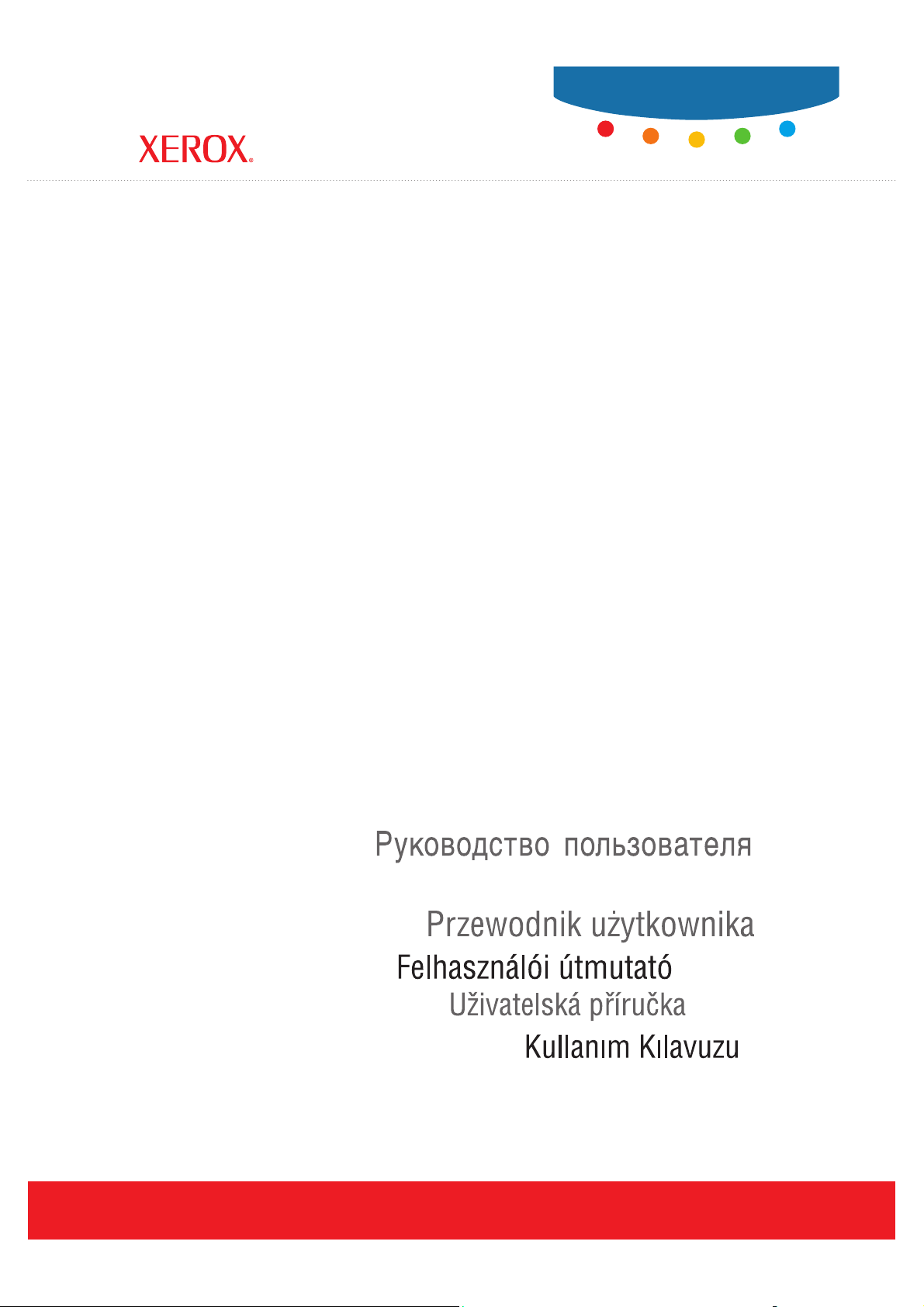
User Guide
Guide d’utilisation
Phaser® 6130
printer
Guida dell'utente
Benutzerhandbuch
Guía del usuario
Guia do Usuário
Gebruikershandleiding
Användarhandbok
Betjeningsvejledning
ǼȖȤİȚȡȓįȚȠȤȡȒıIJȘ
www.xerox.com/support
Page 2

Publicatierechten voorbehouden op basis van de auteursrechten in de Verenigde Staten. De inhoud van deze publicatie mag op
generlei wijze worden gereproduceerd zonder toestemming van Xerox Corporation.
De auteursrechtelijke bescherming waarop aanspraak wordt gemaakt, geldt voor alle materialen en vormen van informatie die
momenteel wettelijk zijn erkend als vallend onder het auteursrecht of die in het navolgende als zodanig worden aangemerkt,
inclusief, maar niet beperkt tot materiaal dat wordt gegenereerd door softwareprogramma's die op het scherm worden
weergegeven, zoals stijlen, sjablonen, pictogrammen, schermweergaven, enzovoort.
®
XEROX
, CentreWare®, Phaser®, PrintingScout® en Walk-Up® zijn handelsmerken van Xerox Corporation in de Verenigde
Staten en/of andere landen.
®
en PostScript® zijn handelsmerken van Adobe Systems Incorporated in de Verenigde Staten en/of andere landen.
Adobe
®
, Bonjour®, ColorSync®, EtherTalk®, Macintosh® en Mac OS® zijn handelsmerken van Apple Computer, Inc. in de
Apple
Verenigde Staten en/of andere landen.
®
is een handelsmerk van Hewlett-Packard Corporation in de Verenigde Staten en/of andere landen.
PCL
Microsoft
®
, Vista™, Windows® en Windows Server™ zijn handelsmerken van Microsoft Corporation in de Verenigde Staten
en/of andere landen.
®
, NetWare® en IPX/SPX™ zijn handelsmerken van Novell, Incorporated in de Verenigde Staten en/of andere landen.
Novell
NERGY STAR
Als E
efficiënt energiegebruik. De naam en het logo van E
®
-partner heeft Xerox Corporation vastgesteld dat dit product voldoet aan de ENERGY STAR-richtlijnen voor
NERGY STAR zijn gedeponeerde handelsmerken in de Verenigde Staten.
Page 3
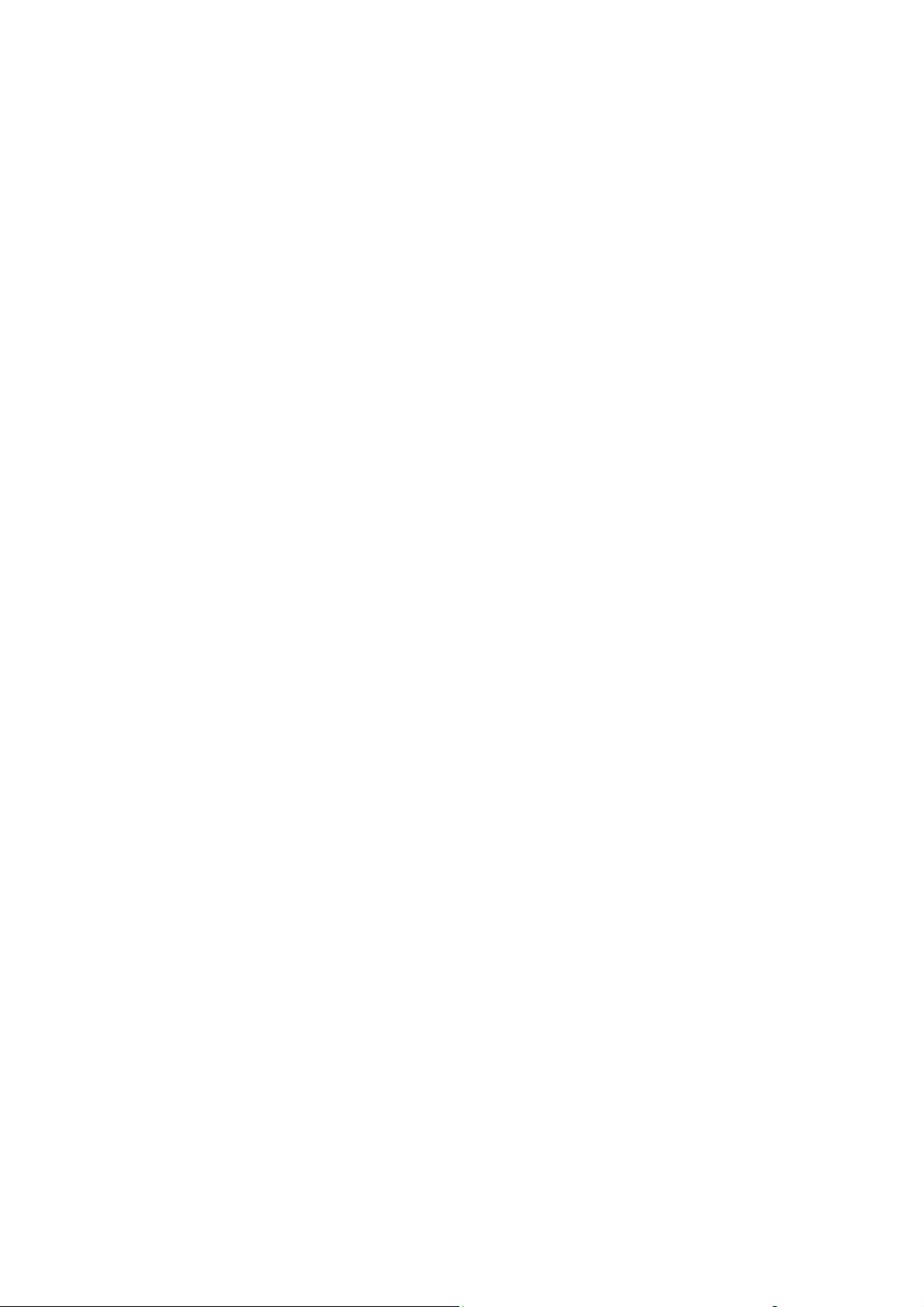
Inhoudsopgave
Inhoudsopgave
1 Printergegevens
Gebruikersveiligheid . . . . . . . . . . . . . . . . . . . . . . . . . . . . . . . . . . . . . . . . . . . . . . . . . . . . . . . 1-2
Elektrische veiligheid . . . . . . . . . . . . . . . . . . . . . . . . . . . . . . . . . . . . . . . . . . . . . . . . . 1-2
Laserveiligheid . . . . . . . . . . . . . . . . . . . . . . . . . . . . . . . . . . . . . . . . . . . . . . . . . . . . . . 1-3
Veiligheid bij het onderhoud. . . . . . . . . . . . . . . . . . . . . . . . . . . . . . . . . . . . . . . . . . . . 1-3
Veiligheid bij de bediening . . . . . . . . . . . . . . . . . . . . . . . . . . . . . . . . . . . . . . . . . . . . . 1-4
De printer verplaatsen . . . . . . . . . . . . . . . . . . . . . . . . . . . . . . . . . . . . . . . . . . . . . . . . . 1-6
Veiligheidssymbolen die zich op het product bevinden . . . . . . . . . . . . . . . . . . . . . . . 1-7
Printerspecificaties. . . . . . . . . . . . . . . . . . . . . . . . . . . . . . . . . . . . . . . . . . . . . . . . . . . . . . . . . 1-8
Informatie over regelgeving . . . . . . . . . . . . . . . . . . . . . . . . . . . . . . . . . . . . . . . . . . . . . . . . . 1-9
Verenigde Staten (FCC-regelgeving) . . . . . . . . . . . . . . . . . . . . . . . . . . . . . . . . . . . . . 1-9
Canada (Regulations) . . . . . . . . . . . . . . . . . . . . . . . . . . . . . . . . . . . . . . . . . . . . . . . . . 1-9
Europese Unie . . . . . . . . . . . . . . . . . . . . . . . . . . . . . . . . . . . . . . . . . . . . . . . . . . . . . . 1-10
Gegevensbladen over materiaalveiligheid. . . . . . . . . . . . . . . . . . . . . . . . . . . . . . . . . . . . . . 1-11
Recycling en weggooien van producten . . . . . . . . . . . . . . . . . . . . . . . . . . . . . . . . . . . . . . . 1-12
Alle landen . . . . . . . . . . . . . . . . . . . . . . . . . . . . . . . . . . . . . . . . . . . . . . . . . . . . . . . . 1-12
Europese Unie . . . . . . . . . . . . . . . . . . . . . . . . . . . . . . . . . . . . . . . . . . . . . . . . . . . . . . 1-12
Noord-Amerika . . . . . . . . . . . . . . . . . . . . . . . . . . . . . . . . . . . . . . . . . . . . . . . . . . . . . 1-13
Andere landen . . . . . . . . . . . . . . . . . . . . . . . . . . . . . . . . . . . . . . . . . . . . . . . . . . . . . . 1-13
2 Printerfuncties
Belangrijkste onderdelen met bijbehorende functies. . . . . . . . . . . . . . . . . . . . . . . . . . . . . . . 2-2
Vooraanzicht . . . . . . . . . . . . . . . . . . . . . . . . . . . . . . . . . . . . . . . . . . . . . . . . . . . . . . . . 2-2
Achteraanzicht . . . . . . . . . . . . . . . . . . . . . . . . . . . . . . . . . . . . . . . . . . . . . . . . . . . . . . 2-3
Binnenaanzicht . . . . . . . . . . . . . . . . . . . . . . . . . . . . . . . . . . . . . . . . . . . . . . . . . . . . . . 2-4
Printerconfiguratie . . . . . . . . . . . . . . . . . . . . . . . . . . . . . . . . . . . . . . . . . . . . . . . . . . . 2-5
Opties . . . . . . . . . . . . . . . . . . . . . . . . . . . . . . . . . . . . . . . . . . . . . . . . . . . . . . . . . . . . . 2-5
Bedieningspaneel. . . . . . . . . . . . . . . . . . . . . . . . . . . . . . . . . . . . . . . . . . . . . . . . . . . . . . . . . . 2-6
Indeling van het bedieningspaneel . . . . . . . . . . . . . . . . . . . . . . . . . . . . . . . . . . . . . . . 2-6
Scherm . . . . . . . . . . . . . . . . . . . . . . . . . . . . . . . . . . . . . . . . . . . . . . . . . . . . . . . . . . . . 2-6
Gegevenspagina's . . . . . . . . . . . . . . . . . . . . . . . . . . . . . . . . . . . . . . . . . . . . . . . . . . . . 2-7
Energiebesparing . . . . . . . . . . . . . . . . . . . . . . . . . . . . . . . . . . . . . . . . . . . . . . . . . . . . . . . . . . 2-8
De energiebesparende modus verlaten . . . . . . . . . . . . . . . . . . . . . . . . . . . . . . . . . . . . 2-8
De status van de afdrukgegevens controleren . . . . . . . . . . . . . . . . . . . . . . . . . . . . . . . . . . . . 2-9
Controle in Windows . . . . . . . . . . . . . . . . . . . . . . . . . . . . . . . . . . . . . . . . . . . . . . . . . 2-9
Phaser® 6130 Printer
i
Page 4
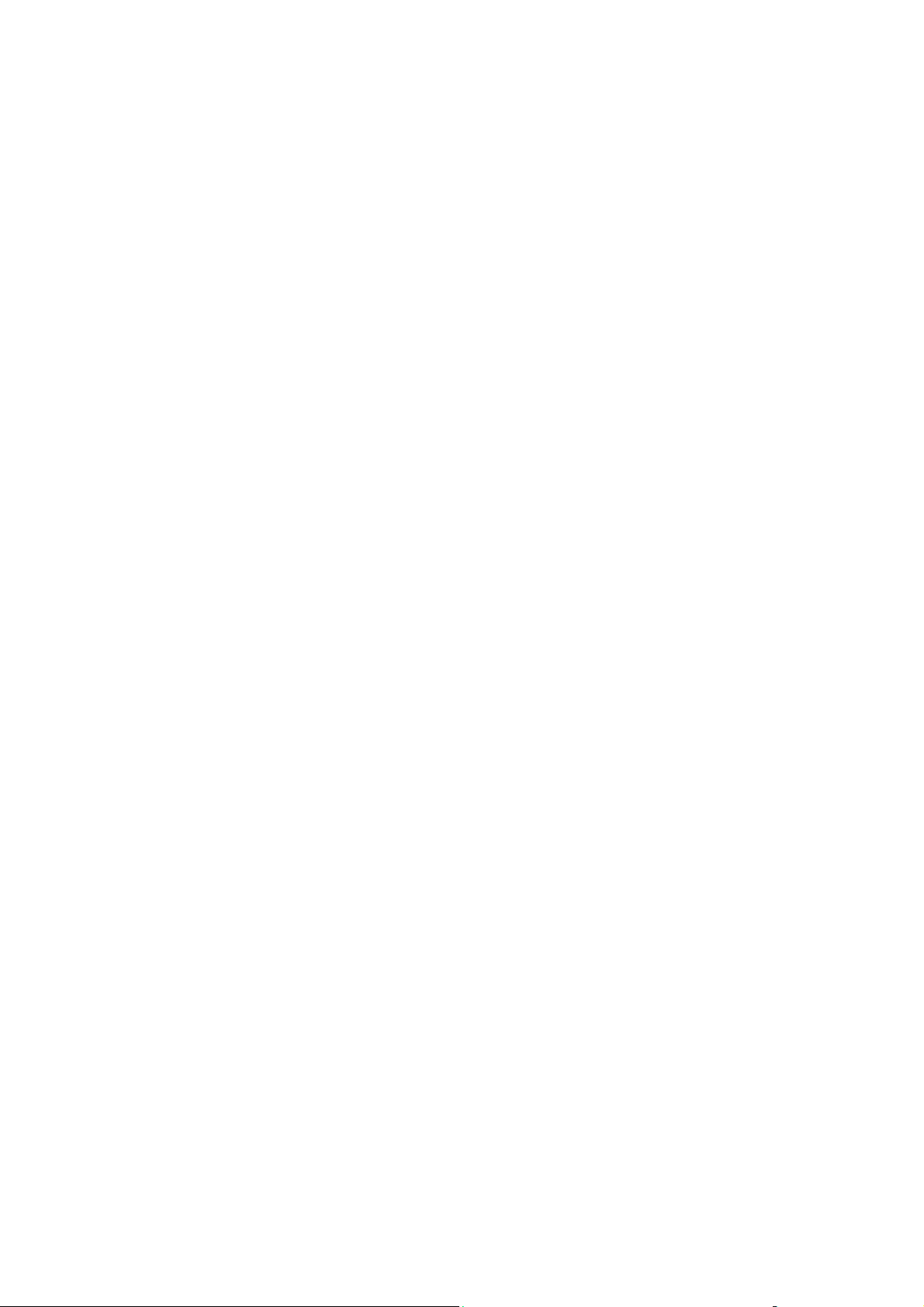
Inhoudsopgave
Configuratie van optionele accessoires en papierlade-instellingen bekijken . . . . . . . . . . . 2-10
Meer informatie . . . . . . . . . . . . . . . . . . . . . . . . . . . . . . . . . . . . . . . . . . . . . . . . . . . . . . . . . . 2-11
Bronnen. . . . . . . . . . . . . . . . . . . . . . . . . . . . . . . . . . . . . . . . . . . . . . . . . . . . . . . . . . . 2-11
3 Netwerkinstellingen - Basis
Overzicht van netwerkinstellingen en configuratie . . . . . . . . . . . . . . . . . . . . . . . . . . . . . . . . 3-2
Een verbindingsmethode kiezen . . . . . . . . . . . . . . . . . . . . . . . . . . . . . . . . . . . . . . . . . . . . . . 3-3
Verbinding maken via Ethernet (aanbevolen) . . . . . . . . . . . . . . . . . . . . . . . . . . . . . . 3-3
Verbinding maken via USB . . . . . . . . . . . . . . . . . . . . . . . . . . . . . . . . . . . . . . . . . . . . 3-4
Het netwerkadres configureren . . . . . . . . . . . . . . . . . . . . . . . . . . . . . . . . . . . . . . . . . . . . . . . 3-5
TCP/IP- en IP-adressen. . . . . . . . . . . . . . . . . . . . . . . . . . . . . . . . . . . . . . . . . . . . . . . . 3-5
Het IP-adres van de printer automatisch instellen . . . . . . . . . . . . . . . . . . . . . . . . . . . 3-5
Het IP-adres van de printer dynamisch instellen . . . . . . . . . . . . . . . . . . . . . . . . . . . . 3-6
Het IP-adres van de printer handmatig instellen. . . . . . . . . . . . . . . . . . . . . . . . . . . . . 3-7
De printerstuurprogramma's installeren . . . . . . . . . . . . . . . . . . . . . . . . . . . . . . . . . . . . . . . . 3-9
Beschikbare stuurprogramma's . . . . . . . . . . . . . . . . . . . . . . . . . . . . . . . . . . . . . . . . . . 3-9
Windows 2000 of nieuwer . . . . . . . . . . . . . . . . . . . . . . . . . . . . . . . . . . . . . . . . . . . . 3-10
Macintosh OS X versie 10.2 en hoger . . . . . . . . . . . . . . . . . . . . . . . . . . . . . . . . . . . 3-10
4 Afdrukken - Basis
Ondersteunde papiertype en media . . . . . . . . . . . . . . . . . . . . . . . . . . . . . . . . . . . . . . . . . . . . 4-2
Richtlijnen voor het gebruik van papier . . . . . . . . . . . . . . . . . . . . . . . . . . . . . . . . . . . 4-3
Papier dat de printer kan beschadigen. . . . . . . . . . . . . . . . . . . . . . . . . . . . . . . . . . . . . 4-4
Richtlijnen voor papieropslag . . . . . . . . . . . . . . . . . . . . . . . . . . . . . . . . . . . . . . . . . . . 4-4
Informatie over papier . . . . . . . . . . . . . . . . . . . . . . . . . . . . . . . . . . . . . . . . . . . . . . . . . . . . . . 4-5
Papiertypen en papierformaten instellen . . . . . . . . . . . . . . . . . . . . . . . . . . . . . . . . . . . . . . . . 4-7
De papierlade instellen . . . . . . . . . . . . . . . . . . . . . . . . . . . . . . . . . . . . . . . . . . . . . . . . 4-7
Papiertypen instellen . . . . . . . . . . . . . . . . . . . . . . . . . . . . . . . . . . . . . . . . . . . . . . . . . . 4-7
Papierformaten instellen . . . . . . . . . . . . . . . . . . . . . . . . . . . . . . . . . . . . . . . . . . . . . . . 4-7
Papier plaatsen. . . . . . . . . . . . . . . . . . . . . . . . . . . . . . . . . . . . . . . . . . . . . . . . . . . . . . . . . . . . 4-8
Papier in de papierlade plaatsen . . . . . . . . . . . . . . . . . . . . . . . . . . . . . . . . . . . . . . . . . 4-8
Papier in de handmatige invoerlade plaatsen . . . . . . . . . . . . . . . . . . . . . . . . . . . . . . 4-12
Afdrukopties selecteren . . . . . . . . . . . . . . . . . . . . . . . . . . . . . . . . . . . . . . . . . . . . . . . . . . . . 4-14
Voorkeursinstellingen voor afdrukken selecteren (Windows) . . . . . . . . . . . . . . . . . 4-14
Opties selecteren voor een specifieke taak (Windows) . . . . . . . . . . . . . . . . . . . . . . 4-15
Opties selecteren voor een specifieke taak (Macintosh). . . . . . . . . . . . . . . . . . . . . . 4-17
Phaser® 6130 Printer
ii
Page 5

Inhoudsopgave
Afdrukken op speciale media . . . . . . . . . . . . . . . . . . . . . . . . . . . . . . . . . . . . . . . . . . . . . . . 4-20
Afdrukken op enveloppen. . . . . . . . . . . . . . . . . . . . . . . . . . . . . . . . . . . . . . . . . . . . . 4-20
Afdrukken op labels . . . . . . . . . . . . . . . . . . . . . . . . . . . . . . . . . . . . . . . . . . . . . . . . . 4-23
Afdrukken op glanspapier. . . . . . . . . . . . . . . . . . . . . . . . . . . . . . . . . . . . . . . . . . . . . 4-27
Afdrukken op papier met aangepast formaat. . . . . . . . . . . . . . . . . . . . . . . . . . . . . . . . . . . . 4-31
Aangepaste papierformaten opgeven . . . . . . . . . . . . . . . . . . . . . . . . . . . . . . . . . . . . 4-31
Afdrukken op papier met aangepast formaat . . . . . . . . . . . . . . . . . . . . . . . . . . . . . . 4-32
Vertrouwelijke documenten afdrukken - Beveiligde afdrukken . . . . . . . . . . . . . . . . . . . . . 4-34
Informatie over beveiligd afdrukken. . . . . . . . . . . . . . . . . . . . . . . . . . . . . . . . . . . . . 4-34
Beveiligd afdrukken instellen . . . . . . . . . . . . . . . . . . . . . . . . . . . . . . . . . . . . . . . . . . 4-34
Afdrukken nadat het afdrukresultaat is gecontroleerd - Testafdrukken . . . . . . . . . . . . . . . 4-37
Informatie over Testafdrukken . . . . . . . . . . . . . . . . . . . . . . . . . . . . . . . . . . . . . . . . . 4-37
Testafdrukken instellen . . . . . . . . . . . . . . . . . . . . . . . . . . . . . . . . . . . . . . . . . . . . . . . 4-37
5 De menu's van het bedieningspaneel
De menu's van het bedieningspaneel. . . . . . . . . . . . . . . . . . . . . . . . . . . . . . . . . . . . . . . . . . . 5-2
Menuconfiguratie . . . . . . . . . . . . . . . . . . . . . . . . . . . . . . . . . . . . . . . . . . . . . . . . . . . . 5-2
Menu-instellingen wijzigen. . . . . . . . . . . . . . . . . . . . . . . . . . . . . . . . . . . . . . . . . . . . . 5-3
Beschrijving van de menu-items . . . . . . . . . . . . . . . . . . . . . . . . . . . . . . . . . . . . . . . . . . . . . . 5-4
Lade-instellingen. . . . . . . . . . . . . . . . . . . . . . . . . . . . . . . . . . . . . . . . . . . . . . . . . . . . . 5-4
Gegevenspagina's . . . . . . . . . . . . . . . . . . . . . . . . . . . . . . . . . . . . . . . . . . . . . . . . . . . . 5-5
Tellers . . . . . . . . . . . . . . . . . . . . . . . . . . . . . . . . . . . . . . . . . . . . . . . . . . . . . . . . . . . . . 5-6
Menu Admin . . . . . . . . . . . . . . . . . . . . . . . . . . . . . . . . . . . . . . . . . . . . . . . . . . . . . . . . 5-6
Menulijst . . . . . . . . . . . . . . . . . . . . . . . . . . . . . . . . . . . . . . . . . . . . . . . . . . . . . . . . . . . . . . . 5-15
6 Afdrukkwaliteit
Problemen met de afdrukkwaliteit. . . . . . . . . . . . . . . . . . . . . . . . . . . . . . . . . . . . . . . . . . . . . 6-2
Kleurregistratie . . . . . . . . . . . . . . . . . . . . . . . . . . . . . . . . . . . . . . . . . . . . . . . . . . . . . . . . . . . 6-7
Kleurregistratie automatisch aanpassen . . . . . . . . . . . . . . . . . . . . . . . . . . . . . . . . . . . 6-7
Kleurregistratie handmatig aanpassen . . . . . . . . . . . . . . . . . . . . . . . . . . . . . . . . . . . . 6-7
Kleurregistratie automatisch aanpassen inschakelen/uitschakelen . . . . . . . . . . . . . . . 6-9
7 Problemen oplossen
Papierstoringen . . . . . . . . . . . . . . . . . . . . . . . . . . . . . . . . . . . . . . . . . . . . . . . . . . . . . . . . . . . 7-2
Papierstoringen voorkomen en oplossen. . . . . . . . . . . . . . . . . . . . . . . . . . . . . . . . . . . 7-2
Papierstoringen in de papierlade . . . . . . . . . . . . . . . . . . . . . . . . . . . . . . . . . . . . . . . . . 7-3
Papierstoringen bij de fuser. . . . . . . . . . . . . . . . . . . . . . . . . . . . . . . . . . . . . . . . . . . . . 7-6
Problemen met de printer . . . . . . . . . . . . . . . . . . . . . . . . . . . . . . . . . . . . . . . . . . . . . . . . . . . 7-8
Opties inschakelen . . . . . . . . . . . . . . . . . . . . . . . . . . . . . . . . . . . . . . . . . . . . . . . . . . 7-11
Phaser® 6130 Printer
iii
Page 6
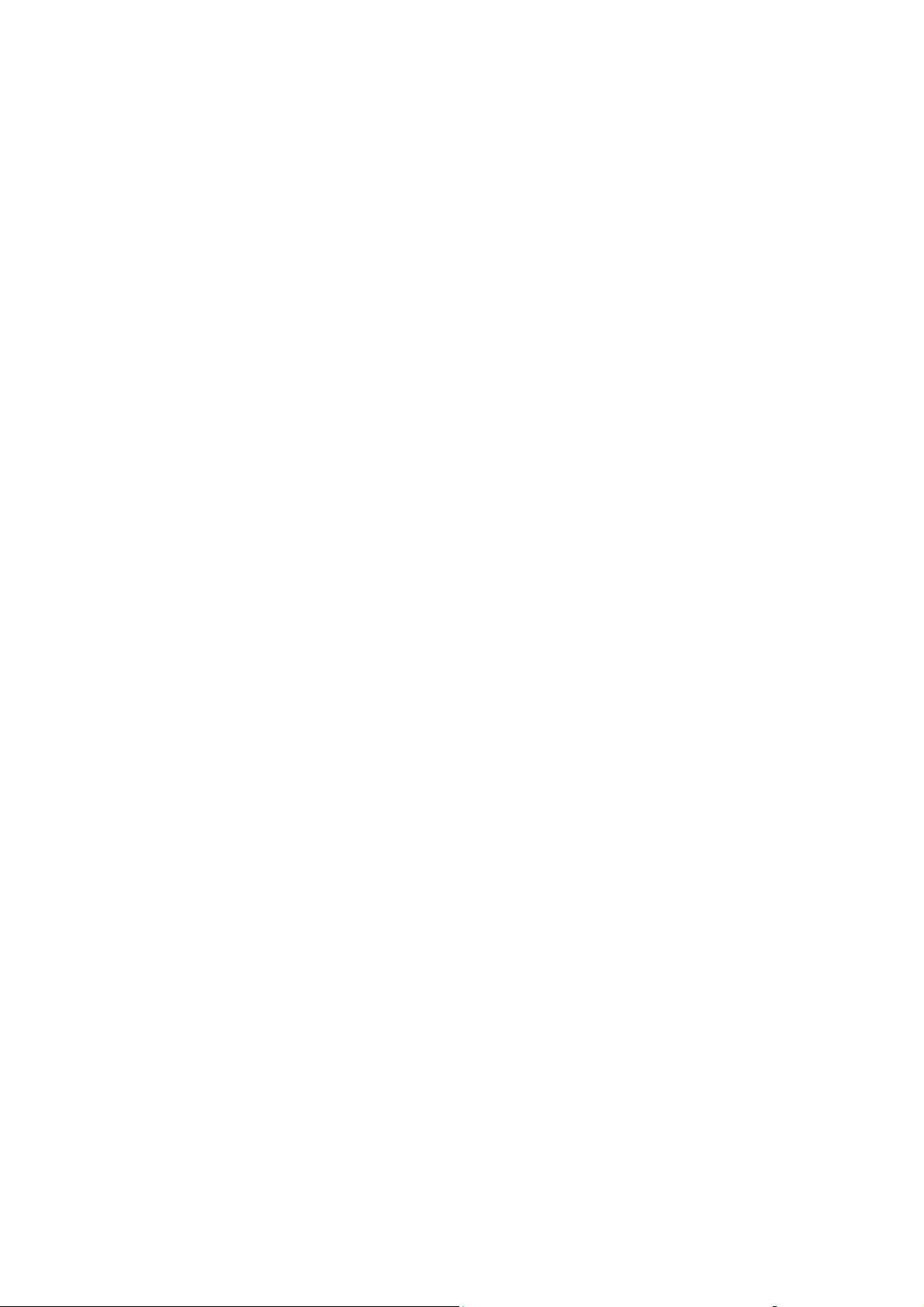
Inhoudsopgave
Foutberichten op het bedieningspaneel . . . . . . . . . . . . . . . . . . . . . . . . . . . . . . . . . . . . . . . . 7-12
Berichten over verbruiksartikelen. . . . . . . . . . . . . . . . . . . . . . . . . . . . . . . . . . . . . . . 7-12
Berichten over de printer en andere items . . . . . . . . . . . . . . . . . . . . . . . . . . . . . . . . 7-13
Help-informatie . . . . . . . . . . . . . . . . . . . . . . . . . . . . . . . . . . . . . . . . . . . . . . . . . . . . . . . . . . 7-16
Berichten op het bedieningspaneel . . . . . . . . . . . . . . . . . . . . . . . . . . . . . . . . . . . . . . 7-16
PrintingScout-waarschuwingen . . . . . . . . . . . . . . . . . . . . . . . . . . . . . . . . . . . . . . . . 7-16
Online Support-assistent . . . . . . . . . . . . . . . . . . . . . . . . . . . . . . . . . . . . . . . . . . . . . . 7-16
Webkoppelingen . . . . . . . . . . . . . . . . . . . . . . . . . . . . . . . . . . . . . . . . . . . . . . . . . . . . 7-17
8 Onderhoud
De printer reinigen. . . . . . . . . . . . . . . . . . . . . . . . . . . . . . . . . . . . . . . . . . . . . . . . . . . . . . . . . 8-2
De buitenkant van de printer reinigen. . . . . . . . . . . . . . . . . . . . . . . . . . . . . . . . . . . . . 8-2
De binnenkant van de printer reinigen . . . . . . . . . . . . . . . . . . . . . . . . . . . . . . . . . . . . 8-2
Verbruiksartikelen bestellen . . . . . . . . . . . . . . . . . . . . . . . . . . . . . . . . . . . . . . . . . . . . . . . . . 8-3
Verbruiksartikelen. . . . . . . . . . . . . . . . . . . . . . . . . . . . . . . . . . . . . . . . . . . . . . . . . . . . 8-3
Artikelen voor routineonderhoud . . . . . . . . . . . . . . . . . . . . . . . . . . . . . . . . . . . . . . . . 8-3
Wanneer moeten verbruiksartikelen worden besteld? . . . . . . . . . . . . . . . . . . . . . . . . 8-3
Verbruiksartikelen recyclen . . . . . . . . . . . . . . . . . . . . . . . . . . . . . . . . . . . . . . . . . . . . 8-4
De printer beheren . . . . . . . . . . . . . . . . . . . . . . . . . . . . . . . . . . . . . . . . . . . . . . . . . . . . . . . . . 8-5
De printer controleren/beheren met CentreWare IS . . . . . . . . . . . . . . . . . . . . . . . . . . 8-5
De status van de printer controleren met PrintingScout . . . . . . . . . . . . . . . . . . . . . . . 8-5
De printerstatus via e-mail controleren. . . . . . . . . . . . . . . . . . . . . . . . . . . . . . . . . . . . 8-6
Paginatellingen controleren . . . . . . . . . . . . . . . . . . . . . . . . . . . . . . . . . . . . . . . . . . . . . . . . . 8-10
De printer verplaatsen . . . . . . . . . . . . . . . . . . . . . . . . . . . . . . . . . . . . . . . . . . . . . . . . . . . . . 8-11
Index
Phaser® 6130 Printer
iv
Page 7
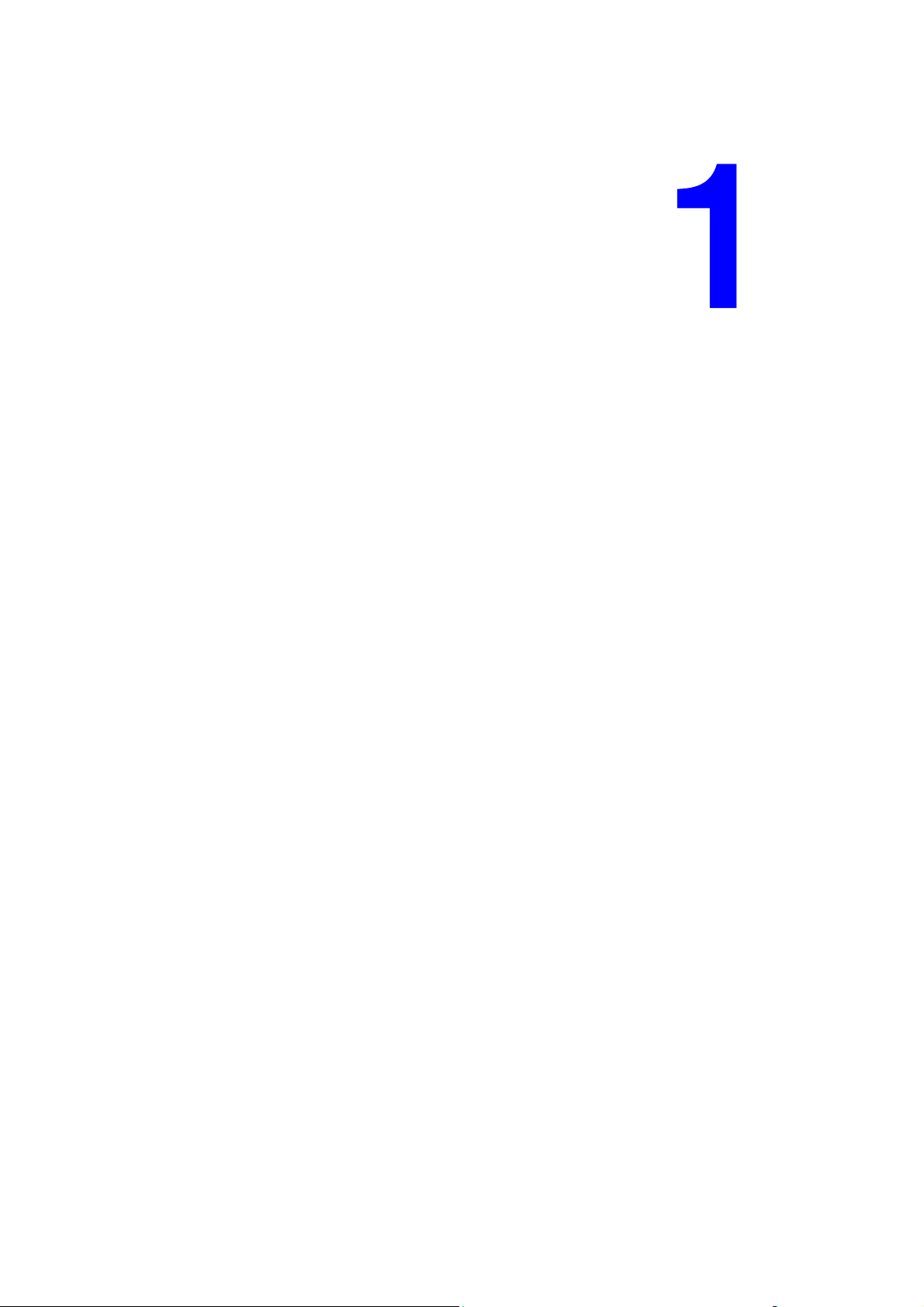
Printergegevens
In dit hoofdstuk worden de volgende onderwerpen behandeld:
■ Gebruikersveiligheid op pagina 1-2
■ Printerspecificaties op pagina 1-8
■ Informatie over regelgeving op pagina 1-9
■ Gegevensbladen over materiaalveiligheid op pagina 1-11
■ Recycling en weggooien van producten op pagina 1-12
Phaser® 6130 Printer
1-1
Page 8
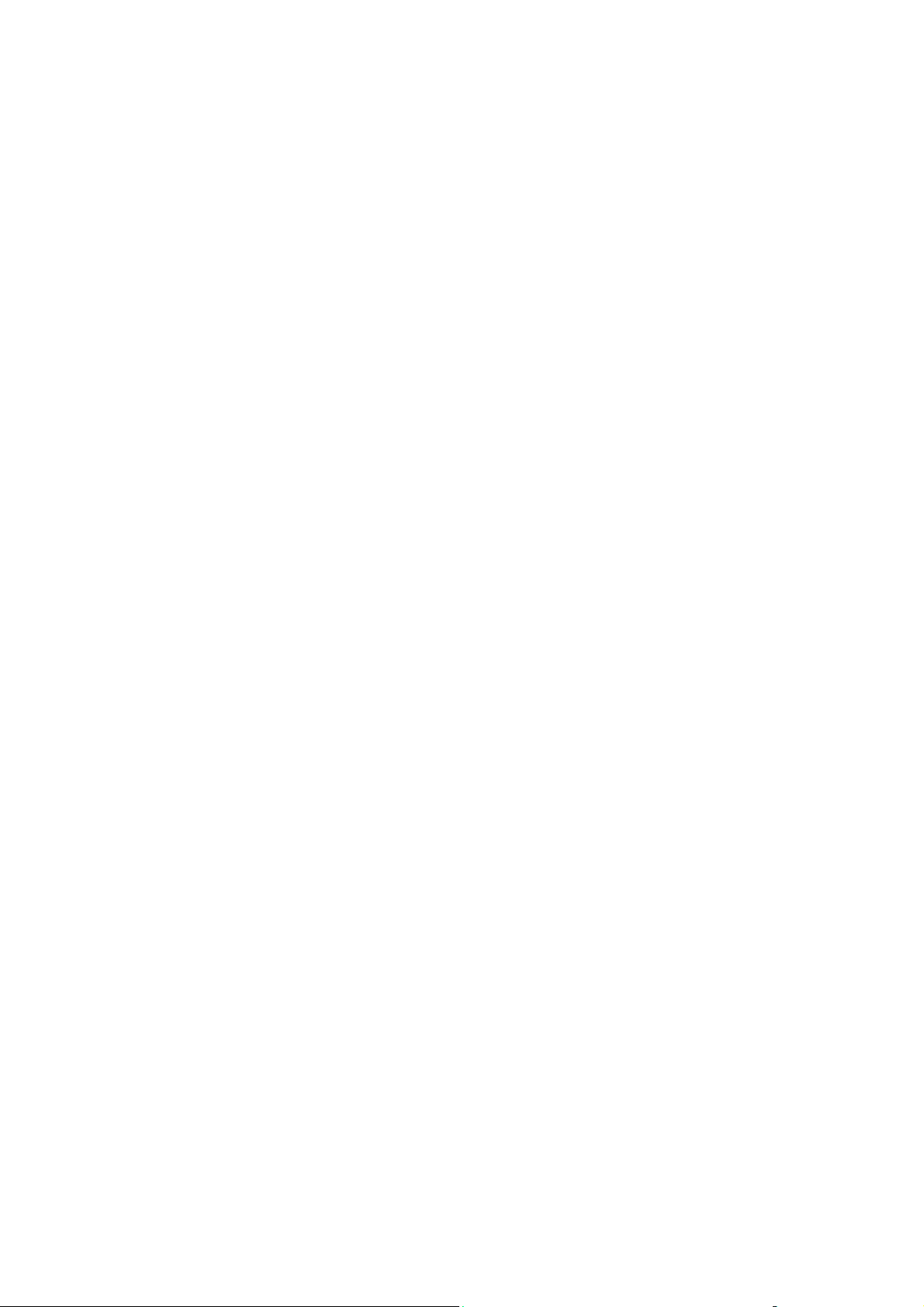
Gebruikersveiligheid
Gebruikersveiligheid
De printer en de aanbevolen verbruiksartikelen zijn getest en voldoen aan strikte
veiligheidsnormen. Als u de volgende informatie in acht neemt, bent u verzekerd van een
ononderbroken veilige werking van uw printer.
Elektrische veiligheid
■ Gebruik het netsnoer dat bij de printer wordt geleverd.
■ Sluit het netsnoer van de printer rechtstreeks aan op een stopcontact dat op de juiste wijze
is geaard. Zorg dat beide uiteinden van het snoer goed zijn aangesloten. Vraag een
elektricien om het stopcontact na te kijken als u niet weet of dit is geaard.
■ Sluit de printer niet via een adapter aan op een stopcontact dat niet is geaard.
■ Gebruik geen verlengsnoer of verdeeldoos.
■ Controleer of de printer is aangesloten op een stopcontact met de juiste spanning.
Bekijk de elektrische specificaties van de printer eventueel samen met een elektricien.
Waarschuwing: Voorkom de kans op elektrische schokken door ervoor te zorgen dat de
printer goed is geaard. Elektrische apparaten kunnen gevaarlijk zijn bij onjuist gebruik.
■ Plaats de printer niet op een plek waar mensen op het netsnoer kunnen gaan staan.
■ Plaats geen voorwerpen op het netsnoer.
■ Blokkeer de ventilatieopeningen niet. Deze openingen zijn aangebracht om oververhitting
van de printer te voorkomen.
■ Laat geen paperclips of nietjes in de printer vallen.
Waarschuwing: Duw geen voorwerpen in sleuven en openingen van de printer. Aanraking
van een punt dat onder spanning staat of kortsluiting van een onderdeel kan brand of een
elektrische schok als gevolg hebben.
Phaser® 6130 Printer
1-2
Page 9
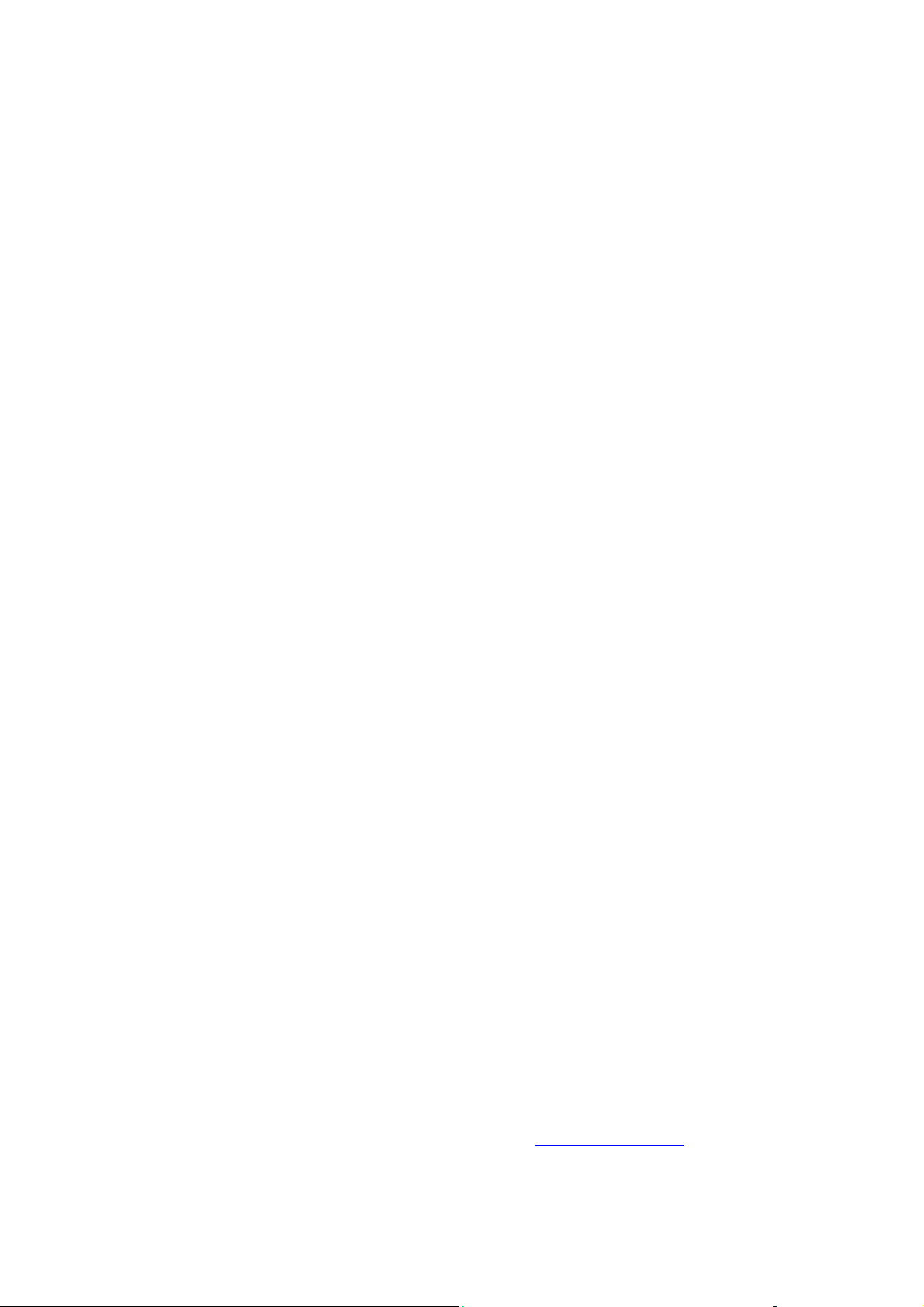
Gebruikersveiligheid
Als u ongewone geluiden of geuren bespeurt, gaat u als volgt te werk:
1. Zet de printer onmiddellijk uit.
2. Trek de stekker van het netsnoer uit het stopcontact.
3. Bel een erkende servicevertegenwoordiger om het probleem op te lossen.
Het netsnoer is op een aansluitpunt achter op de printer aangesloten. Als u de elektrische
voeding van de printer volledig moet uitschakelen, trekt u de stekker van het netsnoer uit
het stopcontact.
Waarschuwing: Verwijder geen kleppen of beschermplaten die met schroeven zijn
bevestigd, tenzij u optionele apparatuur installeert en specifieke instructies hebt ontvangen om
dit te doen. Als u dergelijke installaties uitvoert, moet u de printer UITSCHAKELEN. Buiten
de door de gebruiker te installeren opties, bevinden zich achter deze kleppen geen onderdelen
die u kunt reinigen of die onderhoud nodig hebben.
Opmerking: Laat de printer aan staan voor optimale prestaties. Dit vormt geen gevaar voor
de veiligheid. Als de printer echter gedurende een langere periode niet zal worden gebruikt,
moet u de printer uitschakelen en de stekker uit het stopcontact halen.
De volgende situaties vormen een gevaar voor uw veiligheid:
■ Het netsnoer is beschadigd of gerafeld.
■ Er is vloeistof in de printer terechtgekomen.
■ De printer is blootgesteld aan water.
Als een van deze situaties zich voordoet, gaat u als volgt te werk:
1. Zet de printer onmiddellijk uit.
2. Trek de stekker van het netsnoer uit het stopcontact.
3. Bel een erkende servicevertegenwoordiger.
Laserveiligheid
Deze printer voldoet aan de prestatienormen voor laserproducten die door overheidsinstanties
en door nationale en internationale instanties zijn ingesteld, en wordt officieel aangemerkt als
een laserproduct van Klasse 1. De printer straalt geen gevaarlijk licht uit, omdat de laserstraal
volledig is ingesloten tijdens alle bewerkingen en onderhoudswerkzaamheden die de
gebruiker uitvoert.
Veiligheid bij het onderhoud
■ Voer geen onderhoudsprocedures uit die niet specifiek zijn beschreven in de documentatie
die bij uw printer is geleverd.
■ Gebruik geen schoonmaakmiddelen in spuitbussen. Het gebruik van verbruiksartikelen
die niet zijn goedgekeurd, kan tot slechte prestaties leiden en gevaarlijke situaties tot
gevolg hebben.
■ Verbruiksartikelen of items voor routineonderhoud mogen niet worden geopend,
opnieuw worden gebruikt of worden verbrand. Ga voor informatie over Xeroxrecyclingprogramma's voor verbruiksartikelen naar www.xerox.com//gwa
.
Phaser® 6130 Printer
1-3
Page 10
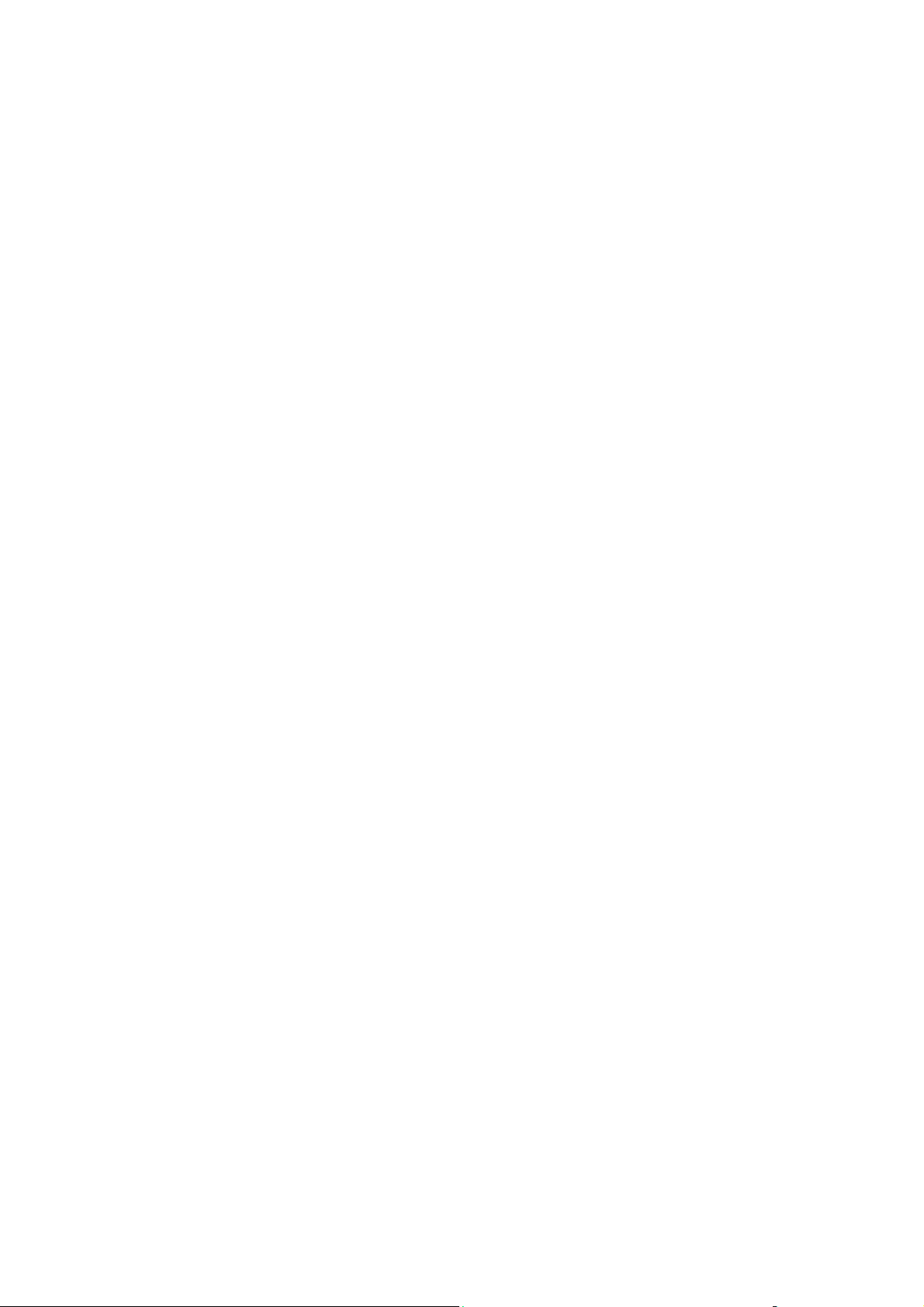
Gebruikersveiligheid
Veiligheid bij de bediening
Uw printer en de bijbehorende verbruiksartikelen zijn getest en voldoen aan strenge
veiligheidseisen. Ze zijn onderzocht en goedgekeurd door veiligheidsinstanties en voldoen
aan de gestelde milieunormen. Als u de volgende veiligheidsvoorschriften in acht neemt,
bent u verzekerd van een ononderbroken veilige werking van uw printer.
Printerlocatie
Plaats de printer in een stofvrije ruimte met een temperatuurbereik van 10º C tot 32º C (50 ºF
tot 90 ºF) en een relatieve luchtvochtigheid van 15 tot 85 procent.
De luchtvochtigheid mag maximaal 70 procent zijn bij 32° C en de temperatuur mag
maximaal 28° C zijn bij een luchtvochtigheid van 85 procent.
Opmerking: Plotselinge temperatuurverschillen kunnen van invloed zijn op de
afdrukkwaliteit. Als een koude ruimte snel wordt verwarmd, kan dit zorgen voor condens in
het apparaat, hetgeen direct van invloed is op de beeldoverdracht.
Vrije ruimte voor printer
Plaats de printer in een gebied met voldoende ruimte voor ventilatie, bediening en onderhoud.
De aanbevolen minimale afstand is:
Ruimte boven de printer:
■ 20 cm boven de printer
Totale hoogtevereisten:
■ Printer: 58,9 cm
Andere spelingen:
■ 10 cm achter de printer
■ 60 cm aan de voorkant van de printer
■ 10 cm links van de printer
■ 25 cm rechts van de printer
Richtlijnen voor de bediening
■ Bedek of blokkeer de sleuven en openingen van de printer niet. Als er onvoldoende
ventilatie is, kan de printer oververhit raken.
■ Gebruik de printer voor optimale prestaties niet in gebieden boven 3500 meter hoogte.
■ Plaats de printer niet in de buurt van een warmtebron.
■ Plaats de printer niet direct in het zonlicht om te voorkomen dat lichtgevoelige onderdelen
aan het zonlicht worden blootgesteld wanneer de kleppen open zijn.
■ Plaats de printer niet in de koude luchtstroom van een aircosysteem.
Phaser® 6130 Printer
1-4
Page 11
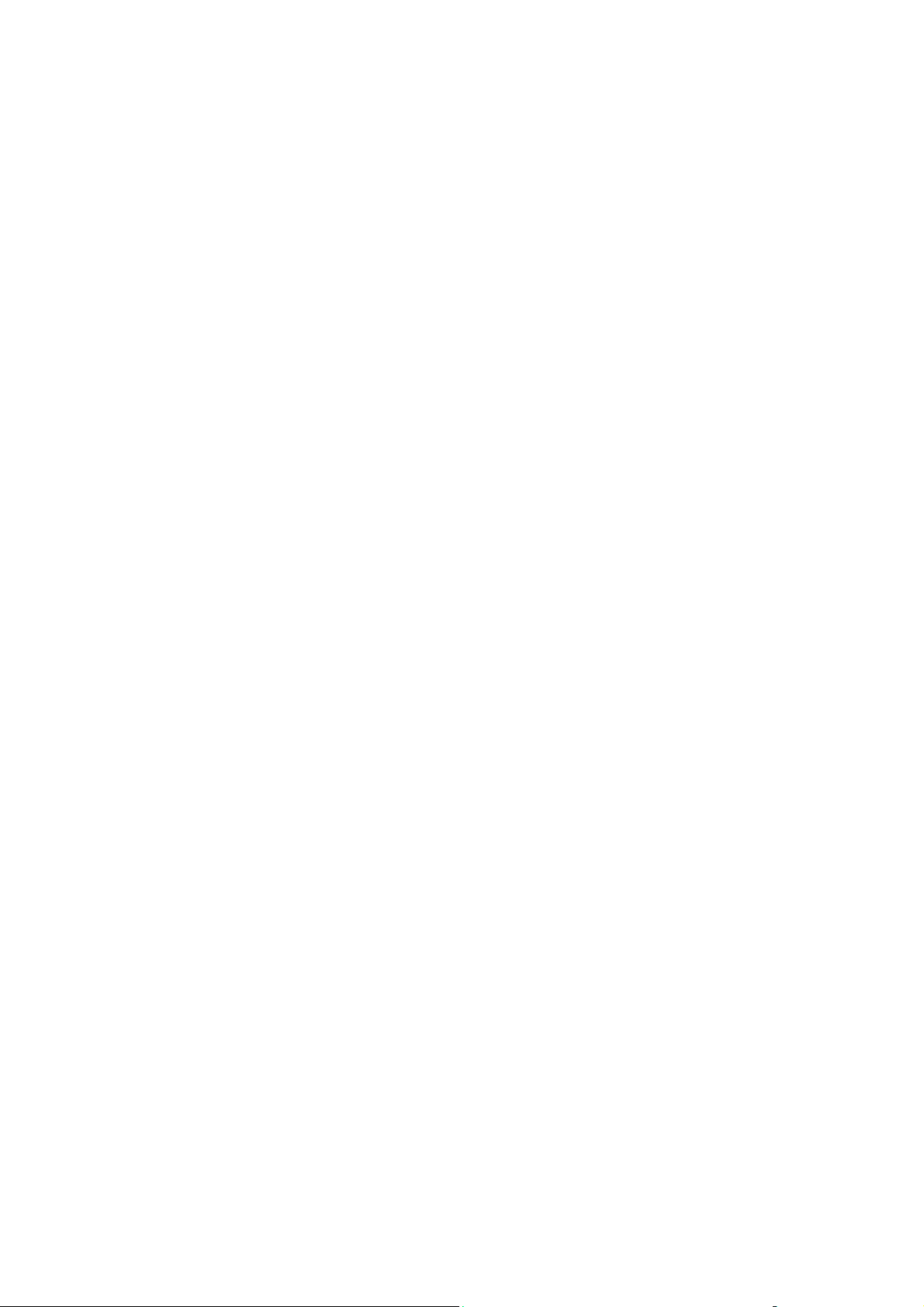
Gebruikersveiligheid
■ Plaats de printer op een vlak, stevig en niet-vibrerend oppervlak dat sterk genoeg is om het
gewicht van de printer te dragen. De printer moet nagenoeg horizontaal staan (maximale
afwijking 1º), met de vier voetjes stevig op het oppervlak. De printer weegt inclusief
verbruiksartikelen 17,2 kg.
■ Plaats de printer niet in de buurt van magnetische velden.
■ Plaats de printer niet in een vochtige ruimte.
■ Plaats de printer niet in een ruimte die gevoelig is voor trillingen.
Veiligheidsvoorschriften voor het afdrukken
■ Wacht 10 tot 15 seconden tussen het uitschakelen en inschakelen van de printer.
■ Houd handen, haar, stropdassen en dergelijke uit de buurt van de uitvoer- en invoerrollers.
Terwijl de printer bezig is met afdrukken:
■ Verwijder nooit een papierinvoerlade die u via het printerstuurprogramma of het
bedieningspaneel als papierbron hebt geselecteerd.
■ Open de kleppen niet.
■ Verplaats de printer niet.
Printerverbruiksartikelen
■ Gebruik de verbruiksartikelen die speciaal voor deze printer zijn ontworpen. Het gebruik
van materialen die niet geschikt zijn, kan slechte prestaties en gevaarlijke situaties als
gevolg hebben.
■ Volg alle waarschuwingen en aanwijzingen op die zijn aangegeven op, of geleverd bij de
printer, opties en toebehoren.
Voorzichtig: Aanbevolen wordt om geen verbruiksartikelen te gebruiken die niet van Xerox
zijn. Beschadigingen, storingen of slechte prestaties als gevolg van gebruik van niet-Xerox
verbruiksartikelen of het gebruik van Xerox-verbruiksartikelen die niet voor deze printer zijn
bestemd, vallen niet onder de garantie, serviceovereenkomsten of Total Satisfaction Guarantee
(volle-tevredenheidsgarantie) van Xerox. De Total Satisfaction Guarantee (volletevredenheidsgarantie) van Xerox is beschikbaar in de Verenigde Staten en Canada. Buiten de
VS en Canada kunnen andere garantievoorwaarden gelden. Neem voor meer informatie
contact op met uw plaatselijke vertegenwoordiger.
Phaser® 6130 Printer
1-5
Page 12
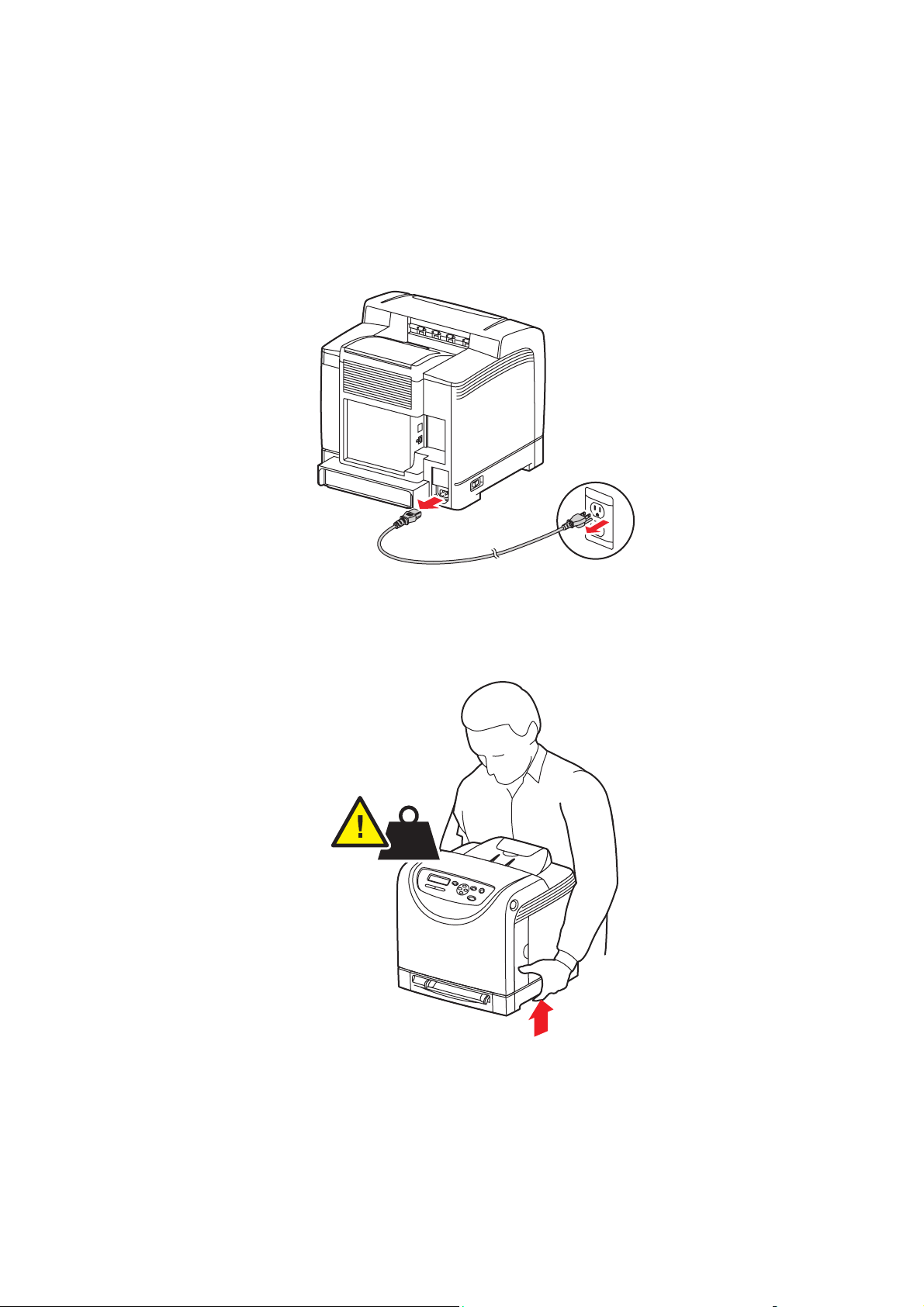
Gebruikersveiligheid
De printer verplaatsen
Volg deze richtlijnen om te voorkomen dat u zich verwondt of dat de printer beschadigd raakt:
■ Schakel de printer uit en koppel alle elektriciteitssnoeren en verbindingskabels los voordat
u de printer verplaatst.
■ Til de printer altijd op bij de daarvoor aangewezen plaatsen.
17.2 kg
38 lb
6130-071
Phaser® 6130 Printer
1-6
6130-072
Page 13
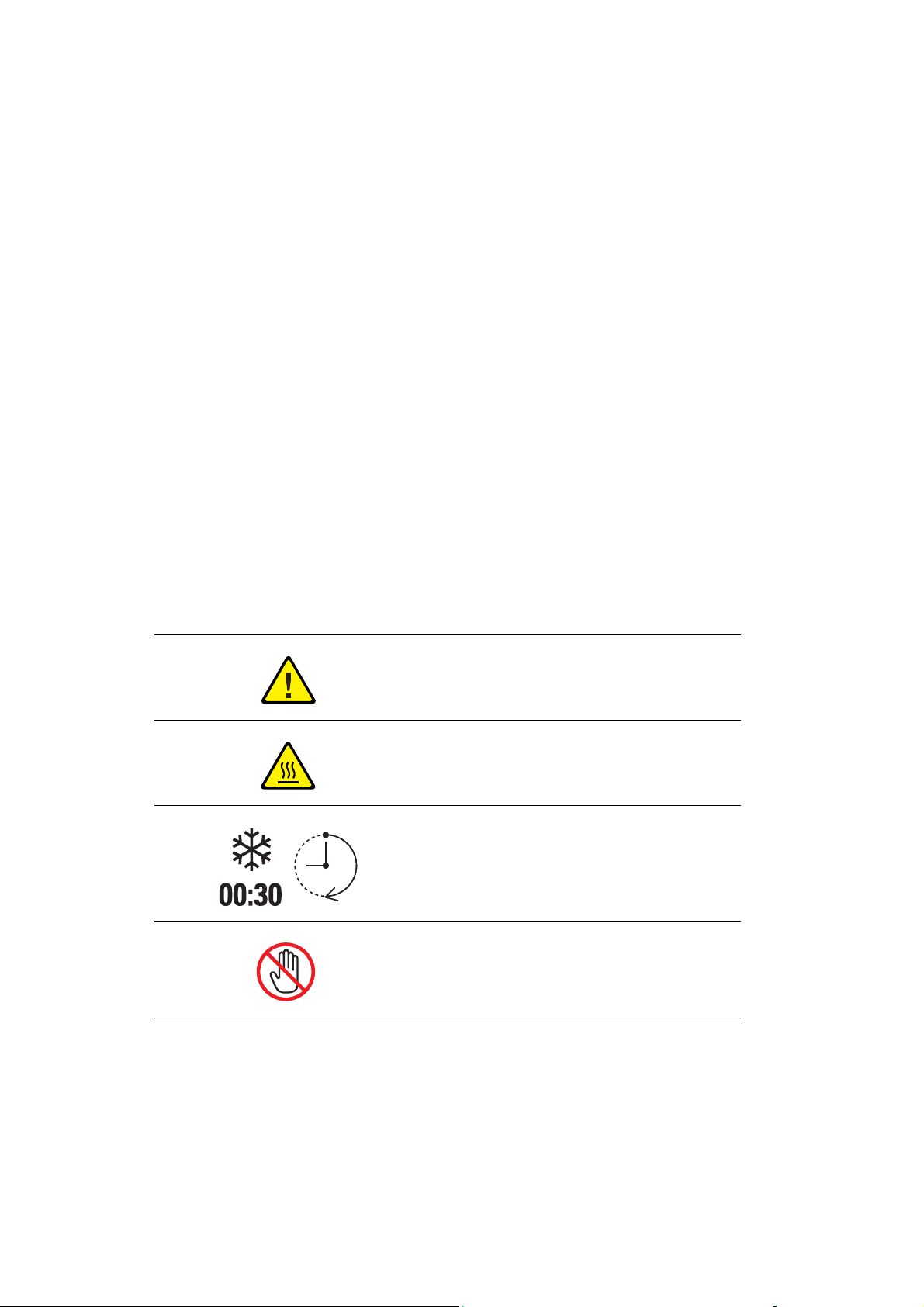
Gebruikersveiligheid
■ Tijdens het dragen mag de printer niet worden gekanteld.
Voorzichtig: Kantel de printer niet meer dan 10 graden naar voren/achteren of naar
links/rechts. Als u de printer meer dan 10 graden kantelt, kan er toner in de printer
worden gemorst.
■ Plaats geen voedsel of vloeistoffen op de printer.
Voorzichtig: Als de printer niet op de juiste manier wordt verplaatst of als de printer niet
goed wordt ingepakt voor verzending, kan de printer beschadigd raken. Deze schade valt niet
onder de garantie, de serviceovereenkomst of de Total Satisfaction Guarantee (volletevredenheidsgarantie). De Total Satisfaction Guarantee (volle-tevredenheidsgarantie) van
Xerox is beschikbaar in de Verenigde Staten en Canada. Buiten de VS en Canada kunnen
andere garantievoorwaarden gelden. Neem voor meer informatie contact op met uw
plaatselijke vertegenwoordiger.
Zie ook:
De printer verplaatsen op pagina 8-11
Veiligheidssymbolen die zich op het product bevinden
Wees voorzichtig (of vestigt de aandacht op een
bepaald onderdeel). Raadpleeg de
handleiding(en) voor meer informatie.
Heet oppervlak op of in de printer. Wees
voorzichtig zodat u lichamelijk letsel kunt
voorkomen.
Het kan 30 minuten duren voordat de fuser is
afgekoeld.
Raak het item niet aan.
Phaser® 6130 Printer
1-7
Page 14
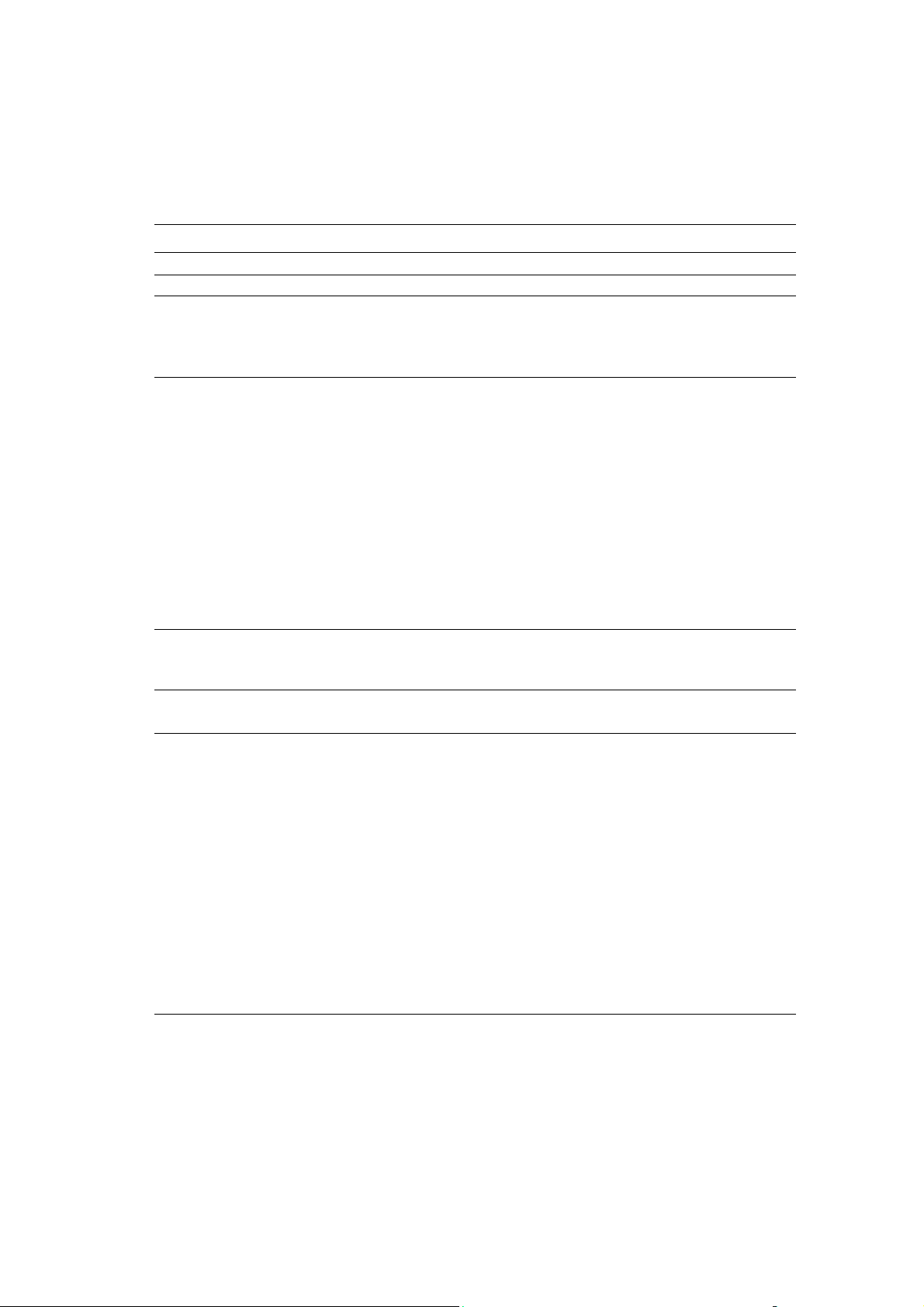
Printerspecificaties
Printerspecificaties
Item Inhoud
Afmetingen 400 (B) x 445 (D) x 389 (H) mm
Gewicht Printer: 17,2 kg, inclusief verbruiksartikelen
Opwarmtijd Maximaal 30 seconden (wanneer de stroom wordt ingeschakeld,
temperatuur: 22
Het elektrische systeem van de printer is echter gereed binnen
10 seconden nadat de printer is ingeschakeld.
*1
Doorlopende afdruksnelheid
Resolutie Resolutie waarmee gegevens worden verwerkt: 600 x 600 dpi
Voeding 110-127 V~, 50/60 Hz, 10 A
Stroomverbruik AC 110 V:
Kleur:
Enkelzijdig afdrukken: 12 vellen/minuut
Zwart-wit:
Enkelzijdig afdrukken: 16 vellen/minuut
Belangrijk
*1
De afdruksnelheid kan lager liggen als gevolg van het gebruikte
papiertype, bijvoorbeeld transparanten of enveloppen, het gebruikte
papierformaat en de omstandigheden waarin wordt afgedrukt.
De afdruksnelheid kan lager liggen als gevolg van de aanpassing van
de afdrukkwaliteit.
*2
Doorlopende afdruksnelheid als alle documenten van Letter- of A4formaat zijn.
(25,4 dots/mm): meervoudige waarden (25,4 dots/mm)
Uitvoerresolutie: 600 dpi (25,4 dots/mm)
220-240 V~, 50/60 Hz, 5 A
Energiebesparende modus: maximaal 5 W
Stand-by: maximaal 50 W (fuser aan)
Doorlopend afdrukken in kleur: 280 W
Doorlopend afdrukken in zwart/wit: 280 W
AC 220 - 240 V:
Slaapstand: maximaal 5 W
Stand-by: maximaal 50 W (fuser aan)
Doorlopend afdrukken in kleur: 280 W
Doorlopend afdrukken in zwart/wit: 280 W
Deze printer verbruikt geen stroom wanneer de aan/uit-schakelaar is
uitgeschakeld, ook al is de printer aangesloten op een stopcontact.
Printer met ENERGY STAR-certificaat:
Standaardtijd naar energiebesparende modus is 30 minuten
°C)
*2
*2
Phaser® 6130 Printer
1-8
Page 15
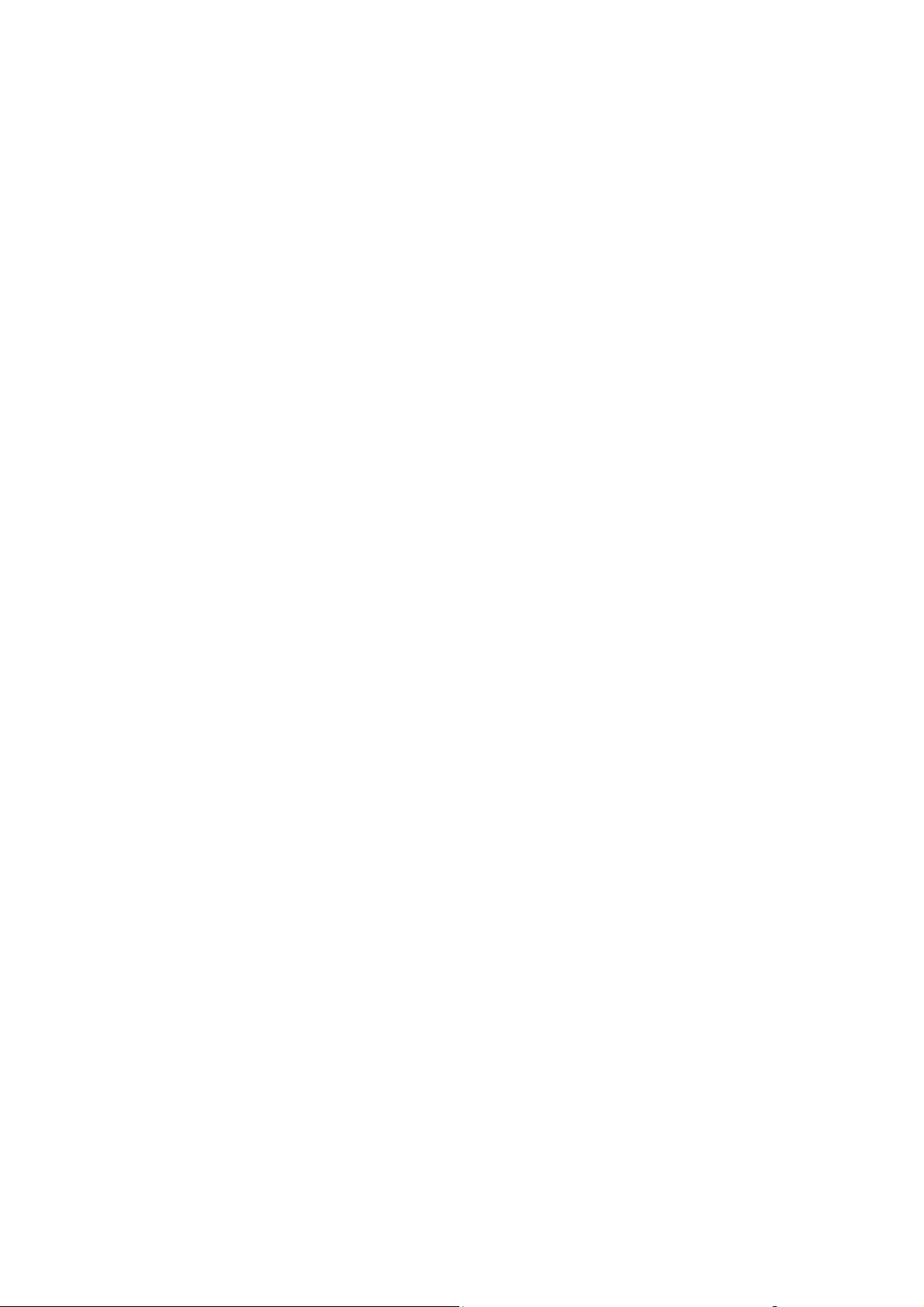
Informatie over regelgeving
Informatie over regelgeving
Dit product is getest aan de hand van standaarden voor elektromagnetische emissie en
immuniteit. Deze standaarden zijn ontworpen om storingen te beperken die door dit product
worden veroorzaakt of worden ontvangen in een normale kantooromgeving.
Verenigde Staten (FCC-regelgeving)
Deze apparatuur is getest en voldoet aan de normen voor een digitaal apparaat in categorie B
conform Deel 15 van de FCC-regels. Deze normen zijn vastgesteld om een redelijke
bescherming te bieden tegen hinderlijke storingen bij een residentiële installatie.
Deze apparatuur genereert en maakt gebruik van radiogolven en kan deze ook uitstralen.
Als de apparatuur niet wordt geïnstalleerd en gebruikt volgens deze instructies, kan deze
schadelijke storingen veroorzaken in radioverbindingen. Er is echter geen garantie dat er geen
storingen zullen voorkomen in een bepaalde installatie. Als de apparatuur schadelijke storing
veroorzaakt in radio- en televisieontvangst (hetgeen kan worden vastgesteld door de
apparatuur aan en uit te zetten), kunt u proberen de storing te verhelpen door een of een aantal
van de volgende maatregelen te nemen:
■ Richt de ontvangstinstallatie in een andere richting of verplaats deze.
■ Vergroot de afstand tussen het apparaat en de ontvangstinstallatie.
■ Sluit de apparatuur aan op een uitgang van een ander circuit dan waarop de
ontvangstinstallatie aangesloten is.
■ Vraag advies bij het verkooppunt of een erkende radio/tv-technicus.
Wijzigingen aan de apparatuur waarvoor Xerox niet nadrukkelijk toestemming heeft gegeven,
kunnen de bevoegdheid van de gebruiker om gebruik te maken van de apparatuur, ongeldig
maken. Om te voldoen aan Deel 15 van de FCC-regels, moet gebruik worden gemaakt van
afgeschermde interface-kabels.
Canada (Regulations)
Deze digitale apparatuur in categorie B voldoet aan de Canadese ICES-003-normen.
Cet appareil numérique de la classe B est conforme à la norme NMB-003 du Canada.
Phaser® 6130 Printer
1-9
Page 16
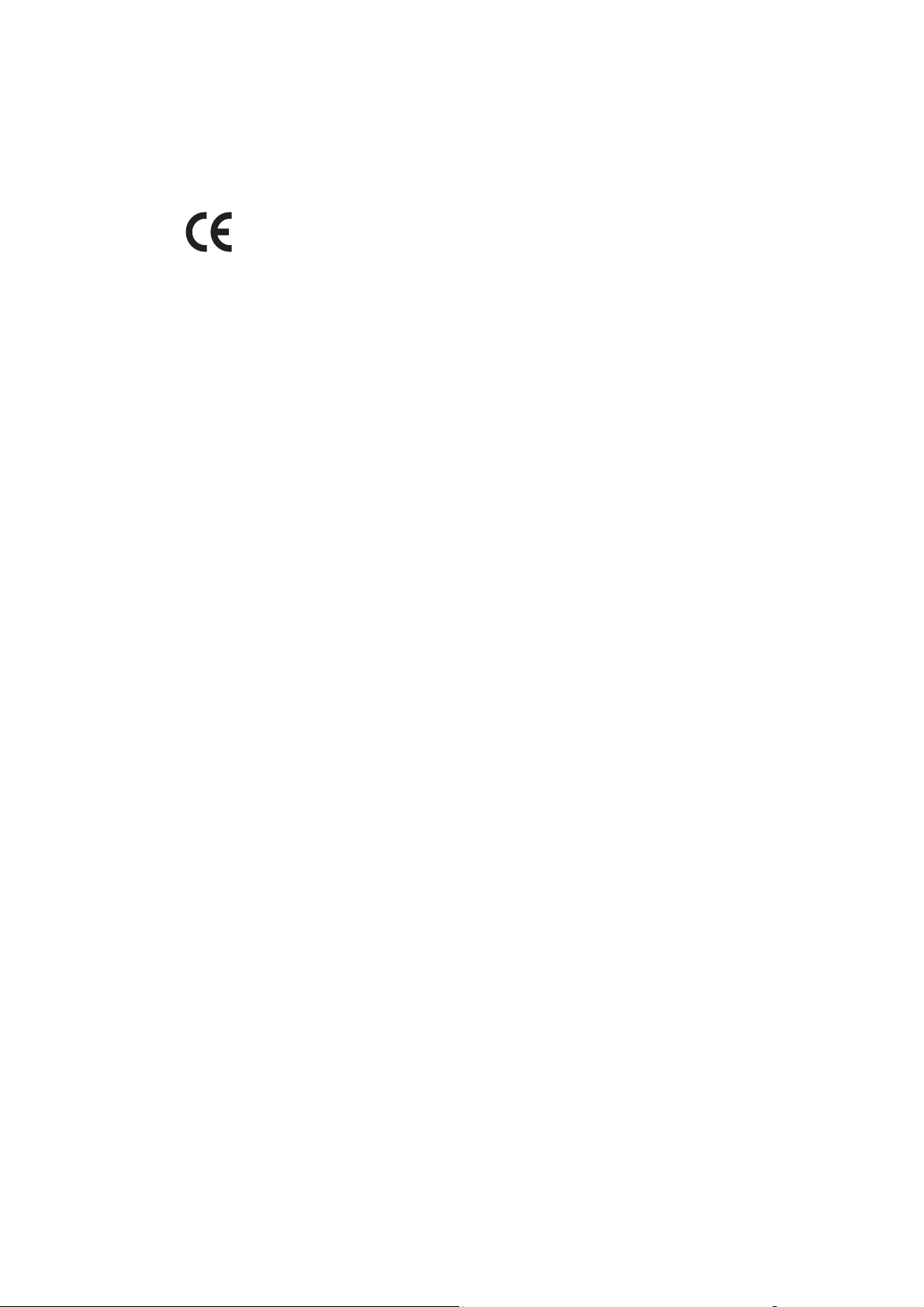
Informatie over regelgeving
Europese Unie
Het CE-merk op dit product symboliseert de verklaring van conformiteit van
Xerox met de volgende van toepassing zijnde richtlijnen van de Europese
Unie vanaf de aangegeven data:
■ 1 januari 1995: Richtlijn betreffende laagspanning 73/23/EEC (geamendeerd door
93/68/EEC)
■ 1 januari 1996: Richtlijn betreffende elektromagnetische compatibiliteit 89/336/EEC
Dit product is niet gevaarlijk voor de consument of de omgeving als het wordt gebruikt
volgens de gebruikersinstructies.
Om te voldoen aan de regels van de Europese Unie, moet gebruik worden gemaakt van
afgeschermde interfacekabels.
Een ondertekende kopie van de verklaring van conformiteit voor dit product kan bij Xerox
worden verkregen.
Phaser® 6130 Printer
1-10
Page 17
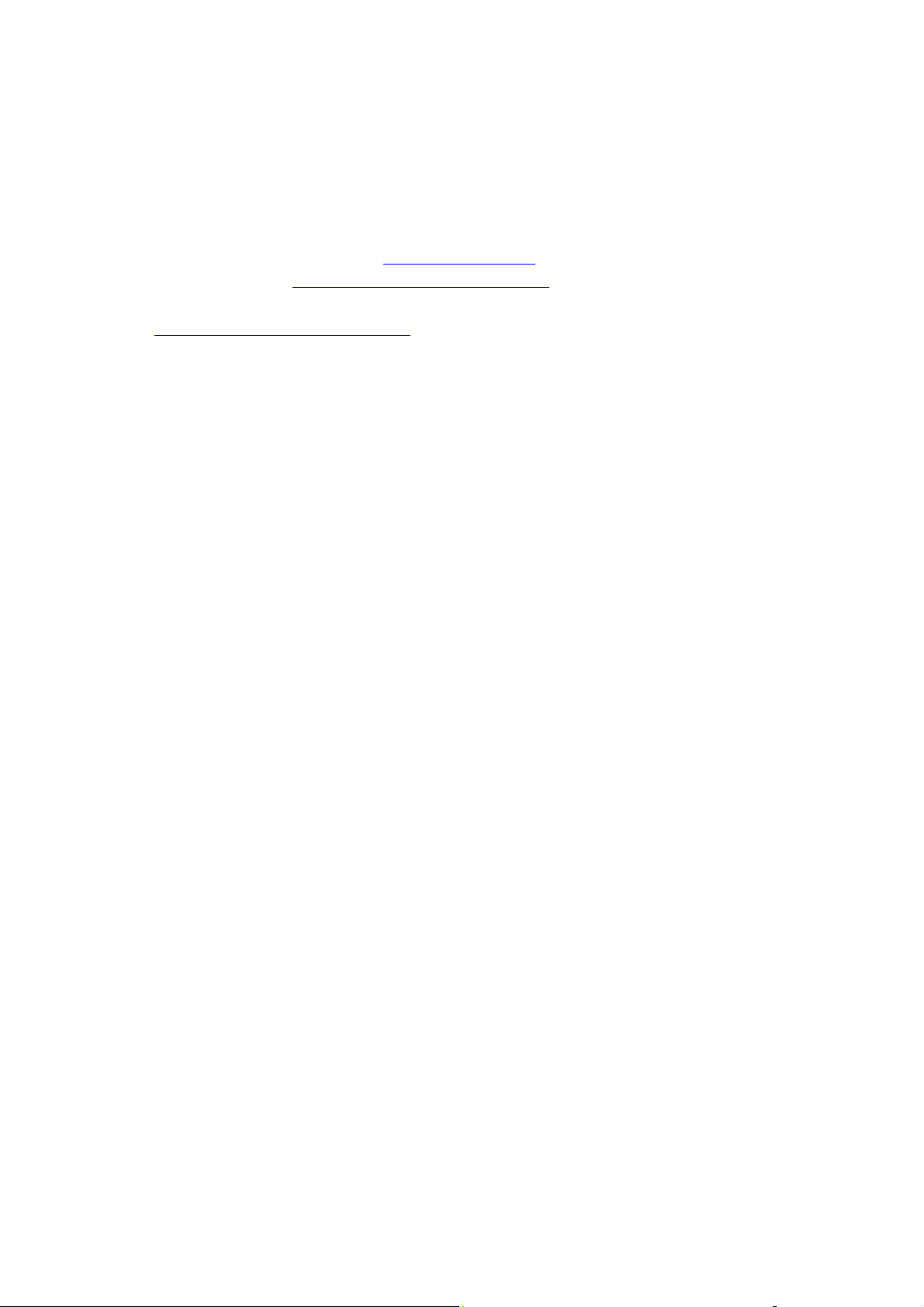
Gegevensbladen over materiaalveiligheid
Gegevensbladen over materiaalveiligheid
Voor gegevensbladen over materiaalveiligheid met betrekking tot de Phaser 6130-printer gaat
u naar:
■ Verenigde Staten en Canada: www.xerox.com/msds
■ Europese Unie: www.xerox.com/environment_europe
Voor de telefoonnummers van het Center voor klantenondersteuning gaat u naar
www.xerox.com/office/worldcontacts
.
Phaser® 6130 Printer
1-11
Page 18
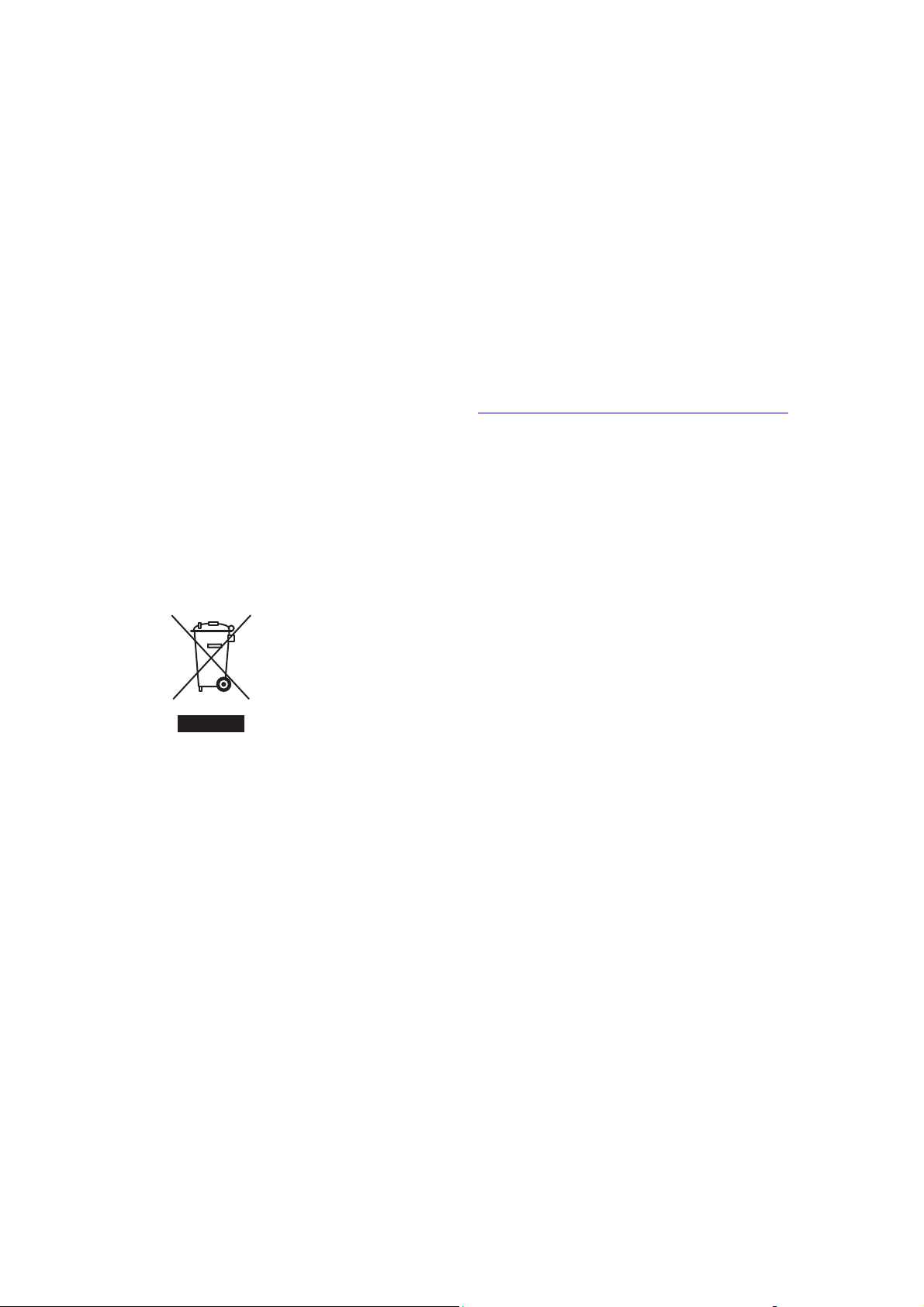
Recycling en weggooien van producten
Recycling en weggooien van producten
Alle landen
Indien u verantwoordelijk bent voor het weggooien van uw Xerox-product, houd er dan
rekening mee dat het product mogelijk lood, kwik, perchloraat en andere stoffen bevat die om
milieutechnische redenen alleen onder bepaalde voorwaarden mogen worden weggegooid. De
aanwezigheid van lood, kwik en perchloraat is volledig in overeenstemming met de regels die
van toepassing waren op het moment dat het product op de markt werd gebracht. Neem voor
informatie over afvalverwerking contact op met de plaatselijke autoriteiten. Perchloraat - dit
product kan een of meer perchloraathoudende onderdelen, zoals batterijen, bevatten. Mogelijk
is een speciale behandeling van toepassing, zie www.dtsc.ca.gov/hazardouswaste/perchlorate
Europese Unie
Sommige apparatuur kan zowel thuis als in een zakelijke omgeving worden gebruikt.
Huishoudelijk en thuisgebruik
.
Dit symbool op uw apparatuur betekent dat u deze apparatuur niet bij het
normale huisvuil mag zetten.
In overeenstemming met de Europese wetgeving moeten elektrische en elektronische
apparaten waarvan de bruikbaarheidsduur is verlopen, gescheiden van het huishoudelijke afval
worden weggegooid.
Particuliere huishoudens van de EU-lidstaten mogen gebruikte elektrische en elektronische
apparatuur terugbrengen naar speciale inzamelingspunten zonder dat hiervoor kosten in
rekening worden gebracht. Neem voor informatie contact op met het plaatselijke
afvalverwerkingsbedrijf.
In sommige lidstaten is uw plaatselijke dealer verplicht uw oude apparatuur bij aanschaf van
nieuwe apparatuur kosteloos in te nemen. Raadpleeg uw dealer voor meer informatie.
Phaser® 6130 Printer
1-12
Page 19
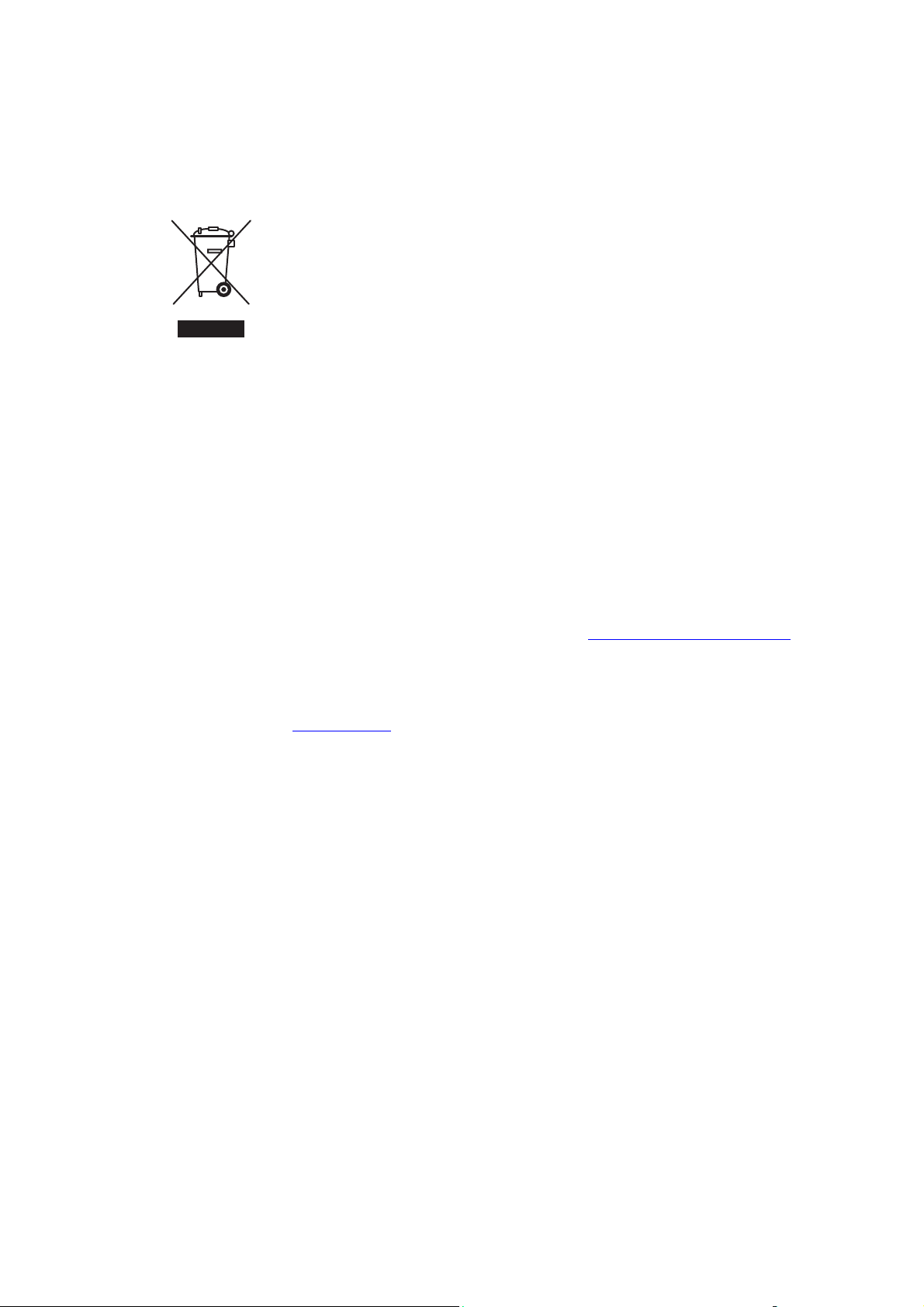
Recycling en weggooien van producten
Professioneel en zakelijk gebruik
Dit symbool op uw apparatuur betekent dat u deze apparatuur moet
weggooien in overeenstemming met de daartoe door de overheid
vastgestelde procedures.
In overeenstemming met de Europese wetgeving moeten elektrische en elektronische
apparaten waarvan de bruikbaarheidsduur is verlopen, worden verwerkt volgens de
overeengekomen procedures.
Neem voordat u apparatuur weggooit, contact op met u plaatselijke dealer of Xeroxvertegenwoordiger voor informatie over teruggave van de apparatuur wanneer deze niet meer
kan worden gebruikt.
Noord-Amerika
Xerox heeft een programma opgezet voor het terugnemen en hergebruiken/recyclen van
apparatuur. Neem contact op met uw Xerox-dealer (1-800-ASK-XEROX in de Verenigde
Staten) om te bepalen of dit Xerox-product in het programma is opgenomen. Voor meer
informatie over de Xerox-milieuprogramma's kunt u terecht op www.xerox.com/environment
en voor informatie over recycling en weggooien kunt u contact opnemen met de plaatselijke
overheidsinstanties.
In de Verenigde Staten kunt u ook meer informatie vinden op de website van Electronic
Industries Alliance, www.eiae.org.
Andere landen
Neem voor informatie en richtlijnen contact op met de plaatselijke autoriteiten op het gebied
van afvalverwerking.
Phaser® 6130 Printer
1-13
Page 20
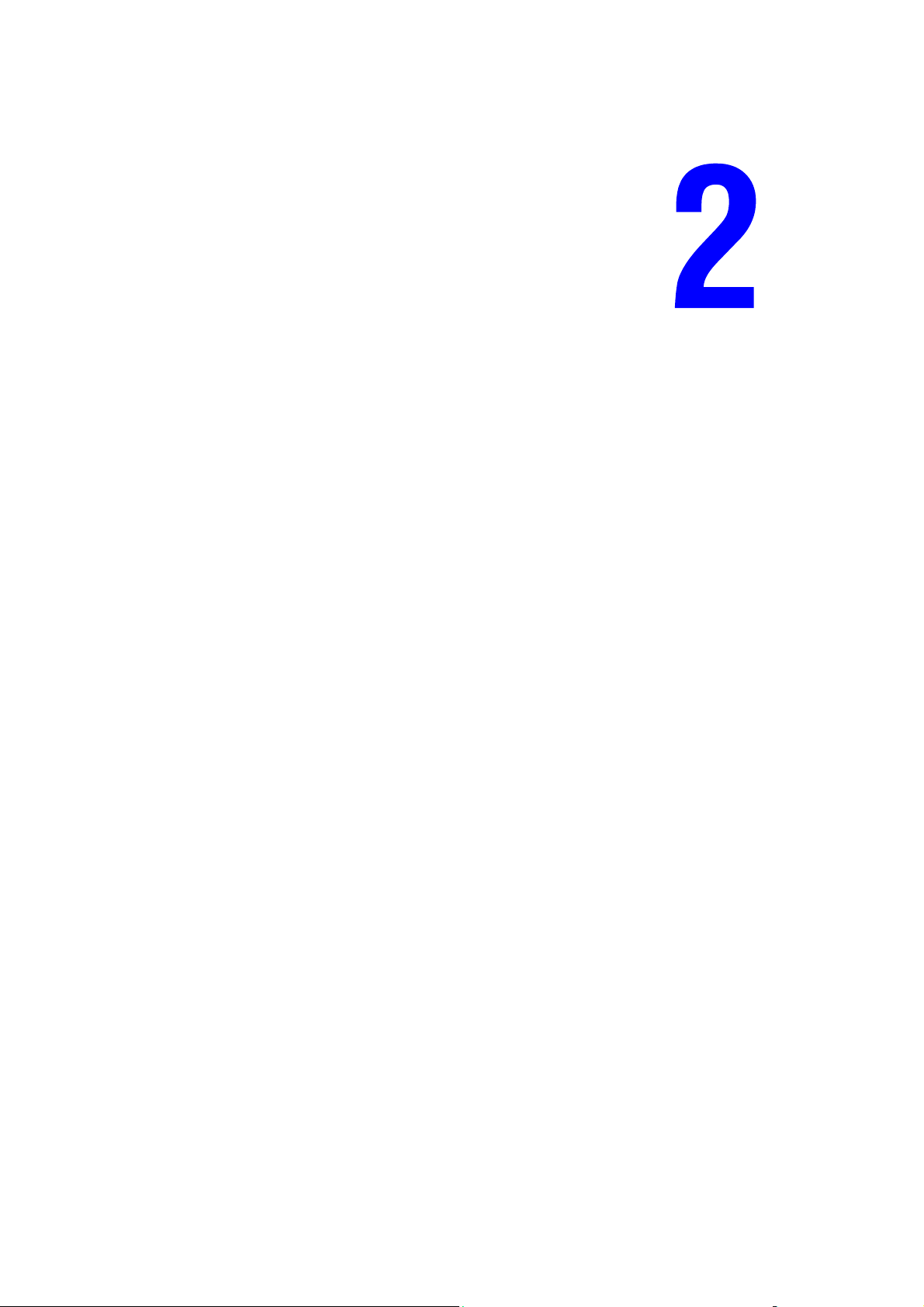
Printerfuncties
In dit hoofdstuk worden de volgende onderwerpen behandeld:
■ Belangrijkste onderdelen met bijbehorende functies op pagina 2-2
■ Bedieningspaneel op pagina 2-6
■ Energiebesparing op pagina 2-8
■ De status van de afdrukgegevens controleren op pagina 2-9
■ Configuratie van optionele accessoires en papierlade-instellingen bekijken op pagina 2-10
■ Meer informatie op pagina 2-11
Phaser® 6130 Printer
2-1
Page 21
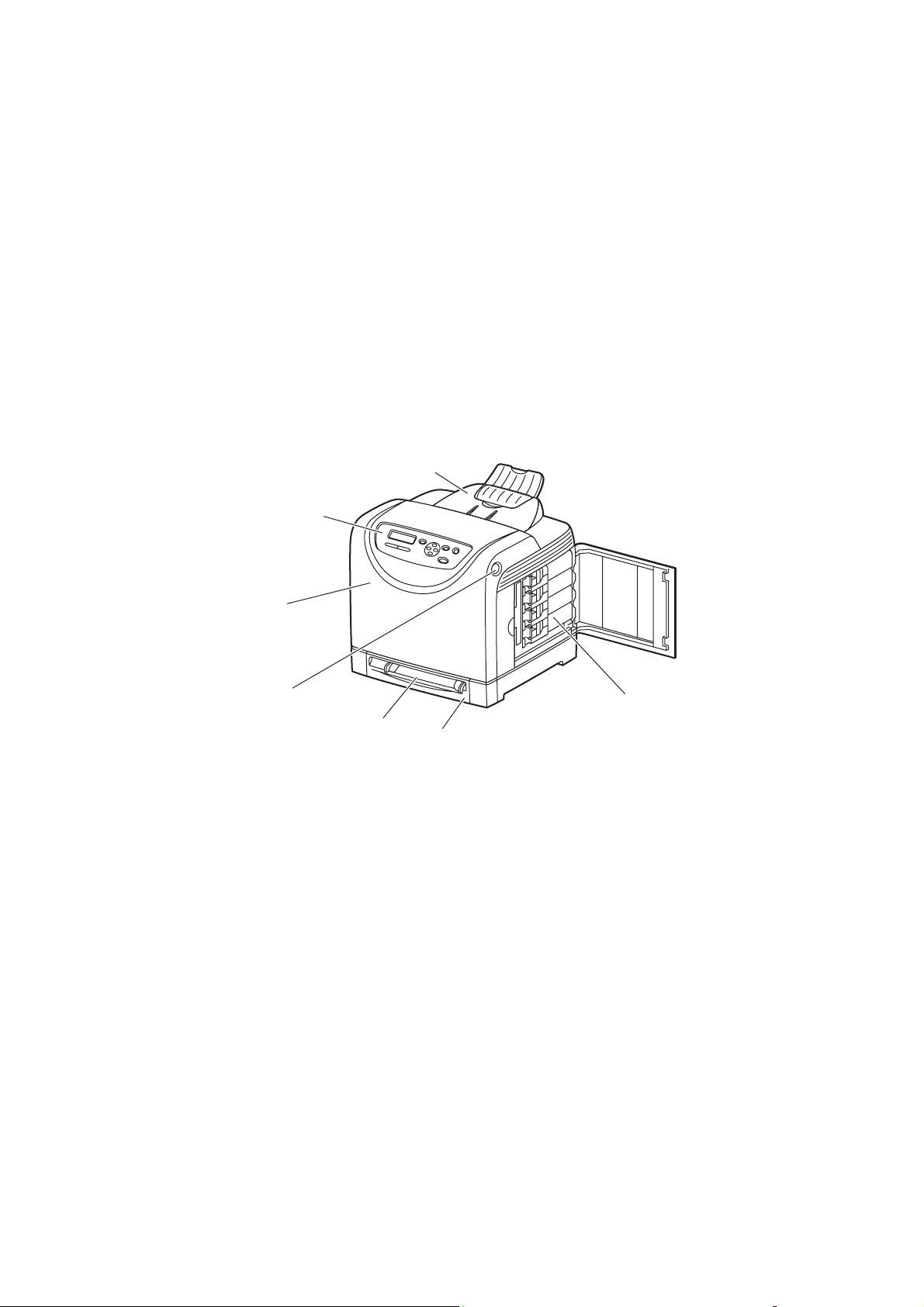
Belangrijkste onderdelen met bijbehorende functies
Belangrijkste onderdelen met
bijbehorende functies
In dit gedeelte worden de volgende onderwerpen behandeld:
■ Vooraanzicht op pagina 2-2
■ Achteraanzicht op pagina 2-3
■ Binnenaanzicht op pagina 2-4
■ Printerconfiguratie op pagina 2-5
Vooraanzicht
7
1
2
3
1. Bedieningspaneel
2. Voorklep
3. Knop om voorklep te open
4. Handmatige invoerlade
5. Papierlade
6. Tonercassettes
7. Uitvoerlade
6
4
5
6130-073
Phaser® 6130 Printer
2-2
Page 22
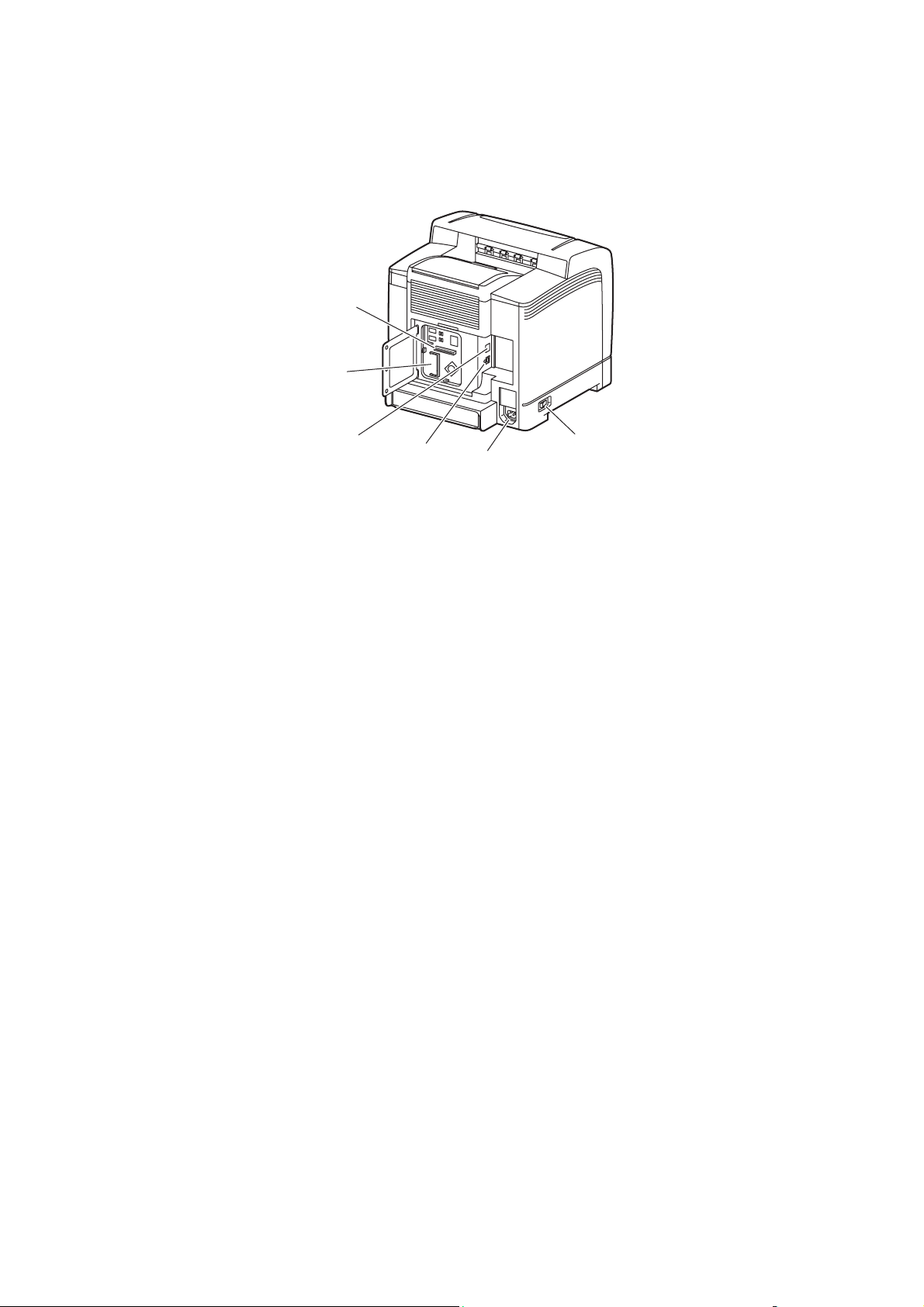
Achteraanzicht
Belangrijkste onderdelen met bijbehorende functies
1
2
3
4
1. Netwerkkaart voor meerdere protocollen
(MPC-kaart)
2. Optionele geheugensleuf
3. Netwerkaansluiting
6
5
6130-075
4. USB-poort
5. Netsnoeraansluiting
6. Aan/uit-schakelaar
Phaser® 6130 Printer
2-3
Page 23
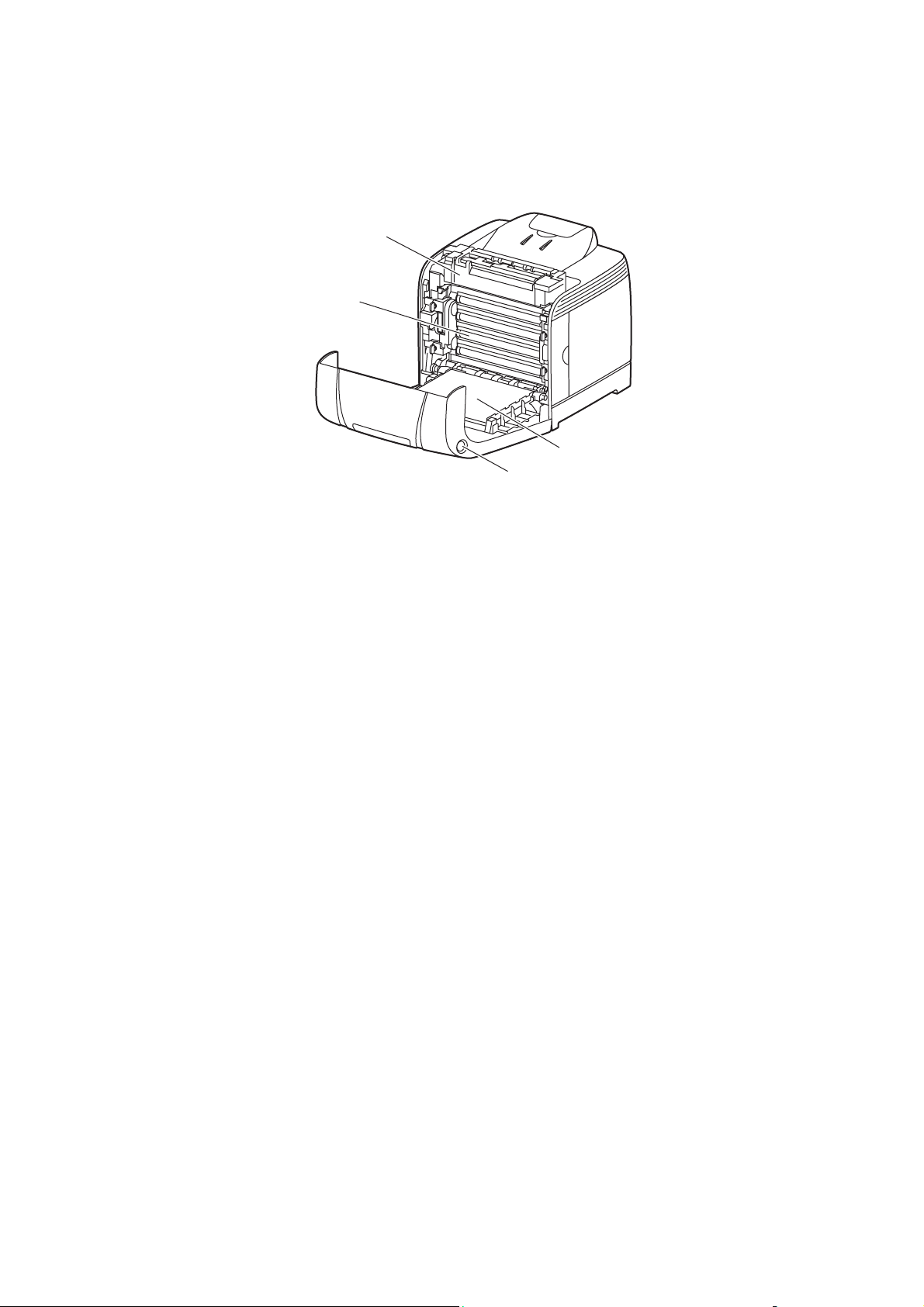
Binnenaanzicht
1. Fuser
2. Beeldeenheid
3. Knop om voorklep te open
4. Overdrachteenheid
Belangrijkste onderdelen met bijbehorende functies
1
2
4
3
6130-074
Phaser® 6130 Printer
2-4
Page 24
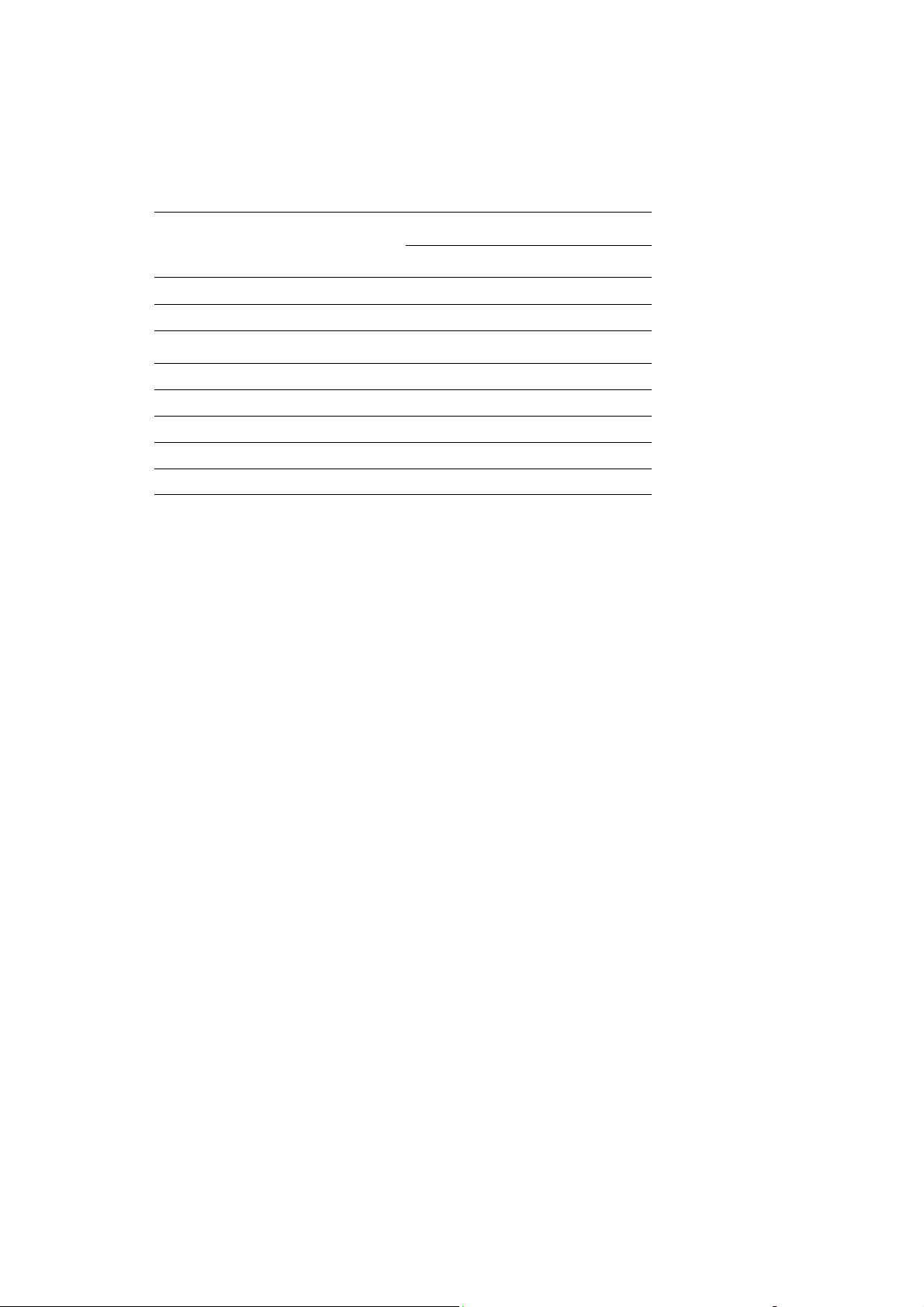
Printerconfiguratie
Belangrijkste onderdelen met bijbehorende functies
Printerconfiguratie
Functies
Geheugenconfiguratie* 128 MB
Afdruksnelheid (kleur/zwart-wit) 12/16 vellen/min
Resoluties (dpi)
Standaard 600 x 600 x 1 bit
Verbeterd 600 x 600 x 4 bit
Ethernet-interface 10/100 Base-TX
Handmatige invoerlade (1 vel) Standaard
Papierlade (250 vel) Standaard
* Alle configuraties beschikken over een geheugensleuf die 256 MB/512 MB/1024 MB
DDR2 DIMM ondersteunt tot een maximum van 1152 MB. Standaardgeheugens zijn
reeds ingebouwd.
6130
Opties
U kunt extra geheugen en een kaart voor meerdere protocollen bestellen, als deze items niet
standaard op uw printer zijn geïnstalleerd.
Geheugen
De printer beschikt over een sleuf die geschikt is voor 256, 512 of 1024 MB of DDR2 DIMM.
Netwerkkaart voor meerdere protocollen
De netwerkkaart voor meerdere protocollen beschikt over extra protocollen en
beveiligingsfuncties, inclusief IPP, SMB, NetWare, WINS, DDNS, SSL/HTTPS en IPv6.
Phaser® 6130 Printer
2-5
Page 25
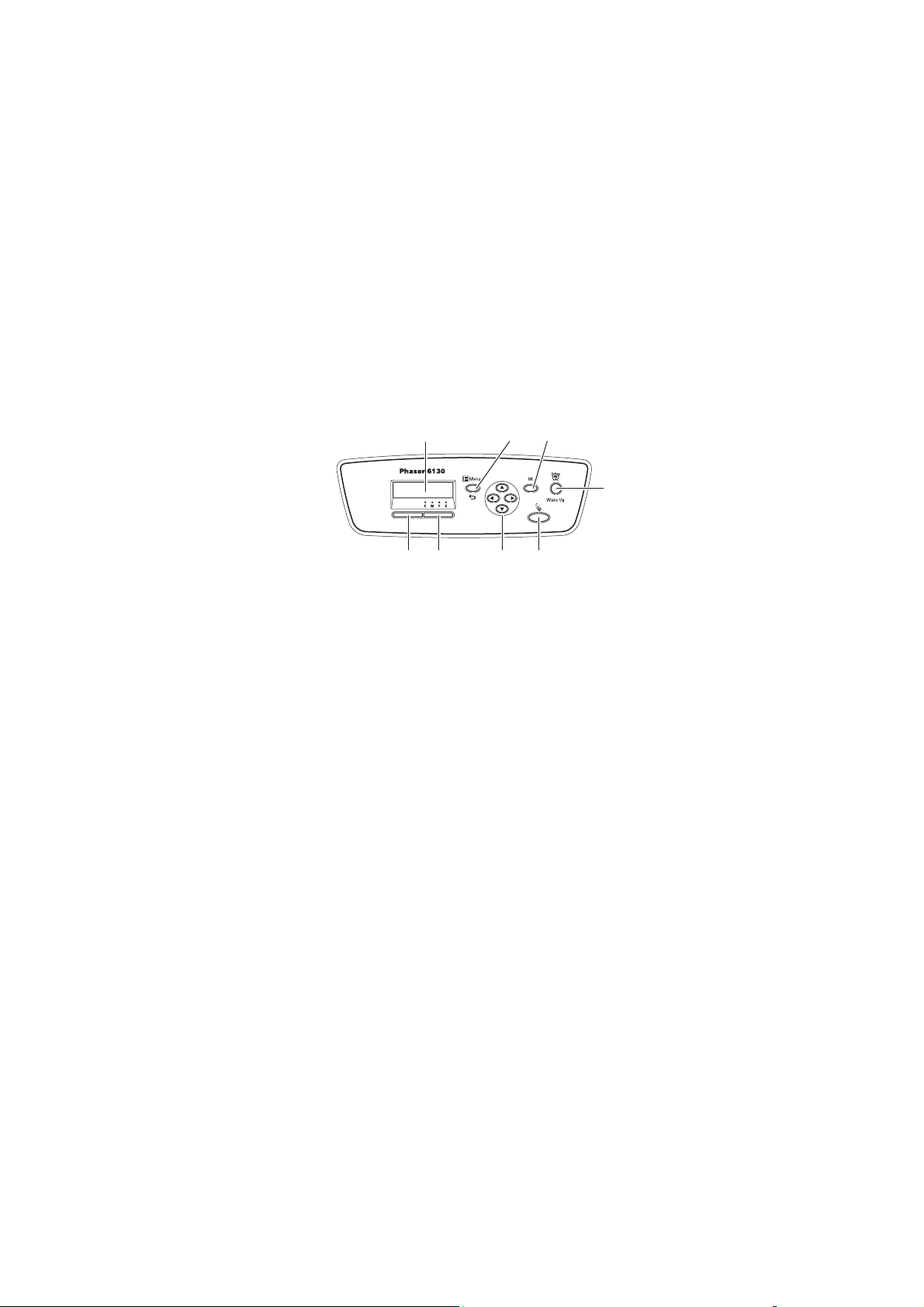
Bedieningspaneel
In dit gedeelte worden de volgende onderwerpen behandeld:
■ Indeling van het bedieningspaneel op pagina 2-6
■ Scherm op pagina 2-6
■ Menuschema op pagina 2-7
■ Gegevenspagina's op pagina 2-7
Indeling van het bedieningspaneel
2
1
3
Bedieningspaneel
4
8
1. Op het scherm worden statusberichten,
menu's en tonerniveaus weergegeven.
2. Knop Menu
Hiermee kunt u door de menu's bladeren. Ook
kunt u schakelen tussen de verschillende
menu's en het afdrukscherm.
3. Knop OK
Hiermee stelt u de menuwaarden in. Ook kunt
u met deze knop overzichten en lijsten
afdrukken.
4. Knop Wake Up (Activeren)
Het lampje brandt wanneer het apparaat zich
in energiebesparende modus bevindt. Druk op
de knop om de energiebesparende modus te
verlaten.
5. Knop Cancel Job (Annuleren)
Hiermee annuleert u de huidige afdruktaak.
Scherm
7
6
6. Knop Pijl-omhoog
Hiermee schuift u omhoog door de menu's.
Knop Pijl-omlaag
Hiermee schuift u omlaag door de menu's.
Knop Pijl-links
Hiermee gaat u terug door de menu's of kunt u
het menu van de Walk-Up-functies weergeven.
Knop Pijl-rechts
Hiermee gaat u vooruit door de menu's.
7. Error (Fout)
Het rode lampje geeft een fout aan.
8. Ready (Gereed)
Het groene lampje geeft aan dat de printer
gereed is om gegevens van de computer te
ontvangen. Als het lampje knippert, is de
printer bezig met het ontvangen van gegevens.
5
6130-076
Er zijn twee soorten schermen:
■ Afdrukscherm (waarop de status van de printer wordt weergegeven)
■ Menuscherm (voor het configureren van de instellingen)
Phaser® 6130 Printer
2-6
Page 26
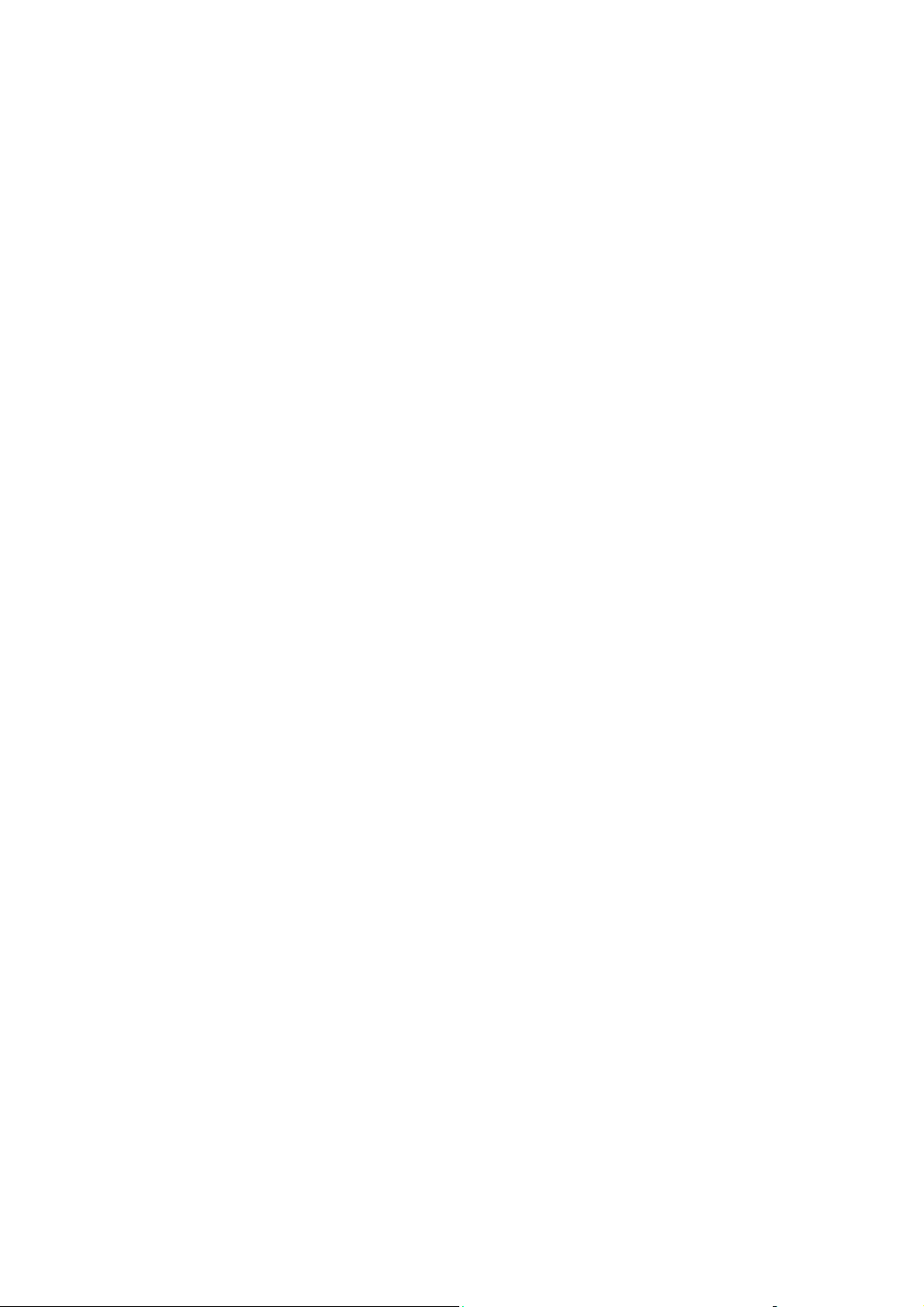
Bedieningspaneel
Gegevenspagina's
Uw printer wordt geleverd met een set gegevenspagina's die dienen ter ondersteuning voor het
behalen van optimale afdrukresultaten. U kunt deze pagina's openen vanuit het
bedieningspaneel. Druk het menuschema af om te zien waar deze gegevenspagina's zich in de
menustructuur van het bedieningspaneel bevinden.
Menuschema
Het menuschema helpt u bij het navigeren door de menu's van het bedieningspaneel. Het
menuschema afdrukken:
1. Selecteer op het bedieningspaneel
2. Selecteer
Opmerking: Druk het menuschema af om de andere gegevenspagina's te zien die afgedrukt
kunnen worden.
Menuschema en druk op de knop OK om af te drukken.
Menu en Gegevenspagina's en druk op OK.
Configuratiepagina
Als u bijvoorbeeld de configuratiepagina met gegevens over uw printer wilt afdrukken, doet u
het volgende:
1. Selecteer op het bedieningspaneel
2. Selecteer
Configuratie en druk op de knop OK om af te drukken.
Menu en Gegevenspagina's en druk op OK.
Phaser® 6130 Printer
2-7
Page 27
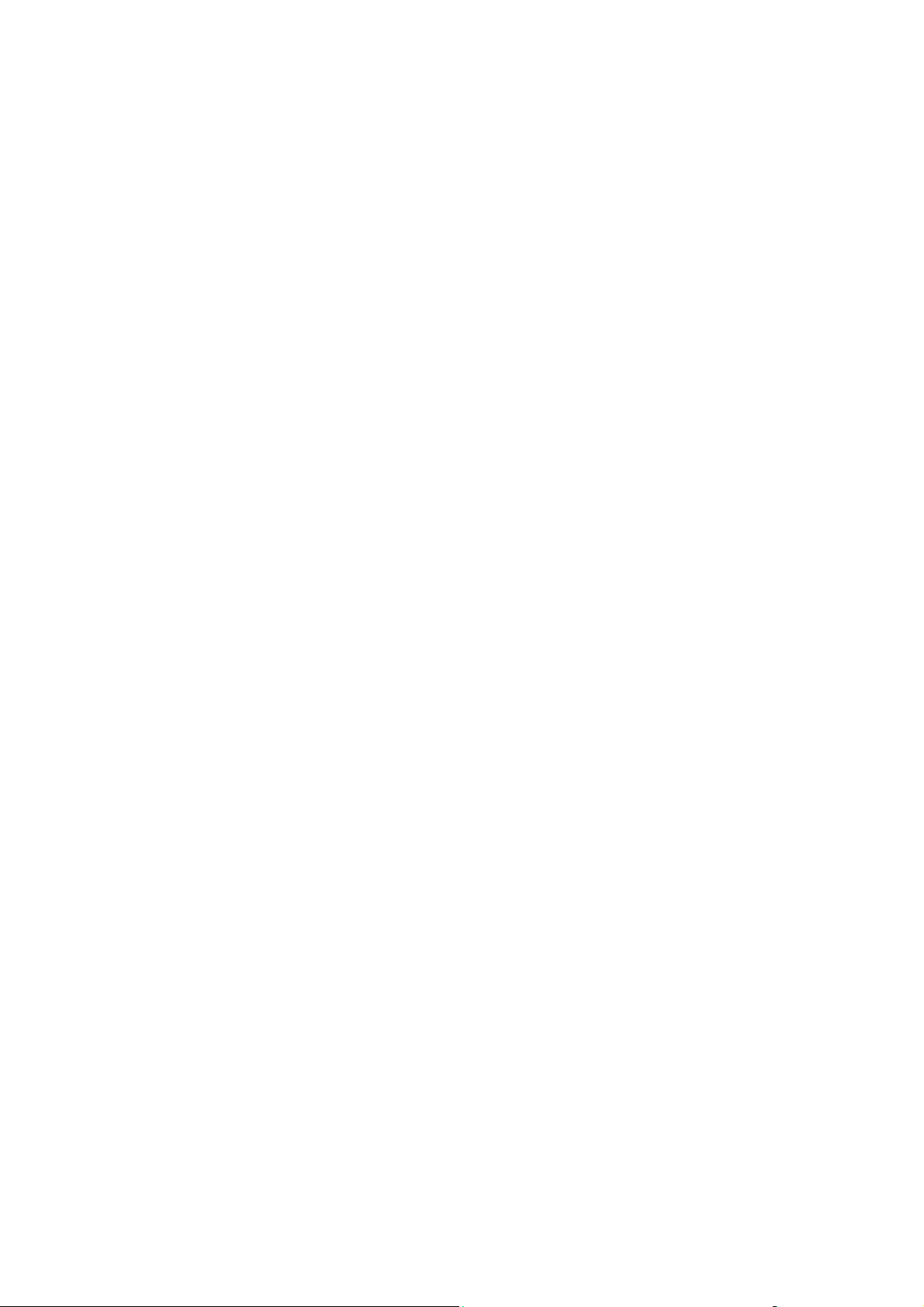
Energiebesparing
Energiebesparing
De printer is uitgerust met een energiebesparende modus om het energieverbruik te beperken
wanneer de printer niet wordt gebruikt.
Als er gedurende 30 minuten (standaardinstelling) geen afdrukgegevens worden ontvangen,
schakelt de printer over naar de energiebesparende modus.
De tijd die moet verstrijken voordat de printer op de energiebesparende modus overschakelt,
kan worden ingesteld op 5 tot 60 minuten. Het energieverbruik tijdens de energiebesparende
modus is maximaal 5 W en het duurt ongeveer 15 seconden voordat de printer uit de
energiebesparende modus weer gereed is om af te drukken.
Zie ook:
De time-out voor de energiebesparing wijzigen op pagina 5-3
De energiebesparende modus verlaten
De printer schakelt de energiebesparende modus automatisch uit zodra er gegevens
binnenkomen van de computer.
Als u de energiebesparende modus handmatig wilt annuleren, drukt u op de knop Wake Up
(Activeren).
Phaser® 6130 Printer
2-8
Page 28
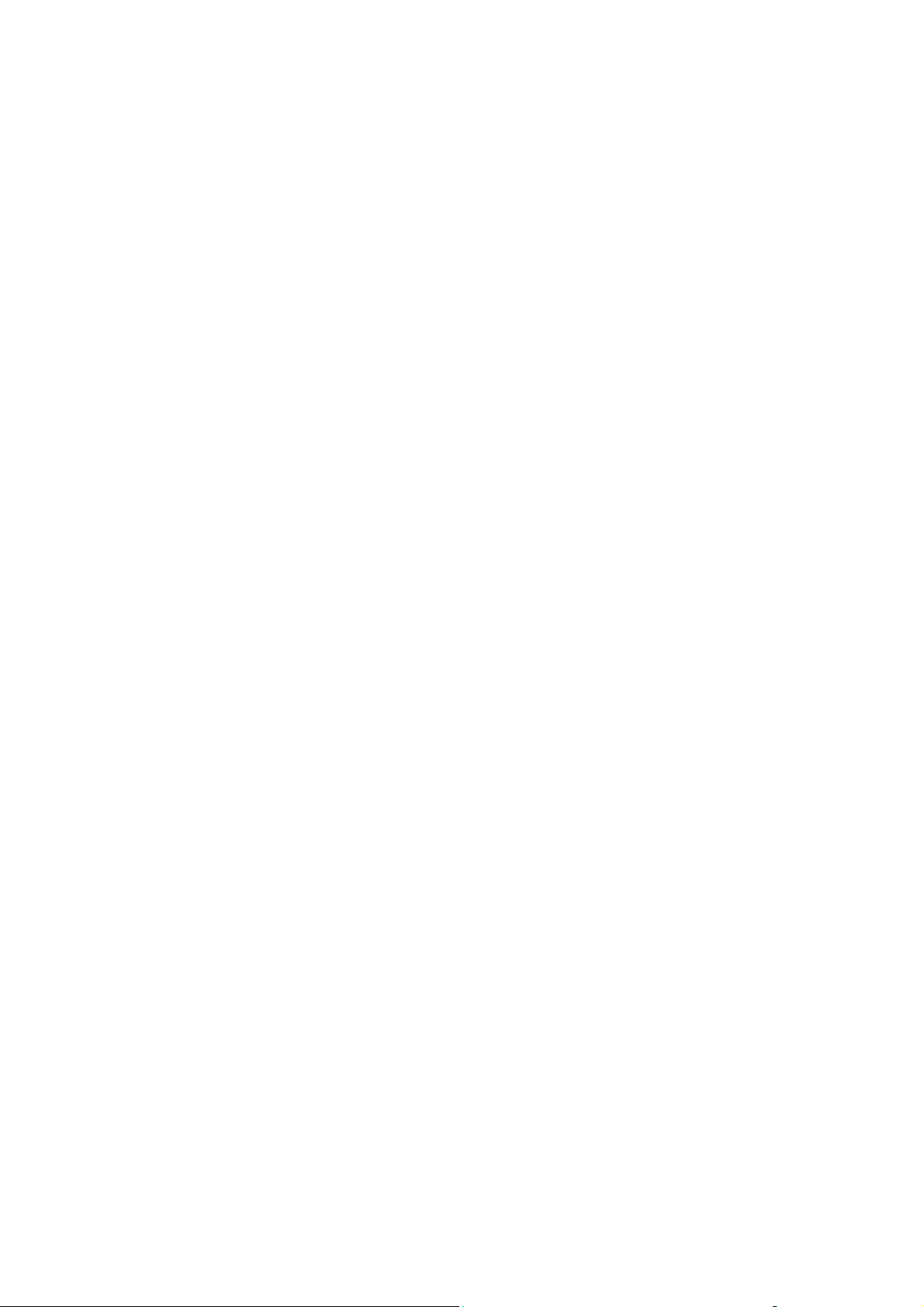
De status van de afdrukgegevens controleren
De status van de afdrukgegevens controleren
Controle in Windows
De gegevens en de status van de printer vindt u in het scherm Status. Dubbelklik op het
PrintingScout-printerpictogram op de taakbalk dat zich rechts onderaan het scherm bevindt.
Er wordt een scherm geopend. Plaats een vinkje bij de kolom Status.
U kunt de inhoud van het scherm wijzigen met de knop die zich links in het venster voor de
printerstatus bevindt.
Knop Status Setting (Status van instellingen): hiermee opent u het gelijknamige scherm. In
dit scherm kunt u de naam, de poort en de status van de printer controleren.
Zie de Help voor meer informatie over PrintingScout.
1. Ga naar het menu Start en selecteer Programma's.
2. Selecteer Xerox Office Printing.
3. Selecteer PrintingScout.
4. Selecteer PrintingScout Help.
Controle in CentreWare Internet Services
U kunt de status van een afdruktaak die u naar de printer hebt verzonden, controleren via het
tabblad Jobs (Afdruktaken) van CentreWare Internet Services.
Phaser® 6130 Printer
2-9
Page 29

Configuratie van optionele accessoires en papierlade-instellingen bekijken
Configuratie van optionele accessoires en
papierlade-instellingen bekijken
Als u de configuratiepagina met gegevens over uw printer wilt afdrukken, doet u het volgende:
1. Selecteer op het bedieningspaneel
2. Selecteer
Configuratie en druk op de knop OK om af te drukken.
Menu en Gegevenspagina's en druk op OK.
Phaser® 6130 Printer
2-10
Page 30
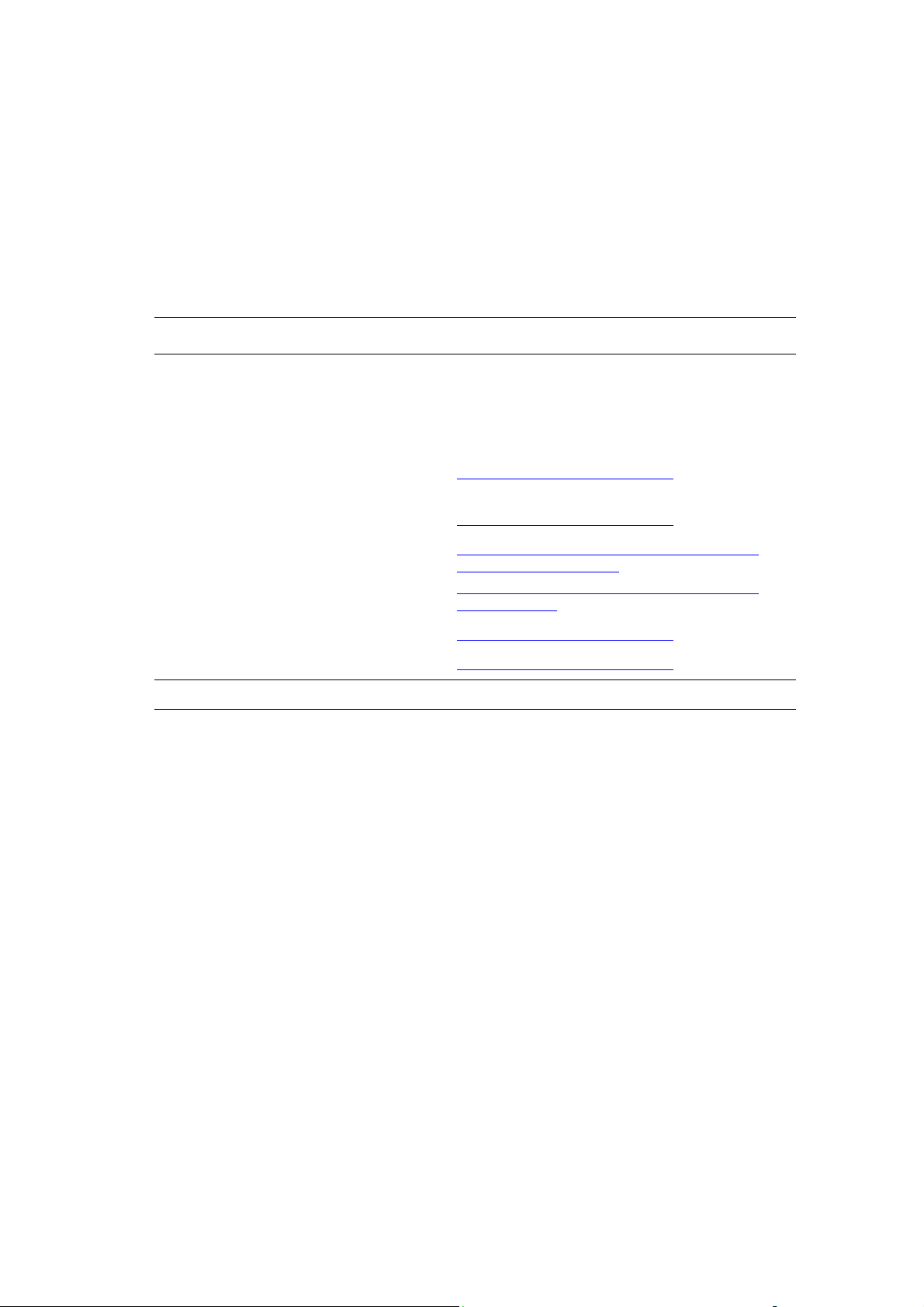
Meer informatie
Meer informatie
Raadpleeg de volgende bronnen voor informatie over (de verschillende mogelijkheden van)
uw printer.
Bronnen
Informatie Bron
Installatiehandleiding* Geleverd bij de printer
Handleiding voor snel gebruik* Geleverd bij de printer
Gebruikershandleiding (PDF)* Software and Documentation CD-ROM (cd-rom met
software en documentatie)
Zelfstudievideo's om snel aan de slag te
gaan (alleen in het Engels)
Zelfstudievideo's www.xerox.com/office/6130support
Recommended Media List (Lijst met
aanbevolen media)
Online Support-assistent www.xerox.com/office/6130support
Technische ondersteuning www.xerox.com/office/6130support
Gegevenspagina's Menu van bedieningspaneel
* Ook beschikbaar op de website voor klantenondersteuning.
www.xerox.com/office/6130support
Recommended Media List (Lijst met aanbevolen
media) - Verenigde Staten
Recommended Media List (Lijst met aanbevolen
media) - Europa
Phaser® 6130 Printer
2-11
Page 31

Netwerkinstellingen Basis
In dit hoofdstuk worden de volgende onderwerpen behandeld:
■ Overzicht van netwerkinstellingen en configuratie op pagina 3-2
■ Een verbindingsmethode kiezen op pagina 3-3
■ Het netwerkadres configureren op pagina 3-5
■ De printerstuurprogramma's installeren op pagina 3-9
In dit hoofdstuk vindt u de belangrijkste informatie voor het instellen en aansluiten van uw
printer.
Zie ook: (Engelstalig)
Zelfstudieprogramma CentreWare Internet Services op
www.xerox.com/office/6130support
Zelfstudieprogramma Printer Driver op www.xerox.com/office/6130support
Phaser® 6130 Printer
3-1
Page 32

Overzicht van netwerkinstellingen en configuratie
Overzicht van netwerkinstellingen en configuratie
Het netwerk instellen en configureren:
1. Sluit de printer op het netwerk aan met de aanbevolen hardware en kabels.
2. Schakel de printer en de computer in.
3. Druk de configuratiepagina af en bewaar deze als referentie voor de netwerkinstellingen.
4. Installeer de stuurprogrammasoftware op de computer vanaf de Software and
Documentation CD-ROM (cd-rom met software en documentatie). Zie het gedeelte in dit
hoofdstuk voor het besturingssysteem dat u gebruikt voor meer informatie over de
installatie van het stuurprogramma.
5. Configureer het TCP/IP-adres van de printer, zodat de printer in het netwerk kan
worden herkend.
■ Windows: als de printer is aangesloten op een bestaand TCP/IP-netwerk, start u het
installatieprogramma op de Software and Documentation CD-ROM (cd-rom met
software en documentatie), zodat het IP-adres van de printer automatisch wordt
ingesteld. U kunt het IP-adres van de printer ook handmatig instellen via het
bedieningspaneel.
■ Macintosh-systemen: stel het TCP/IP-adres van de printer handmatig in via het
bedieningspaneel.
6. Druk een configuratiepagina af om de nieuwe instellingen te controleren.
Opmerking: Als de Software and Documentation CD-ROM (cd-rom met software en
documentatie) niet beschikbaar is, kunt het nieuwste stuurprogramma downloaden via
www.xerox.com/office/6130drivers
.
Phaser® 6130 Printer
3-2
Page 33

Een verbindingsmethode kiezen
Een verbindingsmethode kiezen
Sluit de printer aan via Ethernet of USB. Een USB-verbinding is een rechtstreekse verbinding
en wordt niet gebruikt in een netwerk. Als u gebruikmaakt van een netwerk, hebt u een
Ethernet-verbinding nodig. Voor iedere verbindingsmethode gelden andere hardware- en
kabelvereisten. Kabels en hardware worden over het algemeen niet bij de printer geleverd en
moeten apart worden gekocht. In dit gedeelte komen de volgende onderwerpen aan bod:
■ Verbinding maken via Ethernet (aanbevolen) op pagina 3-3
■ Verbinding maken via USB op pagina 3-4
Verbinding maken via Ethernet (aanbevolen)
Ethernet kan voor een of meer computers worden gebruikt. Op een Ethernet-netwerk worden
veel printers en systemen ondersteund. Een Ethernet-verbinding wordt aangeraden, omdat
deze sneller is dan een USB-verbinding. Via een Ethernet-verbinding hebt u bovendien
rechtstreeks toegang tot CentreWare Internet Services (IS). Via de webinterface van
CentreWare IS kunt u vanaf uw bureaublad netwerkprinters beheren, configureren en
controleren.
Netwerkverbinding
Afhankelijk van uw configuratie, zijn de volgende hardware en kabels vereist voor een
Ethernet-aansluiting:
■ Als u verbinding maakt met één computer, hebt u een Ethernet RJ-45 crossover-
kabel nodig.
■ Als u via een Ethernet-hub of een kabel- of DSL-router verbinding met één of meer
computers maakt, hebt u twee of meer twisted-pairkabels (categorie 5/RJ-45) nodig.
(Eén kabel per apparaat.)
Als u één of meer computers via een hub aansluit, gebruikt u een kabel om de computer op
de hub aan te sluiten en gebruikt u een tweede kabel om de printer op de hub aan te sluiten.
U kunt hierbij alle poorten van de hub gebruiken, behalve de uplink-poort.
Zie ook:
Het netwerkadres configureren op pagina 3-5
De printerstuurprogramma's installeren op pagina 3-9
Phaser® 6130 Printer
3-3
Page 34

Een verbindingsmethode kiezen
Verbinding maken via USB
Met een USB-verbinding beschikt u over een snelle gegevensoverdracht wanneer de printer op
één computer is aangesloten. Een USB-aansluiting is echter minder snel dan een Ethernetaansluiting. Als u gebruik wilt maken van USB, moet u als pc-gebruiker beschikken over
Windows 2000, Windows XP, Windows Server 2003 of nieuwer. Macintosh-gebruikers
moeten over Mac OS X versie 10.2 en hoger beschikken.
USB-verbinding
Voor een USB-verbinding hebt u een standaard A/B USB-kabel nodig. Deze kabel wordt niet
bij de printer geleverd en moet apart worden aangeschaft. Controleer of u de juiste USB-kabel
voor uw verbinding gebruikt (2.0 voor het beste resultaat).
1. Sluit het ene uiteinde van de USB-kabel aan op de printer en zet de printer aan.
2. Sluit het andere uiteinde van de USB-kabel aan op de computer.
Zie ook:
De printerstuurprogramma's installeren op pagina 3-9
Phaser® 6130 Printer
3-4
Page 35

Het netwerkadres configureren
Het netwerkadres configureren
In dit gedeelte worden de volgende onderwerpen behandeld:
■ TCP/IP- en IP-adressen op pagina 3-5
■ Het IP-adres van de printer automatisch instellen op pagina 3-5
■ Het IP-adres van de printer dynamisch instellen op pagina 3-6
■ Het IP-adres van de printer handmatig instellen op pagina 3-7
TCP/IP- en IP-adressen
Als uw computer is aangesloten op een groot netwerk, vraagt u de netwerkbeheerder om de
juiste TCP/IP-adressen en overige configuratiegegevens.
Als u uw eigen, kleine, lokale netwerk maakt of de printer direct via Ethernet aansluit op de
computer, volgt u de procedure voor het automatisch instellen van het IP-adres van de printer.
Voor communicatie over een Ethernet-netwerk maken pc's en printers over het algemeen
gebruik van TCP/IP-protocollen. Bij gebruik van TCP/IP-protocollen moet elke printer en elke
computer een uniek IP-adres hebben. Het is hierbij belangrijk dat er adressen worden gebruikt
die op elkaar lijken, maar toch ieder uniek zijn; alleen het laatste cijfer van ieder adres hoeft
anders te zijn. De printer kan bijvoorbeeld het adres 192.168.1.2 hebben en de computer het
adres 192.168.1.3. Een ander apparaat in het netwerk kan het adres 192.168.1.4 hebben.
Macintosh-computers gebruiken meestal TCP/IP of EtherTalk om met een netwerkprinter te
communiceren. Op Mac OS X-systemen wordt bij voorkeur TCP/IP gebruikt. In tegenstelling
tot TCP/IP, hoeven printers of computers met Bonjour geen IP-adres te hebben.
Veel netwerken maken gebruik van een server met DHCP (Dynamic Host Configuration
Protocol). Een DHCP-server programmeert automatisch een IP-adres in alle pc's en printers op
het netwerk die voor DHCP geconfigureerd zijn. In de meeste kabel- en DSL-routers is een
DHCP-server ingebouwd. Als u een kabel- of DSL-router gebruikt, raadpleegt u de
documentatie die bij uw router is geleverd voor informatie over de IP-adressering.
Zie ook:
Online Support-assistent op www.xerox.com/office/6130support
Het IP-adres van de printer automatisch instellen
Als de printer is aangesloten op een klein TCP/IP-netwerk zonder DHCP-server, kunt u het
installatieprogramma op de Software and Documentation CD-ROM (cd-rom met software en
documentatie) gebruiken om het IP-adres te zoeken of een IP-adres aan uw printer toe te
wijzen. Voor verdere instructies moet u de Software and Documentation CD-ROM (cd-rom
met software en documentatie) in het cd-rom-station van de computer plaatsen. Als het Xeroxinstallatieprogramma is gestart, volgt u de instructies op het scherm voor installatie.
Opmerking: Als u het automatische installatieprogramma wilt gebruiken, moet de printer op
een TCP/IP-netwerk zijn aangesloten.
Phaser® 6130 Printer
3-5
Page 36

Het netwerkadres configureren
Het IP-adres van de printer dynamisch instellen
Er zijn twee protocollen beschikbaar voor het dynamisch instellen van het IP-adres van
de printer:
■ DHCP (standaard op alle Phaser-printers ingeschakeld)
■ AutoIP
U kunt beide protocollen in- en uitschakelen via het bedieningspaneel of u kunt CentreWare IS
gebruiken om DHCP in- of uit te schakelen.
Via het bedieningspaneel
DHCP of AutoIP inschakelen/uitschakelen:
1. Op het bedieningspaneel selecteert u
2. Selecteer het menu
3. Selecteer het menu
4. Selecteer het menu
5. Selecteer
IP-adres opvr. en druk op OK.
Admin en druk op OK.
Netwerkinstell. en druk op OK.
TCP/IP en druk op OK.
Menu. Vervolgens drukt u op OK.
Via CentreWare IS
DHCP inschakelen/uitschakelen:
1. Start de webbrowser.
2. Typ in het veld Address (Adres) van de browser het IP-adres van de printer.
3. Selecteer Properties (Eigenschappen).
4. Selecteer de map Protocols (Protocollen) in het linker navigatievenster.
5. Selecteer TCP/IP.
6. Selecteer Get IP Address (IP-adres opvragen) en selecteer DHCP/Autonet.
7. Klik op de knop Save Changes (Wijzigingen opslaan).
Phaser® 6130 Printer
3-6
Page 37

Het netwerkadres configureren
Het IP-adres van de printer handmatig instellen
Opmerking: Zorg dat het IP-adres van de computer juist is geconfigureerd voor het netwerk.
Neem contact op met de netwerkbeheerder voor meer informatie.
Als u op een netwerk zonder DHCP-server bent aangesloten of in een omgeving werkt waar de
IP-adressen van printers door de netwerkbeheerder worden toegewezen, kunt u deze methode
gebruiken om het IP-adres handmatig in te stellen. Een handmatig ingesteld IP-adres vervangt
DHCP en AutoIP. Het IP-adres kan ook handmatig worden ingesteld als u op een klein kantoor
met een enkele pc werkt en gebruikmaakt van een inbelverbinding.
Vereiste gegevens voor handmatige IP-adressering
Gegevens Opmerkingen
Internetprotocol-adres (IP-adres) voor de printer De indeling is xxx.xxx.xxx.xxx, waarbij xxx staat
voor een decimaal getal van 0-255.
Netwerkmasker Als u niet zeker weet wat u hier moet invoeren,
laat u deze optie leeg. De printer kiest een
correct masker.
Standaardadres router/gateway Het routeradres is nodig om communicatie met
het hostapparaat vanuit elke andere locatie dan
het lokale netwerksegment mogelijk te maken.
Via het bedieningspaneel
Het IP-adres handmatig instellen:
1. Druk op het bedieningspaneel op de knop Menu.
2. Selecteer het menu
3. Selecteer het menu
4. Selecteer het menu
5. Selecteer
6. Selecteer
7. Selecteer
IP-adres opvr. en druk op OK.
Paneel en druk op de knop OK.
IP-adres in het menu TCP/IP en gebruik de pijlen om de IP-waarden in te
stellen. Druk vervolgens op de knop OK.
Admin en druk op OK.
Netwerkinstell. en druk op OK.
TCP/IP en druk op OK.
Phaser® 6130 Printer
3-7
Page 38

Het netwerkadres configureren
Het IP-adres wijzigen via CentreWare IS
CentreWare IS biedt gebruikers een eenvoudige interface voor het beheren en configureren van
netwerkprinters vanaf het bureaublad met gebruik van een geïntegreerde webserver. Klik voor
meer informatie over CentreWare IS op de knop Help in CentreWare IS om CentreWare IS
Online Help te openen.
Nadat u het IP-adres van de printer hebt ingesteld, kunt u met behulp van CentreWare IS de
TCP/IP-instellingen wijzigen.
1. Start de webbrowser.
2. Typ in het veld Address (Adres) van de browser het IP-adres van de printer.
3. Klik op Properties (Eigenschappen).
4. Selecteer de map Protocols (Protocollen) in het linker navigatievenster.
5. Selecteer TCP/IP.
6. Selecteer of wijzig de instellingen en klik op Save Changes (Wijzigingen opslaan) onder
aan de pagina.
Phaser® 6130 Printer
3-8
Page 39

De printerstuurprogramma's installeren
De printerstuurprogramma's installeren
In dit gedeelte worden de volgende onderwerpen behandeld:
■ Beschikbare stuurprogramma's op pagina 3-9
■ Windows 2000 of nieuwer op pagina 3-10
■ Macintosh OS X versie 10.2 en hoger op pagina 3-10
Beschikbare stuurprogramma's
Gebruik een Xerox-printerstuurprogramma om speciale afdrukopties te activeren.
Xerox biedt stuurprogramma's voor verschillende PDL's (Page Description Languages) en
besturingssystemen. De volgende printerstuurprogramma's zijn beschikbaar:
Printerstuurprogramma Bron* Beschrijving
Windows PostScriptstuurprogramma (kan ook
worden gebruikt voor
Windows Vista)
PCL6 Cd-rom en via
Mac OS X-stuurprogramma
(versie 10.2 en hoger)
UNIX Alleen via
Linux Cd-rom Met dit stuurprogramma kunt u afdrukken
* Ga naar www.xerox.com/office/6130drivers
Cd-rom en via
internet
internet
Cd-rom en via
internet
internet
voor de nieuwste printerstuurprogramma's.
Het PostScript-stuurprogramma wordt
aanbevolen om volledig te kunnen profiteren
van de aangepaste functies van het systeem
en het authentieke Adobe® PostScript®.
(standaardprinterstuurprogramma)
Het PCL-stuurprogramma (Printer Command
Language) kan worden gebruikt voor
toepassingen waarvoor PCL nodig is.
Opmerking: Alleen voor
Windows 2000/XP/Vista.
Met dit stuurprogramma kunt u afdrukken
vanaf een Mac OS X (versie 10.2 en hoger).
Met dit stuurprogramma kunt u afdrukken
vanaf een UNIX-besturingssysteem.
vanuit Linux.
Phaser® 6130 Printer
3-9
Page 40

De printerstuurprogramma's installeren
Windows 2000 of nieuwer
Het printerstuurprogramma vanaf de Software and Documentation CD-ROM (cd-rom met
software en documentatie) installeren:
1. Plaats de cd-rom in het cd-rom-station van de computer. Als het installatieprogramma niet
automatisch start, gaat u als volgt te werk:
a. Klik eerst op Start en vervolgens op Uitvoeren.
b. Typ in het venster Uitvoeren het volgende: <cd-rom-station>:\INSTALL.EXE.
2. Selecteer de gewenste taal in de lijst.
3. Selecteer Printerstuurprogramma installeren.
4. Selecteer de installatiemethode die u wilt gebruiken en volg vervolgens de aanwijzingen
op het scherm.
Opmerking: PrintingScout is een aparte optie van het printerstuurprogramma. Gebruik de
Software and Documentation CD-ROM (cd-rom met software en documentatie) voor het
installeren van PrintingScout.
Zie ook:
Online Support-assistent op www.xerox.com/office/6130support
Macintosh OS X versie 10.2 en hoger
Stel uw printer in met Bonjour (Rendezvous), maak een USB-verbinding op uw bureaublad of
gebruik een LPD/LPR-aansluiting voor Macintosh OS X versie 10.2 en hoger.
Macintosh OS X versie 10.2 en 10.3
Bonjour (Rendezvous)-verbinding
Het printerstuurprogramma vanaf de Software and Documentation CD-ROM (cd-rom met
software en documentatie) installeren:
1. Plaats de cd-rom in het cd-rom-station en selecteer het VISE-installatieprogramma om de
printersoftware te installeren.
2. Als de installatie is voltooid, selecteert u een van de volgende opties:
■ Open het hulpprogramma Afdrukbeheer in Mac OS X versie 10.2.x.
■ Open het hulpprogramma voor de Printerinstellingen in Mac OS X versie 10.3.x.
Opmerking: Open de map Hulpprogramma's in de map Programma's op de vaste
schijf van de Macintosh om de hulpprogramma's weer te geven.
3. Controleer of de eerste vervolgkeuzelijst is ingesteld op Bonjour (Rendezvous).
4. Selecteer de printer in het venster.
5. Selecteer Xerox in de vervolgkeuzelijst met fabrikanten die zich onderaan het
scherm bevindt.
Phaser® 6130 Printer
3-10
Page 41

De printerstuurprogramma's installeren
6. Selecteer het juiste printermodel in de lijst met beschikbare apparaten.
7. Klik op de knop Voe g to e .
Zie ook:
Online Support-assistent op www.xerox.com/office/6130support
USB-verbinding
Het printerstuurprogramma vanaf de Software and Documentation CD-ROM (cd-rom met
software en documentatie) installeren:
1. Plaats de cd-rom in het cd-rom-station.
■ Open het hulpprogramma Afdrukbeheer in Mac OS X versie 10.2.x.
■ Open het hulpprogramma voor de Printerinstellingen in Mac OS X versie 10.3.x.
Opmerking: Open de map Hulpprogramma's in de map Programma's op de vaste
schijf van de Macintosh om de hulpprogramma's weer te geven.
2. Klik op de knop Voe g to e .
3. Selecteer USB in de vervolgkeuzelijst.
4. Selecteer de printer in het venster.
5. Selecteer Xerox in de vervolgkeuzelijst met fabrikanten.
6. Selecteer de juiste printerconfiguratie in de lijst met beschikbare printers.
7. Klik op de knop Voe g to e .
LPR-verbinding
Het printerstuurprogramma vanaf de Software and Documentation CD-ROM (cd-rom met
software en documentatie) installeren:
1. Plaats de cd-rom in het cd-rom-station en selecteer het VISE-installatieprogramma om de
printersoftware te installeren.
2. Als de installatie is voltooid, selecteert u een van de volgende opties:
■ Open het hulpprogramma Afdrukbeheer in Mac OS X versie 10.2.x.
■ Open het hulpprogramma voor de Printerinstellingen in Mac OS X versie 10.3.x.
Opmerking: Open de map Hulpprogramma's in de map Programma's op de vaste
schijf van de Macintosh om de hulpprogramma's weer te geven.
3. Klik op de knop Voe g to e .
Phaser® 6130 Printer
3-11
Page 42

De printerstuurprogramma's installeren
4. Selecteer een van de volgende opties:
■ Mac OS X versie 10.2: selecteer Afdrukken via IP in het vervolgkeuzemenu. Typ in
het veld Printeradres het IP-adres van de printer. Selecteer Xerox in het
vervolgkeuzemenu Printermodel en selecteer het bijbehorende PPD-bestand. Klik op
de knop Voe g to e. De printer wordt aan de lijst toegevoegd.
■ Mac OS X versie 10.3: selecteer Afdrukken via IP in het eerste vervolgkeuzemenu.
Selecteer LPD/LPR in de tweede vervolgkeuzelijst. Voer in het veld Printeradres het
IP-adres van de printer in. Controleer of het veld Naam wachtrij leeg is. Selecteer
Xerox in het vervolgkeuzemenu Printermodel en selecteer het bijbehorende PPDbestand. Klik op de knop Vo e g t o e. De printer wordt aan de lijst toegevoegd.
Macintosh OS X versie 10.4
Bonjour-verbinding
Het printerstuurprogramma vanaf de Software and Documentation CD-ROM (cd-rom met
software en documentatie) installeren:
1. Plaats de cd-rom in het cd-rom-station.
2. Open het hulpprogramma voor de Printerinstellingen.
Opmerking: Open de map Hulpprogramma's in de map Programma's op de vaste
schijf van de Macintosh om de hulpprogramma's weer te geven.
3. Klik op de knop Voe g to e .
4. Selecteer de Standaardbrowser in de Printerbrowser.
5. Selecteer Bonjour in de lijst met beschikbare printers. Als de Printerbrowser:
■ De juiste printer selecteert in de vervolgkeuzelijst Druk af met, gaat u naar stap 8.
■ Niet de juiste printer selecteert in de vervolgkeuzelijst Druk af met, gaat u naar
stap 6.
6. Selecteer Xerox in de vervolgkeuzelijst met fabrikanten die zich onderaan het
scherm bevindt.
7. Selecteer de juiste printer in de lijst met beschikbare printers.
8. Klik op de knop Voe g to e .
Phaser® 6130 Printer
3-12
Page 43

De printerstuurprogramma's installeren
USB-verbinding
Het printerstuurprogramma vanaf de Software and Documentation CD-ROM (cd-rom met
software en documentatie) installeren:
1. Plaats de cd-rom in het cd-rom-station.
2. Open het hulpprogramma voor de Printerinstellingen.
Opmerking: Open de map Hulpprogramma's in de map Programma's op de vaste
schijf van de Macintosh om de hulpprogramma's weer te geven.
3. Klik op de knop Voe g to e .
4. Selecteer de standaardbrowser in de linkerbovenhoek van de Printerbrowser.
5. Selecteer in het printervenster de printer die via USB is aangesloten. De printerbrowser
selecteert de juiste printerconfiguratie in de vervolgkeuzelijst Druk af met.
■ Als de juiste printerconfiguratie is geselecteerd, gaat u door met stap 8.
■ Als de juiste printerconfiguratie niet is geselecteerd, gaat u door met stap 6.
6. Selecteer Xerox in de vervolgkeuzelijst met fabrikanten.
7. Selecteer de juiste printerconfiguratie in de lijst met beschikbare printers.
8. Klik op de knop Voe g to e . De printer wordt in het hulpprogramma voor de
printerinstellingen weergegeven in de lijst met beschikbare printers.
LPD-verbinding
Het printerstuurprogramma vanaf de Software and Documentation CD-ROM (cd-rom met
software en documentatie) installeren:
1. Plaats de cd-rom in het cd-rom-station en selecteer het VISE-installatieprogramma om de
printersoftware te installeren.
2. Als de installatie is voltooid, opent u het hulpprogramma voor de Printerinstellingen.
Opmerking: Open de map Hulpprogramma's in de map Programma's op de vaste
schijf van de Macintosh om de hulpprogramma's weer te geven.
3. Klik op de knop Voe g to e .
4. Selecteer IP-printer in de linkerbovenhoek van de Printerbrowser.
5. Selecteer LPD in de vervolgkeuzelijst.
6. Voer in het veld Adres het IP-adres van de printer in.
7. Klik op de knop Voe g to e . De printer wordt aan de lijst toegevoegd.
Phaser® 6130 Printer
3-13
Page 44

De printerstuurprogramma's installeren
Macintosh OS X versie 10.5
Bonjour-verbinding
Het printerstuurprogramma vanaf de Software and Documentation CD-ROM (cd-rom met
software en documentatie) installeren:
1. Plaats de cd-rom in het cd-rom-station.
2. Selecteer in de werkbalk System Preferences (Voorkeursinstellingen systeem).
3. Selecteer het pictogram Print & Fax (Afdrukken en faxen) in het onderdeel Hardware.
Het dialoogvenster Print & Fax (Afdrukken en faxen) wordt geopend.
4. Klik op de knop +. Er wordt een naamloos venster geopend.
5. Klik in de werkbalk op het pictogram Default (Standaard).
6. Selecteer de juiste printer in de vervolgkeuzelijst.
7. Als de juiste gegevens niet in het veld Print Using (Afdrukken met) verschijnen,
selecteert u Other (Overige) in de vervolgkeuzelijst. Vervolgens selecteert u Xerox in de
lijst met fabrikanten.
8. Klik op de knop Add (Voeg toe).
USB-verbinding
Het printerstuurprogramma vanaf de Software and Documentation CD-ROM (cd-rom met
software en documentatie) installeren:
1. Plaats de cd-rom in het cd-rom-station.
2. Selecteer in de werkbalk System Preferences (Voorkeursinstellingen systeem).
3. Selecteer het pictogram Print & Fax (Afdrukken en faxen) in het onderdeel Hardware.
Het dialoogvenster Print & Fax (Afdrukken en faxen) wordt geopend.
4. Klik op de knop +. Er wordt een naamloos venster geopend.
5. Selecteer de juiste USB-printer in de printerlijst.
6. Als de juiste gegevens niet in het veld Print Using (Afdrukken met) verschijnen,
selecteert u Other (Overige) in de vervolgkeuzelijst. Vervolgens selecteert u Xerox in de
lijst met fabrikanten.
7. Klik op de knop Add (Voeg toe).
LPD-verbinding
Het printerstuurprogramma vanaf de Software and Documentation CD-ROM (cd-rom met
software en documentatie) installeren:
1. Plaats de cd-rom in het cd-rom-station en selecteer het VISE-installatieprogramma om de
printersoftware te installeren.
2. Selecteer in de werkbalk System Preferences (Voorkeursinstellingen systeem).
3. Selecteer het pictogram Print & Fax (Afdrukken en faxen) in het onderdeel Hardware.
Het dialoogvenster Print & Fax (Afdrukken en faxen) wordt geopend.
4. Klik op de knop +. Er wordt een naamloos venster geopend.
5. Klik in de werkbalk op het pictogram IP.
6. Typ het IP-adres of de DNS-naam van de printer in het veld Adres.
7. Klik op de knop Add (Voeg toe).
Phaser® 6130 Printer
3-14
Page 45

Afdrukken - Basis
In dit hoofdstuk worden de volgende onderwerpen behandeld:
■ Ondersteunde papiertype en media op pagina 4-2
■ Informatie over papier op pagina 4-5
■ Papiertypen en papierformaten instellen op pagina 4-7
■ Papier plaatsen op pagina 4-8
■ Afdrukopties selecteren op pagina 4-14
■ Afdrukken op speciale media op pagina 4-20
■ Afdrukken op papier met aangepast formaat op pagina 4-31
■ Vertrouwelijke documenten afdrukken - Beveiligde afdrukken op pagina 4-34
■ Afdrukken nadat het afdrukresultaat is gecontroleerd - Testafdrukken op pagina 4-37
Phaser® 6130 Printer
4-1
Page 46

Ondersteunde papiertype en media
Ondersteunde papiertype en media
In dit gedeelte worden de volgende onderdelen behandeld:
■ Richtlijnen voor het gebruik van papier op pagina 4-3
■ Papier dat de printer kan beschadigen op pagina 4-4
■ Richtlijnen voor papieropslag op pagina 4-4
Deze printer kan verschillende papiertypen verwerken. Door de richtlijnen in dit gedeelte te
volgen, bereikt u de beste afdrukkwaliteit en voorkomt u papierstoringen.
Gebruik voor de beste resultaten de Xerox-afdrukmedia die worden aanbevolen voor de
Phaser 6130-printer. Zo kunt u uitstekende afdrukresultaten met uw printer behalen.
Als u papier of andere speciale media wilt bestellen, kunt u contact opnemen met uw
plaatselijke vertegenwoordiger of gaat u naar www.xerox.com/office/6130supplies
Voorzichtig: Beschadigingen die het gevolg zijn van het gebruik van niet-toegestane
papiertypen en andere speciale media vallen niet onder de garantie, serviceovereenkomst of
Total Satisfaction Guarantee (volle-tevredenheidsgarantie) van Xerox. De Total Satisfaction
Guarantee (volle-tevredenheidsgarantie) van Xerox is beschikbaar in de Verenigde Staten en
Canada. Buiten de VS en Canada kunnen andere garantievoorwaarden gelden. Neem voor
meer informatie contact op met uw plaatselijke vertegenwoordiger.
.
Zie ook:
Recommended Media List (United States) (Lijst met aanbevolen media
(Verenigde Staten))
Recommended Media List (Europe) (Lijst met aanbevolen media (Europa))
Phaser® 6130 Printer
4-2
Page 47

Ondersteunde papiertype en media
Richtlijnen voor het gebruik van papier
U kunt de meeste soorten en formaten papier en andere speciale media in de laden van de
printer plaatsen. Volg deze richtlijnen bij het plaatsen van papier en andere media in de laden:
■ Waaier papier en andere speciale media uit voordat u de media in de papierlade plaatst.
■ Gebruik geen labelvellen waarvan een of meer labels zijn verwijderd.
■ Gebruik alleen papieren enveloppen. Gebruik geen vensterenveloppen, enveloppen met
metalen klemmen of enveloppen met plakranden met beschermstrips.
■ Alle enveloppen mogen alleen voor enkelzijdig afdrukken worden gebruikt.
■ Bij het afdrukken op enveloppen kunnen deze kreuken en/of in reliëf worden bedrukt.
■ Leg niet te veel papier in de laden. Plaats geen papier boven de maximale vullijn die aan
de binnenkant van de papiergeleider wordt aangegeven.
■ Pas de positie van de papiergeleiders aan het papierformaat aan. Zodra de papiergeleiders
goed zijn ingesteld, klikken ze op hun plaats.
■ Als het papier regelmatig vastloopt, moet u een nieuw pak papier of andere
media gebruiken.
Zie ook:
Afdrukken op enveloppen op pagina 4-20
Afdrukken op labels op pagina 4-23
Afdrukken op glanspapier op pagina 4-27
Afdrukken op papier met aangepast formaat op pagina 4-31
Phaser® 6130 Printer
4-3
Page 48

Ondersteunde papiertype en media
Papier dat de printer kan beschadigen
Op deze printer kunnen verschillende mediasoorten voor de afdruktaken worden gebruikt.
Het gebruik van bepaalde soorten media kan de afdrukkwaliteit echter doen afnemen,
meer papierstoringen dan normaal en/of beschadigingen aan de printer veroorzaken.
Onder de niet toegestane media bevinden zich:
■ Ruwe of poreuze media
■ Papier dat gevouwen of gekreukeld is
■ Papier met nietjes
■ Enveloppen met vensters of metalen klemmen
■ Gewatteerde enveloppen
■ Glanspapier of gecoat papier dat niet geschikt is voor laser
■ Geperforeerde media
Richtlijnen voor papieropslag
Het creëren van goede opslagomstandigheden voor uw papier en andere media draagt bij aan
optimale afdrukresultaten.
■ Bewaar papier in een donkere, koele en relatief droge ruimte. De meeste papiertypen
kunnen beschadigd raken door ultraviolet (UV) en zichtbaar licht. Vooral UV-straling, die
wordt gegenereerd door de zon en tl-verlichting, is heel schadelijk voor papier. Beperk de
intensiteit en de duur van blootstelling aan zichtbaar licht zoveel mogelijk.
■ Zorg voor een constante omgevingstemperatuur en relatieve vochtigheidsgraad.
■ Bewaar papier niet op zolder, in de keuken, in de garage of in de kelder. Binnenmuren zijn
droger dan buitenmuren, waar vochtophoping mogelijk is.
■ Leg papier op een vlakke ondergrond. Papier moet op pallets, in kartonnen dozen, op
planken of in kasten worden opgeslagen.
■ Bewaar geen voedsel of drank in ruimten waar papier wordt opgeslagen of verwerkt.
■ Open verzegelde papierpakken pas wanneer u het papier in de printer wilt plaatsen.
Bewaar papier in de originele verpakking. De verpakking van de meeste commerciële
standaardformaten is aan de binnenkant voorzien van een beschermlaag die ervoor zorgt
dat het vochtgehalte hetzelfde blijft.
■ Laat media in de zak totdat u ze gaat gebruiken. Plaats ongebruikte media weer in
de zak en sluit deze goed. Sommige speciale media worden verpakt in hersluitbare
plastic zakken.
Phaser® 6130 Printer
4-4
Page 49

Informatie over papier
Informatie over papier
Het gebruik van ongeschikt papier kan leiden tot papierstoringen, een verminderde
afdrukkwaliteit en schade aan de printer. Om effectief gebruik te maken van de mogelijkheden
van deze printer, kunt u het beste gebruikmaken van het papier dat hier wordt aanbevolen.
Papier dat geschikt is voor de printer
De volgende papiertypen kunnen bij deze printer worden gebruikt:
Handmatige invoerlade
Papierformaat Letter (8,5 x 11 inch)
Legal (8,5 x 14 inch)
Executive (7,25 x 10,5 inch)
Folio (8,5 x 13 inch)
#10 Commercial (4,1 x 9,5 inch)
Monarch (3,8 x 7,5 inch)
A4 (210 x 297 mm)
A5 (148 x 210 mm)
DL (110 x 220 mm)
C5 (162 x 229 mm)
Aangepast:
76,2
–216 mm (3–8,5 inch)
–355,6 mm (5–14 inch)
127
B5 JIS (182 x 257 mm)
Papiertype (gewicht)
Laadcapaciteit Er kan 1 vel worden geplaatst
Normaal (65
(17–32 lb. schrijfpapier)
Dun karton (100
Dik karton (160
Glanspapier (100
Dik glanspapier (160
Labels
Papieren envelop
Visitekaartjes
(standaardpapier)
–120 g/m
2
)
–163 g/m
–220 g/m
–160 g/m
–200 g/m
2
) (28–60 lb. omslagpapier)
2
) (60–80 lb. omslagpapier)
2
) (28–60 lb. omslagpapier)
2
) (60–80 lb. omslagpapier)
Phaser® 6130 Printer
4-5
Page 50

Papierlade
Papierformaat Letter (8,5 x 11 inch)
Legal (8,5 x 14 inch)
Executive (7,25 x 10,5 inch)
Folio (8,5 x 13 inch)
#10 Commercial (4,1 x 9,5 inch)
Monarch (3,8 x 7,5 inch)
A4 (210 x 297 mm)
A5 (148 x 210 mm)
Aangepast:
76,2
–216 mm (3–8,5 inch)
127
–355,6 mm (5–14 inch)
B5 JIS (182 x 257 mm)
Informatie over papier
Papiertype (gewicht)
Laadcapaciteit Er kunnen 250 vellen in de lade worden geplaatst
Normaal (65
(17–32 lb. schrijfpapier)
Dun karton (100
(28–60 lb. omslagpapier)
Dik karton (160
(60–80 lb. omslagpapier)
Glanspapier (100
(28–60 lb. omslagpapier)
Dik glanspapier (160
Labels
Papieren envelop
Visitekaartjes
–120 g/m
2
)
–163 g/m
–220 g/m
–160 g/m
–200 g/m
2
)
2
)
2
)
2
) (60–80 lb. omslagpapier)
Het afdrukken op papier dat niet dezelfde instellingen heeft als het papier dat in het
printerstuurprogramma is ingesteld (papierformaat en/of papiertype) en het plaatsen van
papier in een papierlade die niet geschikt is voor het betreffende papiertype kan leiden tot
papierstoringen. Om ervoor te zorgen dat het afdrukken goed verloopt, moet u het juiste
papierformaat en het juiste papiertype en papierlade selecteren.
Het beeld van de afdruk kan vervagen als gevolg van vocht, zoals water, regen of damp.
Neem voor meer informatie contact op met uw verkoper.
Zie ook:
Recommended Media List (United States) (Lijst met aanbevolen media
(Verenigde Staten))
Recommended Media List (Europe) (Lijst met aanbevolen media (Europa))
Phaser® 6130 Printer
4-6
Page 51

Papiertypen en papierformaten instellen
Papiertypen en papierformaten instellen
De papierlade instellen
Wanneer u bij het afdrukken papier in de papierlade plaatst, moet u het papierformaat en
papiertype via het bedieningspaneel instellen.
Opmerking: Wanne e r u Geen selecteert in de vervolgkeuzelijst Papiertype van het
PostScript-stuurprogramma, wordt er afgedrukt met de standaardinstellingen van het
bedieningspaneel. De afdruktaak wordt alleen uitgevoerd wanneer de instellingen voor het
papierformaat en papiertype die in het printerstuurprogramma zijn ingesteld overeenkomen
met de instellingen van het bedieningspaneel. Als de instellingen van het
printerstuurprogramma en het bedieningspaneel niet met elkaar overeenkomen, moet u de
instructies volgen die op het bedieningspaneel worden weergegeven.
Zie ook:
Beschrijving van de menu-items op pagina 5-4
Papiertypen instellen
Voorzichtig: De instellingen van het papiertype moeten overeenkomen met die van het
papier dat in de laden is geplaatst. Anders kunnen er zich problemen met de afdrukkwaliteit
voordoen.
1. Druk op de knop Menu om het scherm Menu weer te geven.
2. Selecteer Lade-instell. en druk vervolgens op OK.
3. Selecteer de gewenste lade en druk op OK.
4. Selecteer Papiertype en druk op OK.
5. Selecteer het juiste papiertype voor het papier dat u in de lade hebt geplaatst en druk
op OK.
6. Druk op de knop Menu.
Papierformaten instellen
1. Druk op de knop Menu om het scherm Menu weer te geven.
2. Selecteer Lade-instell. en druk vervolgens op OK.
3. Selecteer de gewenste lade en druk op OK.
4. Selecteer Papierformaat en druk vervolgens op de knop OK.
5. Druk op de knop Menu.
Phaser® 6130 Printer
4-7
Page 52

Papier plaatsen
Papier plaatsen
In dit gedeelte worden de volgende onderdelen behandeld:
■ Papier in de papierlade plaatsen op pagina 4-8
■ Papier in de handmatige invoerlade plaatsen op pagina 4-12
Papier in de papierlade plaatsen
U kunt de papierlade voor een groot aantal soorten media gebruiken, waaronder:
■ Normaal papier
■ Karton
■ Labels
■ Glanspapier
■ Speciale media, inclusief visitekaartjes, briefkaarten, driebladige brochures en
weerbestendig papier
■ Voorbedrukt papier (papier dat op een zijde al is voorbedrukt)
■ Aangepast papierformaat
Zie ook:
Informatie over papier op pagina 4-5
Zelfstudievideo Papierlade gebruiken op www.xerox.com/office/6130support
Papier in de papierlade plaatsen
Behalve normaal papier, kunt u in de papierlade verschillende andere formaten en soorten
afdrukmedia plaatsen, bijvoorbeeld enveloppen.
Controleer de volgende zaken wanneer u papier in de papierlade plaatst.
U kunt maximaal 250 vel of een stapel papier (65
– 80 lb. omslagpapier) van maximaal 15 mm hoog plaatsen. Het kleinste toegestane
40
– 220 g/m
papierformaat is 3 x 5 inch.
■ In de papierlade kunnen afdrukmedia met de volgende afmetingen worden geplaatst:
■ Breedte: 76,2 – 216,0 mm (3 – 8,5 inch)
■ Lengte: 127,0 – 355,6 mm (5 – 14 inch)
2
, 17 – 40 lb. schrijfpapier,
Phaser® 6130 Printer
4-8
Page 53

Papier plaatsen
Zorg dat u aan de volgende eisen voldoet ter voorkoming van problemen tijdens het afdrukken.
■ Zorg dat u geen verschillende papiertypen tegelijk plaatst.
■ Gebruik papier voor laserprinters van hoge kwaliteit voor hoogwaardige afdrukken.
Zie Informatie over papier op pagina 4-5.
■ Verwijder geen papier uit de papierlade en voeg geen papier toe tijdens het afdrukken of
als er zich nog papier in de lade bevindt. Als u dit doet, kan er een papierstoring optreden.
■ Plaats geen andere voorwerpen dan papier in de lade. Druk of forceer de papierlade niet
met kracht naar beneden.
■ Plaats het papier altijd zo dat het met de korte kant eerst wordt ingevoerd.
Papier in de papierlade plaatsen:
1. Trek de papierlade voorzichtig open.
2. Open de uitvoerlade voor de bedrukte vellen.
6130-001
6130-021
Phaser® 6130 Printer
4-9
Page 54

Papier plaatsen
3. Schuif de breedtegeleiders naar de rand van de lade. De breedtegeleiders moeten helemaal
uitgeschoven zijn.
6130-059
4. Plaats alle media met de te bedrukken zijde naar boven, waarbij de bovenste rand als
eerste in de papierlade wordt ingevoerd.
6130-052
Opmerking: Gebruik geen kracht bij het plaatsen van het papier.
Phaser® 6130 Printer
4-10
Page 55

Papier plaatsen
5. Schuif de breedtegeleiders tot deze de rand van de papierstapel net raken.
6130-052
Opmerking: Zorg dat u het papier niet buigt.
Wann eer Verkeerd formaat in het PostScript-printerstuurprogramma is ingesteld op
Printerinstellingen gebruiken, moet u de instellingen voor het papiertype en papierformaat
voor de lade van tevoren instellen op het bedieningspaneel.
Zie ook:
Papiertypen en papierformaten instellen op pagina 4-7
Phaser® 6130 Printer
4-11
Page 56

Papier plaatsen
Papier in de handmatige invoerlade plaatsen
U kunt de handmatige invoerlade voor een groot aantal soorten media gebruiken, waaronder:
■ Normaal papier
■ Dun karton
■ Glanspapier
■ Labels
■ Enveloppen
Zie ook:
Afdrukken op speciale media op pagina 4-20
Papier in de handmatige invoerlade plaatsen
In dit gedeelte kunt u lezen hoe u papier in de handmatige invoerlade kunt plaatsen.
Zorg dat u aan de volgende eisen voldoet ter voorkoming van problemen tijdens het afdrukken.
■ Gebruik meerdere vellen van de media wanneer u de papierbreedtegeleiders aanpast.
■ Plaats de media langzaam en gelijkmatig in de printer, waarbij u de media aan beide
zijden vasthoudt.
■ Als het lijkt alsof de media scheef door de printer naar binnen is getrokken, verwijdert u de
media voorzichtig en plaatst u het opnieuw. Druk dan op OK of wacht totdat de
automatische kalibratie begint.
1. Verschuif de breedtegeleiders van de handmatige invoerlade zo dat deze het papier
net aanraken.
Phaser® 6130 Printer
4-12
6130-020
Page 57

Papier plaatsen
2. Open de uitvoerlade voor de bedrukte vellen.
6130-021
3. Plaats de afdrukmedia met de te bedrukken zijde naar beneden, waarbij de bovenste rand
van de vellen als eerste wordt ingevoerd.
Phaser® 6130 Printer
4-13
6130-051
Page 58

Afdrukopties selecteren
Afdrukopties selecteren
In dit gedeelte worden de volgende onderdelen behandeld:
■ Voorkeursinstellingen voor afdrukken selecteren (Windows) op pagina 4-14
■ Opties selecteren voor een specifieke taak (Windows) op pagina 4-15
■ Opties selecteren voor een specifieke taak (Macintosh) op pagina 4-17
Voorkeursinstellingen voor afdrukken selecteren (Windows)
Voorkeursinstellingen zijn van toepassing op alle afdruktaken, tenzij u deze speciaal voor een
bepaalde taak onderdrukt.
Voorkeursinstellingen selecteren:
1. Selecteer een van de volgende opties:
■ Windows 2000, Windows Server 2003 en Windows Vista: klik op Start, selecteer
Instellingen en klik op Printers.
■ Windows XP: klik op Start, Instellingen en selecteer Printers en faxapparaten.
2. Klik in de map Printers met de rechtermuisknop op het pictogram van uw printer.
3. Selecteer Voorkeursinstellingen voor afdrukken of Eigenschappen in het pop-upmenu.
4. Selecteer het tabblad Geavanceerd en klik vervolgens op de knop
Standaardinstellingen.
5. Selecteer de gewenste opties op de tabbladen van het stuurprogramma en klik op OK om
de selecties op te slaan.
Opmerking: Klik op de knop Help op het tabblad van het printerstuurprogramma om de
online Help weer te geven voor meer informatie over de opties van Windowsprinterstuurprogramma's.
Phaser® 6130 Printer
4-14
Page 59

Afdrukopties selecteren
Opties selecteren voor een specifieke taak (Windows)
Als u voor een bepaalde taak speciale afdrukopties wilt gebruiken, moet u de instellingen van
het stuurprogramma wijzigen voordat u de taak naar de printer verzendt. Als u bijvoorbeeld
een bepaalde afbeelding wilt afdrukken in de afdrukkwaliteitmodus Verbeterd, moet u deze
instelling in het stuurprogramma selecteren voordat u de taak afdrukt.
1. Open het document of de afbeelding van uw keuze in de toepassing die u gebruikt en open
het dialoogvenster Afdrukken.
2. Selecteer de Phaser 6130-printer en klik op de knop Eigenschappen om het
dialoogvenster voor het printerstuurprogramma te openen.
3. Selecteer de gewenste opties op de tabbladen van het stuurprogramma. Raadpleeg de
onderstaande tabel voor specifieke afdrukopties.
Opmerking: In het PCL-stuurprogramma voor Windows 2000, Windows XP,
Windows Server 2003 en Windows Vista kunt u de huidige afdrukopties opslaan met een
unieke naam en deze ook toepassen bij andere taken. Klik onder aan het tabblad op
Opgeslagen instellingen. Klik op Help voor meer informatie.
4. Klik op OK om uw selecties op te slaan.
5. Druk de taak af.
Phaser® 6130 Printer
4-15
Page 60

Raadpleeg de volgende tabel voor specifieke PCL-afdrukopties:
PCL-afdrukopties voor Windows-besturingssystemen
Afdrukopties selecteren
Besturingssysteem
Windows Vista,
Windows 2000,
Windows XP en
Windows Server
2003
Tabb l a d i n
stuurprogramma Afdrukopties
Ta bb l ad
Papier/Aflevering
■ Taaktype
■ Documentformaat, papiertype en lade
selecteren
■ Plaats van de nietjes
■ Opgeslagen instellingen
■ Printerstatus
Ta bb l ad Beeldopties
Ta bb l ad Indeling
Ta bb l ad
Watermerken/Overlays
■ Afdrukkleur
■ Afdrukkwaliteit
■ Beeldaanpassing, beeldtype, beeldcorrectie
■ Beeldinstellingen
■ Kleurbalans
■ Profielinstellingen
■ Pagina's per vel (N op 1)
■ Beeldrichting
■ Brochure/Poster/Gemengd document/Rotatie
■ Uitvoerformaat
■ Marge verschuiven
■ Watermerken
■ Overlays
Ta bb l ad Geavanceerd
■ Blanco pagina's overslaan
■ Conceptmodus
■ Voorbl ad
■ Ladetoewijzing
■ Afbeeldingsinstellingen
■ Lettertype-instellingen
Opmerking: Zie Opties inschakelen op pagina 7-11 voor meer informatie als de opties uit
bovenstaande tabel niet door uw stuurprogramma worden weergegeven.
Phaser® 6130 Printer
4-16
Page 61

Raadpleeg de volgende tabel voor specifieke PostScript-afdrukopties:
PostScript-afdrukopties voor Windows-besturingssystemen
Afdrukopties selecteren
Besturingssysteem
Windows Vista,
Windows 2000,
Windows XP en
Windows Server
2003
Tabb l a d i n
stuurprogramma Afdrukopties
Ta bb l ad
Papier/Aflevering
Ta bb l ad Beeldopties
Ta bb l ad Indeling
Ta bb l ad Geavanceerd
■ Ta a kt y p e
■ Documentformaat, papiertype en lade selecteren
■ Afdrukstand
■ Afdrukkleur
■ Printerstatus
■ Afdrukkwaliteit
■ Kleurcorrecties
■ Helderheid
■ Kleurbalans
■ Pagina's per vel (N op 1)
■ Passend op nieuw papierformaat
■ Opties voor afbeeldingen: verkleinen/vergroten,
kleuren vloeiender maken
■ Details: blanco pagina's, laden toewijzen
Opmerking: Zie Opties inschakelen op pagina 7-11 voor meer informatie als de opties uit
bovenstaande tabel niet door uw stuurprogramma worden weergegeven.
Opties selecteren voor een specifieke taak (Macintosh)
Als u afdrukinstellingen voor een specifieke taak wilt selecteren, moet u de instellingen van
het stuurprogramma wijzigen voordat u de taak naar de printer verzendt.
1. Open het document in uw toepassing, klik op Bestand en vervolgens op Print.
2. Selecteer de gewenste afdrukopties in de menu's en vervolgkeuzelijsten die worden
weergegeven.
Opmerking: In Macintosh OS X klikt u op Instellingen bewaren in het scherm van het
menu Print om de huidige printerinstellingen op te slaan. U kunt meerdere instellingen
vooraf maken en elke instelling opslaan met een unieke naam en unieke
printerinstellingen. Als u taken met specifieke printerinstellingen wilt afdrukken, klikt u
op de overeenkomstige opgeslagen instelling in de lijst Instellingen.
3. Klik op Print om de taak af te drukken.
Phaser® 6130 Printer
4-17
Page 62

Raadpleeg de volgende tabel voor specifieke afdrukopties:
Instellingen Macintosh PostScript-stuurprogramma
Vervolgkeuzelijst
Besturingssysteem
Stuurprogramma Afdrukopties
Afdrukopties selecteren
Mac OS X Versie
10.4 en 10.5
Aantal en pagina's
Lay-out
Papierverwerking
ColorSync
Voorblad
Foutafhandeling
Papierinvoer
Taaktype
Printerfuncties
■ Aantal
■ Pagina's
■ Pagina's per vel
■ Lay-outrichting
■ Rand
■ Paginavolgorde
■ Afdrukken (alle, oneven, even)
■ Afdrukken op papierformaat
■ Kleurconversie
■ Quartz-filter
■ Voorblad afdrukken (geen, voor document,
na document)
■ Type voorblad
■ Factureringsgegevens
■ PostScript-fouten
■ Schakelen tussen laden
■ Papierbron
■ Beveiligde afdrukken, testafdrukken
■ Afdrukkwaliteit en afdrukkleur
■ Kleuraanpassingen
■ Kleurbalans (C, M, Y, K)
■ Mediaverwerking
■ Printerspecifieke opties
Resterende
bruikbaarheidsduur
Phaser® 6130 Printer
■ Tonercassettes
■ PHD-eenheid (beeldeenheid)
4-18
Page 63

Instellingen Macintosh PostScript-stuurprogramma (vervolg)
Vervolgkeuzelijst
Besturingssysteem
Stuurprogramma Afdrukopties
Afdrukopties selecteren
Mac OS X Versie
10.2 en 10.3
Aantal en pagina's ■ Aantal
■ Pagina's
Lay-out
Papierverwerking
ColorSync
Voorblad
Papierinvoer
Taaktypen
■ Pagina's per vel
■ Lay-outrichting
■ Rand
■ Omgekeerde paginavolgorde
■ Afdrukken (alle, oneven, even)
■ Kleuren aanpassen
■ Voorbladen
■ Papierbron
■ Beveiligde afdrukken, persoonlijke
afdrukken, testafdrukken en opgeslagen
afdrukken
Afdrukkwaliteit
Printerfuncties
■ Afdrukkwaliteit
■ RGB-kleurcorrecties neutrale grijstinten
■ Afbeeldingen vloeiender maken
■ Papiertypen
Phaser® 6130 Printer
4-19
Page 64

Afdrukken op speciale media
Afdrukken op speciale media
In dit gedeelte worden de volgende onderwerpen behandeld:
■ Afdrukken op enveloppen op pagina 4-20
■ Afdrukken op labels op pagina 4-23
■ Afdrukken op glanspapier op pagina 4-27
■ Afdrukken op papier met aangepast formaat op pagina 4-31
Afdrukken op enveloppen
Richtlijnen
■ Gebruik alleen papieren enveloppen die worden opgegeven in de tabel Ondersteunde
papierformaten en papiergewichten. Correct afdrukken op enveloppen is vooral
afhankelijk van de kwaliteit en structuur van de enveloppen. Gebruik enveloppen die
speciaal voor laserprinters zijn gemaakt.
■ Het wordt aanbevolen de temperatuur en relatieve luchtvochtigheid constant te houden.
■ Bewaar ongebruikte enveloppen altijd in hun oorspronkelijke verpakking om te
voorkomen dat ze te droog of vochtig worden. Als dat toch gebeurt, kan dat de
afdrukkwaliteit negatief beïnvloeden of ertoe leiden dat de enveloppen kreuken.
Als enveloppen te vochtig worden, kunnen ze vóór of tijdens het afdrukken aan elkaar
blijven plakken.
■ Gebruik geen gewatteerde enveloppen. Koop enveloppen die op een vlakke ondergrond
plat blijven liggen.
■ Leg een zwaar boek op de enveloppen om eventuele luchtbellen uit de enveloppen te
verwijderen voordat u ze in de printer plaatst.
■ Als de enveloppen kreuken of in reliëf worden bedrukt, moet u een merk gebruiken dat
specifiek voor laserprinters is gemaakt.
Voorzichtig: Gebruik nooit enveloppen met vensters of metalen klemmen. Deze kunnen de
printer beschadigen. Beschadigingen die het gevolg zijn van het gebruik van niet-ondersteunde
enveloppen vallen niet onder de garantie, serviceovereenkomst en de Total Satisfaction
Guarantee (volle-tevredenheidsgarantie) van Xerox. De Total Satisfaction Guarantee (volletevredenheidsgarantie) van Xerox is beschikbaar in de Verenigde Staten en Canada. Buiten de
VS en Canada kunnen andere garantievoorwaarden gelden. Neem voor meer informatie
contact op met uw plaatselijke vertegenwoordiger.
Phaser® 6130 Printer
4-20
Page 65

Afdrukken op speciale media
Afdrukken op enveloppen vanuit de handmatige invoerlade
1. Deze Monarch-enveloppen moet u plaatsen met de te bedrukken zijde omlaag.
6130-050
2. Pas de positie van de papiergeleiders aan het formaat van de enveloppen aan.
3. Indien nodig, duwt u de papiergeleiders naar binnen tot ze tegen de envelop liggen.
Afdrukken op enveloppen
Wann eer Verkeerd formaat in het PostScript-printerstuurprogramma is ingesteld op
Printerinstellingen gebruiken, moet u de instellingen voor het papiertype en papierformaat
voor de lade van tevoren instellen op het bedieningspaneel. Zie Papiertypen en papierformaten
instellen op pagina 4-7.
De manier waarop het dialoogvenster Eigenschappen van de printer wordt weergegeven,
verschilt afhankelijk van het softwareprogramma dat u gebruikt. Raadpleeg de handleiding van
het softwareprogramma dat u gebruikt.
Het PostScript-stuurprogramma gebruiken
Ga naar het tabblad Papier/uitvoer als u via het PostScript-printerstuurprogramma op
enveloppen wilt afdrukken.
1. Ga naar het menu Bestand en selecteer Afdrukken.
2. Selecteer deze printer als de printer die u gaat gebruiken en klik op Vo or ke ure n.
Het dialoogvenster Eigenschappen wordt weergegeven.
3. Selecteer het tabblad Papier/Aflevering.
4. Selecteer bij Papiertype de optie Envelop.
5. Selecteer de gewenste papierlade in Papierlade.
6. Selecteer bij Papierformaat het formaat van het oorspronkelijke document.
7. Klik op OK.
Phaser® 6130 Printer
4-21
Page 66

Afdrukken op speciale media
Het PCL-stuurprogramma gebruiken
Ga naar het tabblad Papier/uitvoer als u via het PCL-printerstuurprogramma op enveloppen
wilt afdrukken.
1. Ga naar het menu Bestand en selecteer Afdrukken.
2. Selecteer deze printer als de printer die u gaat gebruiken en klik op Vo or ke ure n.
Het dialoogvenster Eigenschappen wordt weergegeven.
3. Selecteer het tabblad Papier/Aflevering.
4. Selecteer de gewenste papierlade in Papierlade.
5. Selecteer het gewenste papiertype in Papiertype. Klik op OK.
6. Selecteer bij Papierformaat het formaat van het oorspronkelijke document.
7. Selecteer het tabblad Indeling.
8. Selecteer het van toepassing zijnde envelopformaat in Uitvoerformaat. Druk vervolgens
op OK.
9. Als u de enveloppen in de papierlade plaatst, moet u op Brochure/Poster/Gemengd
document/Rotatie klikken, afhankelijk van wat u nodig hebt. Het dialoogvenster
Brochure/Poster/Gemengd document/Rotatie wordt geopend.
10. Stel Beeld 180 graden roteren in, indien nodig. Klik vervolgens op OK.
11. Klik op OK.
12. Klik in het dialoogvenster Afdrukken op Afdrukken om te beginnen met afdrukken.
13. Selecteer het type papier via het bedieningspaneel:
a. Selecteer
b. Selecteer
c. Selecteer
14. Selecteer in het printerstuurprogramma
Lade-instell. en druk vervolgens op OK.
Papiertype en druk op OK.
Envelop en druk op de knop OK.
Envelop als papiertype of de van toepassing
zijnde lade als papierbron.
Phaser® 6130 Printer
4-22
Page 67

Afdrukken op speciale media
Afdrukken op labels
U kunt labels in alle laden plaatsen.
Als u papier, transparanten of andere speciale media wilt bestellen, kunt u contact opnemen
met uw plaatselijke vertegenwoordiger of gaat u naar www.xerox.com/office/6130supplies
Zie ook:
Informatie over papier op pagina 4-5
Richtlijnen
■ Gebruik geen vinyl labels.
■ Druk slechts op één zijde van een vel met labels af.
■ Gebruik geen vellen waarop labels ontbreken; onvolledige vellen kunnen de printer
beschadigen.
■ Bewaar niet-gebruikte labels liggend in de originele verpakking. Laat de vellen met labels
in de oorspronkelijke verpakking totdat u ze gaat gebruiken. Plaats ongebruikte vellen met
labels weer in de oorspronkelijke verpakking en sluit deze goed.
■ Bewaar labels niet in zeer droge of vochtige, of extreem warme of koude omgevingen.
Als u ze in extreme omstandigheden bewaart, kunnen er problemen met de afdrukkwaliteit
of papierstoringen in de printer optreden.
■ Draai het afdrukmateriaal regelmatig om. Als labels erg lang zijn opgeslagen onder
extreme omstandigheden, kunnen ze omkrullen en vastlopen in de printer.
.
Afdrukken op labels vanuit de papierlade
1. Open de papierlade voorzichtig en schuif de papiergeleiders open.
6130-080
Phaser® 6130 Printer
4-23
Page 68

Afdrukken op speciale media
2. Open de uitvoerlade voor de bedrukte vellen.
6130-021
3. Waaier de vellen met labels uit om vellen die aan elkaar geplakt zitten, los te maken.
6130-014
4. Plaats de labels in de papierlade en pas de positie van de papiergeleiders aan de maat van
de vellen aan.
■ Plaats de te bedrukken zijde omhoog, waarbij de bovenkant van de vellen als eerste
wordt ingevoerd.
■ Plaats niet meer dan 25 vellen.
6130-091
5. Selecteer in het printerstuurprogramma Labels als papiertype of Lade als papierbron.
Phaser® 6130 Printer
4-24
Page 69

Afdrukken op speciale media
Afdrukken op labels vanuit de handmatige invoerlade
1. Verschuif de breedtegeleiders van de handmatige invoerlade zo dat deze het papier
net aanraken.
6130-020
2. Open de uitvoerlade voor de bedrukte vellen.
6130-021
Phaser® 6130 Printer
4-25
Page 70

Afdrukken op speciale media
3. Plaats de vellen met labels in de handmatige invoerlade. Plaats de te bedrukken zijde
omlaag, waarbij de bovenkant van het vel naar de voorzijde van de printer wijst.
6130-093
4. Indien nodig, duwt u de papiergeleiders naar binnen tot ze tegen het papier liggen.
5. Selecteer het type papier via het bedieningspaneel:
a. Selecteer
b. Selecteer
c. Selecteer
6. Selecteer in het printerstuurprogramma
Lade-instell. en druk vervolgens op OK.
Papiertype en druk op OK.
Labels en druk op OK.
Labels als papiertype of de van toepassing zijnde
lade als papierlade.
Phaser® 6130 Printer
4-26
Page 71

Afdrukken op speciale media
Afdrukken op glanspapier
U kunt glanspapier in alle laden plaatsen. Het kan op beide zijden bedrukt worden.
Als u papier, transparanten of andere speciale media wilt bestellen, kunt u contact opnemen
met uw plaatselijke vertegenwoordiger of gaat u naar www.xerox.com/office/6130supplies
Richtlijnen
■ Open verzegelde pakken glanspapier pas wanneer u de inhoud in de printer wilt plaatsen.
■ Laat het glanspapier in de oorspronkelijke verpakking en haal een pak pas uit de doos
wanneer u het wilt gebruiken.
■ Verwijder al het overige papier uit de lade voordat u glanspapier plaatst.
■ Plaats alleen het aantal vellen glanspapier dat u wilt gebruiken. Laat het glanspapier niet in
de lade zitten als u klaar bent met afdrukken. Plaats ongebruikt glanspapier terug in de
oorspronkelijke verpakking en sluit deze goed.
■ Draai het afdrukmateriaal regelmatig om. Als glanspapier erg lang is opgeslagen onder
extreme omstandigheden, kan het gaan omkrullen en vastlopen in de printer.
.
Afdrukken op glanspapier vanuit de papierlade
1. Open de papierlade voorzichtig en schuif de papiergeleiders open.
6130-080
Phaser® 6130 Printer
4-27
Page 72

Afdrukken op speciale media
2. Open de uitvoerlade voor de bedrukte vellen.
6130-021
3. Waaier het glanspapier uit om vellen die aan elkaar geplakt zitten, los te maken.
6130-014
4. Plaats het glanspapier in de papierlade en pas de positie van de papiergeleiders aan het
formaat van het papier aan.
■ Plaats de enveloppen met de zijde waarop moet worden afgedrukt naar boven.
■ Plaats niet meer dan 25 vellen.
6130-085
Phaser® 6130 Printer
4-28
Page 73

Afdrukken op speciale media
5. Selecteer in het printerstuurprogramma Glanspapier als papiertype of Lade
als papierbron.
Afdrukken op glanspapier vanuit de handmatige invoerlade
1. Verschuif de breedtegeleiders van de handmatige invoerlade zo dat deze het papier
net aanraken.
2. Open de uitvoerlade voor de bedrukte vellen.
6130-020
6130-021
Phaser® 6130 Printer
4-29
Page 74

Afdrukken op speciale media
3. Plaats het papier in de lade.
6130-079
4. Indien nodig, schuift u de papiergeleiders naar binnen tot ze het papier aanraken.
5. Selecteer op het bedieningspaneel het soort glanspapier:
a. Selecteer
b. Selecteer
c. Selecteer
6. Selecteer in het printerstuurprogramma
Lade-instell. en druk vervolgens op OK.
Papiertype en druk op OK.
Glanspapier en druk op OK.
Glanspapier als papiertype of de van toepassing
zijnde lade als papierbron.
Phaser® 6130 Printer
4-30
Page 75

Afdrukken op papier met aangepast formaat
Afdrukken op papier met aangepast formaat
In dit gedeelte wordt uitgelegd hoe u op papier van aangepast formaat, bijvoorbeeld op lang
papier, kunt afdrukken met gebruik van het PCL-printerstuurprogramma.
Papier van aangepast formaat kan in alle laden worden geplaatst. U plaatst papier van
aangepast formaat op dezelfde manier als papier van standaardformaat.
Papier in de handmatige invoerlade plaatsen op pagina 4-12
Papier in de papierlade plaatsen op pagina 4-8
Papiertypen en papierformaten instellen op pagina 4-7
Aangepaste papierformaten opgeven
Stel het aangepaste papierformaat in het printerstuurprogramma in voordat u gaat afdrukken.
Opmerking: Als u het papierformaat zowel in het printerstuurprogramma als via het
bedieningspaneel instelt, moet u ervoor zorgen dat u het formaat instelt van het papier dat u
daadwerkelijk gaat gebruiken. Als u het verkeerde formaat voor afdrukken instelt, kan dit voor
problemen bij de printer zorgen. Dit gebeurt helemaal als u een te groot formaat voor een smal
papiertype instelt.
Het PCL-stuurprogramma gebruiken
Stel het aangepaste formaat in het PCL-printerstuurprogramma in via het dialoogvenster
Aangepast papierformaat. In dit gedeelte wordt de procedure uitgelegd met Windows XP
als voorbeeld.
In Windows 2000 of hoger kunnen alleen gebruikers met beheerdersbevoegdheden de
instellingen na het invoeren van een wachtwoord wijzigen. Gebruikers zonder
beheerdersbevoegdheden kunnen alleen de inhoud controleren.
Wanneer u het dialoogvenster Aangepast papierformaat in Windows 2000 of hoger instelt,
heeft dit ook gevolgen voor de instellingen van de andere printers die op de computer zijn
aangesloten, aangezien de formulierendatabase van de computer door een lokale printer wordt
gebruikt. In het geval van een gedeelde printer op een netwerk, heeft dit ook gevolgen voor de
instellingen van andere gedeelde printers op hetzelfde netwerk wanneer deze op een andere
computer zijn ingesteld, aangezien de formulierendatabase op de server met de huidige
afdrukwachtrij wordt gebruikt.
1. Klik achtereenvolgens op Start, Instellingen en Printers en faxapparaten. Open de
eigenschappen van de printer die u wilt gebruiken.
2. Klik op het tabblad Configuratie.
3. Klik op Aangepast papierformaat.
4. Gebruik de vervolgkeuzelijst Details om de aangepaste instellingen te selecteren die u
wilt configureren.
Phaser® 6130 Printer
4-31
Page 76

Afdrukken op papier met aangepast formaat
5. Geef de lengte van de korte en de lange kant op bij Instelling voor. U kunt de waarden
direct opgeven of met de Pijl-omhoog en de Pijl-omlaag. De lengte van de korte kant mag
niet langer zijn dan die van de lange kant, zelfs als deze binnen het toegestane bereik valt.
De lengte van de lange kant mag niet korter zijn dan die van de korte kant, zelfs als deze
binnen het toegestane bereik valt.
6. Als u een papiernaam wilt toewijzen, moet u het selectievakje Papierformaat opgeven
inschakelen en vervolgens de naam invoeren bij Papiernaam. U kunt voor de naam van
het papier maximaal 14 tekens gebruiken.
7. Indien nodig, kunt u stappen 4 tot 6 herhalen om een ander aangepast formaat op te geven.
8. Klik tweemaal op OK.
Het PostScript-stuurprogramma gebruiken
Stel het aangepaste formaat in het PostScript-printerstuurprogramma in via het dialoogvenster
Aangepast papierformaat. In dit gedeelte wordt de procedure uitgelegd met Windows XP
als voorbeeld.
1. Klik achtereenvolgens op Start, Instellingen en Printers en faxapparaten. Open de
eigenschappen van de printer die u wilt gebruiken.
2. Selecteer het tabblad Algemeen.
3. Klik op de knop Voorkeursinstellingen voor afdrukken.
4. Klik bij Papierformaat op Aangepast papierformaat.
5. Geef de lengte van de korte en de lange kant op bij Instelling voor. U kunt de waarden
direct opgeven of met de Pijl-omhoog en de Pijl-omlaag. De lengte van de korte kant mag
niet langer zijn dan die van de lange kant, zelfs als deze binnen het toegestane bereik valt.
De lengte van de lange kant mag niet korter zijn dan die van de korte kant, zelfs als deze
binnen het toegestane bereik valt.
6. Klik op OK.
Afdrukken op papier met aangepast formaat
Volg de volgende procedures als u via het PCL- of PostScript-stuurprogramma wilt afdrukken.
Het PCL-stuurprogramma gebruiken
Het afdrukken op papier met aangepast formaat met het PCL-printerstuurprogramma werkt
als volgt.
Opmerking: De manier waarop het dialoogvenster Eigenschappen van de printer wordt
weergegeven, verschilt afhankelijk van het softwareprogramma dat u gebruikt. Raadpleeg de
handleiding van het softwareprogramma dat u gebruikt.
1. Ga naar het menu Bestand en selecteer Afdrukken.
2. Selecteer deze printer als de printer die u gaat gebruiken en klik op Vo or ke ure n.
3. Selecteer het tabblad Papier/Aflevering.
4. Selecteer de gewenste papierlade in Papierlade.
Phaser® 6130 Printer
4-32
Page 77

Afdrukken op papier met aangepast formaat
5. Selecteer het gewenste papiertype in Papiertype.
6. Selecteer bij Papierformaat het formaat van het oorspronkelijke document.
7. Selecteer het tabblad Indeling.
8. Bij Uitvoerformaat schakelt Passend op nieuw papierformaat naar de
standaardinstelling Hetzelfde als papierformaat.
9. Klik op OK.
10. Klik in het dialoogvenster Afdrukken op Afdrukken om te beginnen met afdrukken.
Het PostScript-stuurprogramma gebruiken
Het afdrukken op papier met aangepast formaat met het PostScript-printerstuurprogramma
werkt als volgt.
1. Ga naar het menu Bestand en selecteer Afdrukken.
2. Selecteer deze printer als de printer die u gaat gebruiken en klik op Vo or ke ure n.
3. Selecteer het tabblad Papier/Aflevering.
4. Klik bij Papierformaat op Aangepast papierformaat.
5. Geef de lengte van de korte en de lange kant op bij Instelling voor. U kunt de waarden
direct opgeven of met de Pijl-omhoog en de Pijl-omlaag. De lengte van de korte kant mag
niet langer zijn dan die van de lange kant, zelfs als deze binnen het toegestane bereik valt.
De lengte van de lange kant mag niet korter zijn dan die van de korte kant, zelfs als deze
binnen het toegestane bereik valt.
6. Selecteer de gewenste papierlade in Papierlade.
7. Selecteer het gewenste papiertype in Papiertype. Klik op OK.
Phaser® 6130 Printer
4-33
Page 78

Vertrouwelijke documenten afdrukken - Beveiligde afdrukken
Vertrouwelijke documenten afdrukken Beveiligde afdrukken
Om gebruik te kunnen maken van de functie voor beveiligd afdrukken, moet u minimaal
256 MB aan geheugen toevoegen.
Opmerking: De gegevens die op de RAM-schijf zijn opgeslagen, worden gewist wanneer de
printer wordt uitgeschakeld.
Informatie over beveiligd afdrukken
Beveiligd afdrukken is een functie waarmee u op de computer een wachtwoord aan een
afdruktaak kunt toewijzen, deze naar de printer kunt verzenden voor tijdelijke opslag om de
gegevens naderhand via het bedieningspaneel af te drukken. U kunt de afdrukgegevens ook op
de printer opslaan zonder een wachtwoord toe te voegen. Door veelgebruikte gegevens in de
printer op te slaan, kunt u de gegevens in een keer vanaf de printer afdrukken, zonder dat u de
gegevens telkens weer vanuit de computer hoeft te verzenden.
Opmerking: U kunt opgeven of u de gegevens van de beveiligde afdruktaak wilt verwijderen
zodra ze zijn afgedrukt.
Zie ook:
Afdrukken via het bedieningspaneel op pagina 4-35
Systeeminstellingen op pagina 5-9
Beveiligd afdrukken instellen
Het beveiligd afdrukken met het PCL- of PostScript-printerstuurprogramma werkt als volgt.
Volg de stappen voor de beveiligde afdrukinstellingen op de computer en verzend de gegevens
naar de printer als ze gereed zijn om te worden afgedrukt. Vervolgens voert u de
uitvoerprocedure op de printer uit voor het afleveren van de afdrukken.
Afdrukken vanaf de computer
In dit gedeelte wordt de procedure uitgelegd met WordPad op Windows XP als voorbeeld.
De procedure is hetzelfde voor andere besturingssystemen.
De manier waarop het dialoogvenster Eigenschappen van de printer wordt weergegeven,
verschilt afhankelijk van het softwareprogramma dat u gebruikt. Raadpleeg de handleiding van
het softwareprogramma dat u gebruikt.
Opmerking: De RAM-schijf moet op beschikbaar zijn ingesteld. Deze instelling kunt u
vinden op het tabblad Opties als u het PCL-printerstuurprogramma gebruikt, of op het tabblad
Apparaatinstellingen als u het PostScript-printerstuurprogramma gebruikt. De RAM-schijf
moet ook via het bedieningspaneel zijn ingeschakeld. Zie Opties inschakelen op pagina 7-11
voor instructies voor het inschakelen van opties.
Phaser® 6130 Printer
4-34
Page 79

Vertrouwelijke documenten afdrukken - Beveiligde afdrukken
1. Ga naar het menu Bestand en selecteer Afdrukken.
2. Selecteer bij Taa kt yp e de optie Beveiligd afdrukken.
3. Klik op de knop Instellingen.
4. Typ uw gebruikersnaam in het veld Gebruikersnaam.
5. Typ een wachtwoord dat uit cijfers bestaat in het veld Wac h twoord.
6. Als u een bepaalde documentnaam wilt gebruiken om het document te openen via het
bedieningspaneel:
a. Ga naar het veld Vraag documentnaam op en selecteer Voer documentnaam in.
b. In het veld Documentnaam voert u de naam in die op het bedieningspaneel
verschijnt.
7. Als u wilt dat de printer het document automatisch van een naam voorziet door de naam
van het document in de toepassing te gebruiken, selecteert u in het veld Vraag
documentnaam op de optie Automatisch opvragen.
8. Klik tweemaal op OK om de instellingen voor de beveiligde afdrukken te accepteren en de
taak te verzenden.
Afdrukken via het bedieningspaneel
In dit gedeelte wordt de procedure uitgelegd om de in de printer opgeslagen gegevens via
Beveiligd afdrukken af te drukken.
Opmerking: U kunt beveiligde afdrukgegevens die zich in de printer bevinden, ook
verwijderen zonder ze af te drukken. Zie Systeeminstellingen op pagina 5-9.
1. Druk op het bedieningspaneel op de
2. Selecteer
Beveiligd afdrukken en druk vervolgens op de knop OK.
Pijl-links om het menu Walk-Up-functies te openen.
3. Selecteer uw gebruikersnaam en druk op de knop OK.
4. Druk op de Pijl-omhoog of de Pijl-omlaag om naar het eerste juiste cijfer van het
numerieke wachtwoord te gaan. Druk vervolgens op de Pijl-rechts om het desbetreffende
cijfer te accepteren.
Opmerking: Het cijfer verandert in een sterretje nadat u de Pijl-rechts hebt ingedrukt.
5. Herhaal stap 4 voor ieder cijfer van het wachtwoord en druk vervolgens op de knop OK.
6. Als u meer dan één beveiligde afdruktaak hebt verzonden, selecteert u de naam van de taak
die u wilt afdrukken en drukt u vervolgens op OK.
7. Selecteer
Afdrukken en verwijderen of Afdrukken en Opslaan en druk op de knop OK
om de taak af te drukken.
De weergegeven gebruikers-ID (maximaal 8 tekens) is de Gebruikers-ID die is opgegeven in
het dialoogvenster Beveiligd afdrukken van het tabblad Papier/uitvoer van het
printerstuurprogramma.
Phaser® 6130 Printer
4-35
Page 80

Vertrouwelijke documenten afdrukken - Beveiligde afdrukken
Als wachtwoord voert u het Wachtwoord in dat u hebt ingesteld in het dialoogvenster
Beveiligd afdrukken van het tabblad Papier/uitvoer van het printerstuurprogramma. Als het
Wachtwoord niet is ingesteld, hoeft dit niet op het bedieningspaneel te worden ingevoerd.
De weergegeven documentnaam (maximaal 12 tekens) is de Documentnaam die u hebt
opgegeven in het dialoogvenster Beveiligd afdrukken van het tabblad Elementair van het
printerstuurprogramma.
Opmerking: Als u gebruik wilt maken van Beveiligd afdrukken en Testafdrukken, moet er
minimaal 256 MB aan geheugen zijn geïnstalleerd en moet de RAM-schijf ingeschakeld zijn.
Zie Opties inschakelen op pagina 7-11 voor instructies voor het inschakelen van opties.
Phaser® 6130 Printer
4-36
Page 81

Afdrukken nadat het afdrukresultaat is gecontroleerd - Testafdrukken
Afdrukken nadat het afdrukresultaat is
gecontroleerd - Testafdrukken
Om gebruik te kunnen maken van de functie voor testafdrukken, moet u minimaal 256 MB aan
geheugen toevoegen.
Opmerking: De gegevens die op de RAM-schijf zijn opgeslagen, worden gewist wanneer de
printer wordt uitgeschakeld.
Informatie over Testafdrukken
Testafdrukken is een functie waarmee u de afdrukgegevens van meerdere exemplaren in het
geheugen kunt opslaan, alleen de eerste set afdrukt om het resultaat te controleren, en, als het
resultaat goed is, de resterende exemplaren via het bedieningspaneel afdrukt.
Testafdrukgegevens die niet meer nodig zijn, kunnen via het bedieningspaneel worden
verwijderd. Zie Afdrukken via het bedieningspaneel op pagina 4-35.
Zie Systeeminstellingen op pagina 5-9 om alle testafdrukgegevens die niet meer nodig zijn, te
verwijderen.
Testafdrukken instellen
Het afdrukken van testafdrukken met het PCL- of PostScript-printerstuurprogramma werkt
als volgt.
Volg de stappen voor de testafdrukinstellingen op de computer en verzend de gegevens naar de
printer als ze gereed zijn om te worden afgedrukt. Vervolgens voert u de uitvoerprocedure op
de printer uit voor het afleveren van de afdrukken.
Afdrukken vanaf de computer
In dit gedeelte wordt de procedure uitgelegd met WordPad op Windows XP als voorbeeld.
De manier waarop het dialoogvenster Eigenschappen van de printer wordt weergegeven,
verschilt afhankelijk van het softwareprogramma dat u gebruikt. Raadpleeg de handleiding van
het softwareprogramma dat u gebruikt.
Opmerking: De RAM-schijf moet op beschikbaar zijn ingesteld. Deze instelling kunt u
vinden op het tabblad Opties als u het PCL-printerstuurprogramma gebruikt, of op het tabblad
Apparaatinstellingen als u het PostScript-printerstuurprogramma gebruikt. De RAM-schijf
moet ook via het bedieningspaneel zijn ingeschakeld. Zie Opties inschakelen op pagina 7-11
voor instructies voor het inschakelen van opties.
1. Selecteer bij Taa kt yp e de optie Tes ta fd ru kk en .
2. Klik op de knop Instellingen.
3. Typ uw gebruikersnaam in het veld Gebruikersnaam.
Phaser® 6130 Printer
4-37
Page 82

Afdrukken nadat het afdrukresultaat is gecontroleerd - Testafdrukken
4. Als u een bepaalde documentnaam wilt gebruiken om het document te openen via het
bedieningspaneel:
a. Ga naar het veld Vraag documentnaam op en selecteer Voer documentnaam in.
b. In het veld Documentnaam voert u de naam in die op het bedieningspaneel
verschijnt.
5. Als u wilt dat de printer het document automatisch van een naam voorziet door de naam
van het document in de toepassing te gebruiken, selecteert u in het veld Vraag
documentnaam op de optie Automatisch opvragen.
Afdrukken via het bedieningspaneel
In dit gedeelte wordt de procedure uitgelegd om de in de printer opgeslagen gegevens via
Testafdrukken af te drukken en te verwijderen.
1. Druk via het bedieningspaneel op de Pijl-links om het menu
2. Selecteer
3. Selecteer
Walk-Up-functies en druk vervolgens op OK.
Testafdrukken en druk vervolgens op de knop OK.
Walk-Up-functies te openen.
4. Selecteer uw gebruikersnaam en druk op de knop OK.
5. Selecteer
Afdrukken en verwijderen of Afdrukken en opslaan en druk op de knop OK
om de taak af te drukken.
6. Schuif naar het gewenste aantal exemplaren en druk vervolgens op de knop OK om de
taak af te drukken.
Opmerking: De weergegeven gebruikers-ID (maximaal 8 tekens) is de Gebruikers-ID die is
opgegeven in het dialoogvenster Testafdrukken van het tabblad Papier/uitvoer van het
printerstuurprogramma.
De weergegeven documentnaam (maximaal 12 tekens) is de Documentnaam die u hebt
opgegeven in het dialoogvenster Testafdrukken van het tabblad Elementair van het
printerstuurprogramma.
Opmerking: Als u gebruik wilt maken van Beveiligd afdrukken en Testafdrukken, moet er
minimaal 256 MB aan geheugen zijn geïnstalleerd en moet de RAM-schijf ingeschakeld zijn.
Zie Opties inschakelen op pagina 7-11 voor instructies voor het inschakelen van opties.
Phaser® 6130 Printer
4-38
Page 83

De menu's van het bedieningspaneel
In dit hoofdstuk worden de volgende onderwerpen behandeld:
■ De menu's van het bedieningspaneel op pagina 5-2
■ Beschrijving van de menu-items op pagina 5-4
■ Menulijst op pagina 5-15
Phaser® 6130 Printer
5-1
Page 84

De menu's van het bedieningspaneel
De menu's van het bedieningspaneel
In dit gedeelte worden de volgende onderwerpen behandeld:
■ Menuconfiguratie op pagina 5-2
■ Menu-instellingen wijzigen op pagina 5-3
Menuconfiguratie
De menu's die u kunt openen via het bedieningspaneel zijn de volgende:
Menu Inhoud
Gegevenspagina's Gebruik het menu Gegevenspagina's om de verschillende soorten
overzichten en lijsten af te drukken.
Menu Admin
Lade-instellingen Gebruik het menu Lade-instellingen om op te geven welke afdrukmedia in
Tellers Gebruik het menu Tellers om op het bedieningspaneel te kunnen zien hoe
■ Netwerkinstellingen
Gebruik dit menu om de netwerkinstellingen voor de printer te
configureren.
■ USB-instellingen
Gebruik dit menu om de USB-interface te configureren.
■ Systeeminstellingen
Gebruik dit menu om de bedrijfsinstellingen van de printer in te stellen,
zoals waarschuwingsberichten en de energiebesparingsmodus.
■ Onderhoudsmodus
Gebruik dit menu om het NVM te initialiseren of om de instellingen van
ieder papiertype aan te passen.
■ PCL-instellingen
Gebruik dit menu om de PCL-instellingen te configureren.
■ PostScript-instellingen
Gebruik dit menu om de PostScript-instellingen te configureren.
■ Bedieningspaneel
Gebruik dit menu om op te geven of u de toegang tot de
menubewerkingen wilt beperken door middel van een wachtwoord.
iedere lade moeten worden geplaatst.
veel afdrukken er zijn gemaakt.
Ieder menu wordt op verschillende niveaus geconfigureerd. Stel de printerinstellingen in door
het niveau van de objectieve menu- of itemstructuur te selecteren.
Zie ook:
Beschrijving van de menu-items op pagina 5-4
Phaser® 6130 Printer
5-2
Page 85

De menu's van het bedieningspaneel
Menu-instellingen wijzigen
De time-out voor de energiebesparing wijzigen
In dit voorbeeld stelt u de tijd in die moet verstrijken voordat het apparaat overschakelt naar de
energiebesparingsmodus.
1. Druk op de knop Menu in het afdrukscherm om het menuscherm weer te geven.
2. Druk op de Pijl-omhoog of de Pijl-omlaag tot het menu
vervolgens op de Pijl-rechts of op OK.
3. Druk op de Pijl-omhoog of de Pijl-omlaag tot
Druk vervolgens op de Pijl-rechts of op OK.
4. Druk op de Pijl-omhoog of de Pijl-omlaag tot
weergegeven. Druk vervolgens op de Pijl-rechts of op OK.
5. Druk op de Pijl-omhoog of de Pijl-omlaag om het aantal minuten te wijzigen, dat de
printer wacht alvorens op de energiebesparingsmodus over te schakelen.
6. Druk op de knop OK om uw instellingen te bevestigen. De instellingen die zijn bevestigd,
worden weergegeven met het achtervoegsel “*”.
7. Druk op de knop Menu om de menubewerkingen te verlaten en terug te keren naar
het afdrukscherm.
8. Gereed voor afdrukken.
Systeeminstellingen wordt weergegeven.
Tijd energiebesparing wordt
Admin wordt weergegeven. Druk
Opmerking: Als u de door u bevestigde waarden wilt wijzigen nadat u op OK hebt gedrukt,
moet u de waarden helemaal vanaf het begin opnieuw instellen.
Geconfigureerde waarden initialiseren
Geef het item weer dat u wilt initialiseren en druk vervolgens tegelijkertijd op de Pijl-omhoog
en de Pijl-omlaag.
Zodra het wijzigingsproces is voltooid, worden de fabrieksinstellingen weergegeven. Druk op
de knop OK om de waarde te bevestigen.
Phaser® 6130 Printer
5-3
Page 86

Beschrijving van de menu-items
Beschrijving van de menu-items
In dit gedeelte worden de volgende onderwerpen behandeld:
■ Lade-instellingen op pagina 5-4
■ Gegevenspagina's op pagina 5-5
■ Tellers op pagina 5-6
■ Menu Admin op pagina 5-6
Lade-instellingen
In het menu Lade-instellingen bevindt zich één submenu: Lade. Voor deze lade kunt u het
papierformaat en papiertype instellen en kunt u aangeven of er een pop-upvenster moet
worden weergegeven.
Gemeenschappelijke instellingen voor de papierlade
Item Beschrijving
Papiertype Geeft het papiertype aan dat in de lade is geplaatst.
De standaardinstelling is Normaal.
Zie Papiertypen en papierformaten instellen op pagina 4-7 voor
meer informatie.
Papierformaat Geeft het formaat en de richting van het papier in de papierlade aan.
De standaardinstelling is Auto.
Zie Papiertypen instellen op pagina 4-7 voor meer informatie.
Pop-up
weergeven
Geeft aan of u wel of niet wilt worden gevraagd het papierformaat
en papiertype in te stellen telkens wanneer u papier in de
papierlade plaatst.
Als u Aan selecteert, verschijnt het bericht waarin u wordt
gevraagd het papierformaat en papiertype in te stellen.
De standaardinstelling is Uit.
Als het formaat of het soort papier dat is geplaatst verschilt van de instellingen, kan de
afdrukkwaliteit afnemen of kan het papier vastlopen. Geef het juiste papiertype en
papierformaat op.
Als het papierformaat en papiertype voor alle laden hetzelfde zijn, kan bij het leegraken van de
opgegeven lade het afdrukken doorgaan door over te schakelen op een andere invoerlade.
Phaser® 6130 Printer
5-4
Page 87

Beschrijving van de menu-items
Gegevenspagina's
Hiermee kunt u verschillende soorten overzichten en lijsten afdrukken.
■ De gegevenspagina's worden afgedrukt op papier van A4-formaat. Plaats papier van A4-
formaat in de lade.
■ Raadpleeg Gegevenspagina's afdrukken op pagina 5-5 voor informatie over de procedure
voor het afdrukken van gegevenspagina's.
Overzichten Beschrijving
Menuschema Hiermee drukt u een schema af van de menu's op het bedieningspaneel.
Demopagina Hiermee kunt u een voorbeeld van het document afdrukken om te
controleren of de printer goed werkt.
Configuratie Hiermee drukt u de status van de printer af, waaronder de
hardwareconfiguratie en de netwerkgegevens. Druk dit overzicht af om te
controleren of de optionele accessoires goed zijn geïnstalleerd.
PCL-lettertypenlijst Hiermee drukt u informatie af over de PCL-lettertypen en voorbeelden van
deze lettertypen.
PCL-macrolijst Hiermee drukt u een lijst af van PCL-macro's.
PS-lettertypenlijst Hiermee drukt u informatie af over de PS-lettertypen en voorbeelden van
deze lettertypen.
Taakoverzicht Hiermee drukt u informatie over het afdrukresultaat af. Bijvoorbeeld of de
gegevens die van de computer afkomstig waren, goed zijn afgedrukt. In het
taakoverzicht kan de status van maximaal 22 taken worden afgedrukt.
Gebruik het bedieningspaneel om op te geven of u het taakoverzicht
automatisch wilt laten afdrukken nadat er 22 taken zijn voltooid. Zie
Systeeminstellingen op pagina 5-9 voor meer informatie.
Foutenoverzicht Hiermee drukt u informatie af over de laatste 42 fouten die zich in de printer
hebben voorgedaan.
Afdrukkenteller Hiermee drukt u het aantal afgedrukte pagina's af.
Opgeslagen
documenten
Hiermee drukt u een lijst af van de documenten die in de printer zijn
opgeslagen met gebruik van de functies Beveiligd afdrukken en
Testafdrukken.
Zie Vertrouwelijke documenten afdrukken - Beveiligde afdrukken op
pagina 4-34 en Afdrukken nadat het afdrukresultaat is gecontroleerd -
Testafdrukken op pagina 4-37 voor meer informatie.
Gegevenspagina's afdrukken
U kunt gegevenspagina's afdrukken via het bedieningspaneel.
1. Druk op de knop Menu om het scherm Menu weer te geven.
2. Druk op de Pijl-omhoog of de Pijl-omlaag tot
Gegevenspagina's wordt weergegeven.
Druk vervolgens op de Pijl-rechts of op OK.
3. Druk op de Pijl-omhoog of de Pijl-omlaag tot het gewenste overzicht of de gewenste lijst
wordt weergegeven en druk op OK. De geselecteerde gegevenspagina wordt afgedrukt.
Phaser® 6130 Printer
5-5
Page 88

Beschrijving van de menu-items
Tellers
Hiermee kunt u het aantal verwerkte afdruktaken op het bedieningspaneel weergeven.
De teller is opgesplitst op basis van de kleurmodi.
Item Beschrijving
Kleurenafdrukken Hiermee geeft u het totale aantal pagina's aan dat in kleur
werd afgedrukt.
Zwarte afdrukken Hiermee geeft u het totale aantal pagina's aan dat in
zwart-wit werd afgedrukt.
Totaal aantal afdrukken Hiermee geeft u het totale aantal pagina's aan dat werd
afgedrukt.
Zie ook:
Paginatellingen controleren op pagina 8-10
Menu Admin
Dit menu bevat zeven submenu's:
■ Netwerkinstellingen
■ USB-instellingen
■ Systeeminstellingen
■ Onderhoudsmodus
■ PCL-instellingen
■ PostScript-instellingen
■ Bedieningspaneel
Phaser® 6130 Printer
5-6
Page 89

Beschrijving van de menu-items
Netwerkinstellingen
Hiermee geeft u de printerinstellingen op voor de afdruktaken die via een netwerkpoort naar
de printer worden verzonden.
■ De instellingen van het menu Netwerkinstellingen kunnen niet tijdens het afdrukproces
worden ingesteld.
■ U moet de printer opnieuw starten om de nieuwe instellingen van kracht te laten worden.
Nadat u de instellingen hebt gewijzigd, moet u de printer uitschakelen en vervolgens
weer inschakelen.
Item Beschrijving
Ethernet Hiermee geeft u de overdrachtsnelheid en de Ethernet-modi op.
■ Auto (standaardinstelling)
Hiermee schakelt u automatisch tussen 10M Half Duplex, 10M Full Duplex,
100M Half Duplex en 100M Full Duplex.
■ 10M Half Duplex
■ 10M Full Duplex
■ 100M Half Duplex
■ 100M Full Duplex
TCP/IP Hiermee geeft u de TCP/IP-instellingen op.
IP-adres
opvragen
Hiermee geeft u op of u het IP-adres automatisch of handmatig wilt ophalen.
■ DHCP/Autonet (standaardinstelling)
Hiermee stelt u het IP-adres automatisch in.
■ BOOTP
Hiermee wordt het IP-adres automatisch ingesteld met BOOTP.
■ RARP
Hiermee wordt het IP-adres automatisch ingesteld met RARP.
■ DHCP
Hiermee wordt het IP-adres automatisch ingesteld met DHCP.
■ Paneel
U kunt het IP-adres van de printer ook handmatig instellen via het
bedieningspaneel.
IP-adres,
Netwerkmasker,
Gateway-adres
Deze items worden gebruikt om de automatisch verkregen adressen te
controleren of om adressen handmatig op te geven. Voer het adres in volgens de
notatie xxx.xxx.xxx.xxx. U kunt waarden opgeven tussen de 0 en 255.
■ Als u adressen handmatig wilt instellen, moet u IP-adres opvragen instellen
op Paneel.
■ IP-adressen worden in het hele netwerk beheerd. Een onjuist IP-adres kan
van invloed zijn op het hele netwerk. Neem contact op met de
netwerkbeheerder voor de adressen die u handmatig moet instellen.
Phaser® 6130 Printer
5-7
Page 90

Beschrijving van de menu-items
Item Beschrijving
Protocol Stel Inschakelen in wanneer u gebruikmaakt van het protocol. Als Uitschakelen
is geselecteerd, kan het protocol niet worden geactiveerd.
■ LPR (standaardinstelling: Inschakelen)
■ Poort 9100 (standaardinstelling: Inschakelen)
■ IPP (standaardinstelling: Inschakelen)
■ SMB TCP/IP (standaardinstelling: Inschakelen)
■ SMB NetBEUI (standaardinstelling: Inschakelen)
■ FTP (standaardinstelling: Inschakelen)
■ NetWare (standaardinstelling: Inschakelen)
■ SNMP (standaardinstelling: Inschakelen)
■ E-mailwaarschuwingen (standaardinstelling: Inschakelen)
■ CentreWare IS (standaardinstelling: Inschakelen)
■ Bonjour (mDNS) (standaardinstelling: Inschakelen)
■ HTTP-SSL/TLS (standaardinstelling: Inschakelen)
IPP, NetWare en HTTP-SSL/TLS worden alleen weergegeven wanneer de
optionele kaart voor meerdere protocollen is geïnstalleerd.
Toegangslijst
host
Standaardwaard
en opnieuw
instellen
Hiermee kunt u de gegevens die afkomstig zijn van bepaalde IP-adressen
blokkeren.
Hiermee worden de in het NVM opgeslagen netwerkgegevens geïnitialiseerd.
Het NVM is een niet-vluchtig geheugen waarin de printerinstellingen zelfs nadat
de printer is uitgeschakeld, blijven opgeslagen. Als u het NVM initialiseert,
worden de standaardwaarden van alle items van het menu Bekabeld netwerk
hersteld.
Adobe-protocol
■ Auto (standaardinstelling)
■ Standaard
■ BCP
■ TBCP
■ Binair
USB-instellingen
Geeft de USB-instellingen aan.
Item Beschrijving
Adobe-protocol ■ Auto (standaardinstelling)
■ Standaard
■ BCP
■ TBCP
■ Binair
Phaser® 6130 Printer
5-8
Page 91

Beschrijving van de menu-items
Systeeminstellingen
Gebruik het menu Systeeminstellingen om de bedrijfsinstellingen van de printer in te stellen,
zoals waarschuwingsberichten en de energiebesparingsmodus.
Item Beschrijving
Timer
energiebesparing
Geef de tijd op die moet verstrijken voordat het apparaat overschakelt naar de
energiebesparingsmodus. U kunt van 5 tot 60 minuten invoeren in stappen van
1 minuut.
■ 5 min. tot 60 min. (standaardinstelling: 30 min.)
■ Zie Energiebesparing op pagina 2-8 voor meer informatie.
Audiotonen Hiermee geeft u op of u een waarschuwingssignaal wilt horen wanneer er zich
een fout voordoet in de printer. U kunt het volume van het geluid niet
aanpassen.
■ Bedieningspaneel (standaardinstelling: Uit)
■ Ongeldige toets (standaardinstelling: Uit)
■ Apparaat gereed (standaardinstelling: Uit)
■ Taak is voltooid (standaardinstelling: Uit)
■ Storingstoon (standaardinstelling: Uit)
■ Waarschuwingstoon (standaardinstelling: Uit)
■ Papier is op (standaardinstelling: Uit)
■ Toner is bijna op (standaardinstelling: Uit)
■ Basistoon (standaardinstelling: Uit)
Time-out U kunt een afdruktaak annuleren wanneer deze langer duurt dan de opgegeven
tijd. Stel de tijd in die moet verstrijken tot de afdruktaak wordt geannuleerd.
Als deze time-out verloopt, wordt de afdruktaak geannuleerd.
■ 5 min. tot 300 sec. (standaardinstelling: 30 sec.)
Hiermee geeft u in stappen van 1 seconde de tijd op dat de printer op extra
gegevens wacht voordat de taak wordt geannuleerd.
■ Uit
Kan niet annuleren.
Ta a l
Hiermee geeft u de taal van het bedieningspaneel en de gegevenspagina's op.
bedieningspaneel
Auto log afdruk Hiermee geeft u op of u de informatie over de afgedrukte gegevens die in de
printer zijn verwerkt, automatisch wilt afdrukken (Taakoverzicht).
■ Uit (standaardinstelling)
Selecteer deze instelling als u het taakoverzicht niet automatisch wilt laten
afdrukken, ook al zijn er meer dan 22 afdruktaken verwerkt.
■ Aan
Hiermee wordt er automatisch een overzicht afgedrukt wanneer er
22 afdruktaken zijn voltooid.
■ U kunt deze instelling niet tijdens het afdrukken instellen.
■ U kunt het Taakoverzicht afdrukken vanuit het menu Gegevenspagina's.
■ U moet de printer opnieuw starten om de nieuwe instellingen van kracht te
laten worden. Nadat u de instellingen hebt gewijzigd, moet u de printer
uitschakelen en vervolgens weer inschakelen.
Phaser® 6130 Printer
5-9
Page 92

Beschrijving van de menu-items
Item Beschrijving
Afdruk-ID Selecteer deze optie om de gebruikers-ID op een bepaalde plaats af te
drukken.
■ Uit (standaardinstelling)
De gebruikers-ID wordt niet afgedrukt.
■ Links boven
Hiermee drukt u de gebruikers-ID links boven aan het vel papier af.
■ Rechts boven
Hiermee drukt u de gebruikers-ID rechts boven aan het vel papier af.
■ Links onder
Hiermee drukt u de gebruikers-ID links onder aan het vel papier af.
■ Rechts onder
Hiermee drukt u de gebruikers-ID rechts onder aan het vel papier af.
Tekst afdrukken Hiermee geeft u op of de printer PDL-gegevens (die niet door de printer worden
ondersteund) als tekst afdrukt wanneer ze door de printer worden ontvangen.
Tekstgegevens worden afgedrukt op papier van A4- of Letter-formaat.
■ Uit (standaardinstelling)
De ontvangen gegevens worden niet afgedrukt.
■ Aan
De ontvangen gegevens worden als tekst afgedrukt.
RAM-schijf Hiermee wijst u geheugen toe aan het RAM-schijfbestandssysteem voor de
functies Beveiligde afdrukken, Gesorteerd en Voorbeeld.
■ Inschakelen
Hiermee wijst u geheugen toe voor de functies Beveiligde afdrukken en
Testafdrukken.
■ Uitschakelen (standaardinstelling)
Hiermee wijst u geen geheugen toe voor de functies Beveiligde afdrukken
en Testafdrukken.
Dit item kan pas worden weergegeven wanneer er minimaal 256 MB is
toegevoegd.
Verkeerd formaat Hiermee geeft u op of er vanuit een andere lade moet worden afgedrukt
wanneer er geen papier meer over is in de lade die automatisch is
geselecteerd.
■ Uit (standaardinstelling)
Selecteer deze optie als u een bericht wilt zien waarin u wordt gevraagd
papier te plaatsen.
■ Groter formaat
Selecteer deze optie om het papier te vervangen door papier van een groter
formaat voordat u gaat afdrukken met een vergrotingsfactor van 100%.
■ Meest gelijkende formaat
Selecteer deze optie om het papier te vervangen door papier van het meest
gelijkende formaat voordat u gaat afdrukken met een vergrotingsfactor van
100%.
■ Handmatige invoerlade
Selecteer deze optie om op het papier dat in de handmatige invoer ligt af te
drukken.
Als u bericht ontvangt van de computer dat u papier moet selecteren, wordt
deze instelling overschreven.
Phaser® 6130 Printer
5-10
Page 93

Beschrijving van de menu-items
Item Beschrijving
mm/inch Hiermee kunt u de eenheid voor het standaardpapierformaat instellen op
millimeter (mm) of inch.
■ millimeter (mm) (standaardinstelling)
Het papierformaat wordt in millimeter weergegeven.
■ inch (")
Het papierformaat wordt in inch weergegeven.
Startpagina
■ Aan (standaardinstelling)
■ Uit
Onderhoudsmodus
Gebruik dit menu om het NVM te initialiseren of om de instellingen per papiertype aan
te passen.
Item Beschrijving
Registratie
automatisch
aanpassen
Kleurregistratie
aanpassen
Pas de kleurregistratie automatisch aan. Door Aan te selecteren wordt de
kleurregistratie automatisch aangepast. De standaardinstelling is Aan.
Pas de kleurregistratie handmatig aan. Zie Kleurregistratie op pagina 6-7 voor
meer informatie.
■ Auto aanpassen
Pas de kleurregistratie aan.
■ Kleurregistratiediagram
Hiermee drukt u het correctiediagram af.
■ Nummer invoeren
Voer het nummer in om de registratie te corrigeren.
Ontwikkelaar
reinigen
Toner vervangen
Drum
vernieuwen
Afdrukkenteller
initialiseren
Lost problemen met de afdrukkwaliteit op, die te maken hebben met
ladingsproblemen na het uitvoeren van afdruktaken met een hoge
dekkingsgraad.
■ Geel
■ Mag
■ Cyaan
■ Zwart
Helpt bij het verbeteren van de prestaties van de eenheid voor het vastleggen van
het beeld na te lange blootstelling aan licht.
Hiermee initialiseert u de afdrukkenteller.
Phaser® 6130 Printer
5-11
Page 94

Beschrijving van de menu-items
Item Beschrijving
NVM initialiseren Hiermee initialiseert u de instellingen die in het NVM zijn opgeslagen met
uitzondering van de netwerkinstellingen. Het NVM is een niet-vluchtig geheugen
waarin de printerinstellingen blijven opgeslagen, zelfs nadat de printer is
uitgeschakeld. Nadat u deze functie hebt uitgevoerd en de printer opnieuw hebt
gestart, worden de oorspronkelijke standaardwaarden van alle menuparameters
hersteld.
■ U kunt dit menu niet tijdens het afdrukken uitvoeren.
■ U moet de printer opnieuw starten om deze instelling van kracht te laten
worden. Nadat u de instelling hebt gewijzigd, moet u de printer uitschakelen
en vervolgens weer inschakelen.
Bruikbaarheidsd
Hiermee zet u de teller voor de bruikbaarheidsduur van de fuser weer op 0.
uur fuser
opnieuw instellen
PCL
Hiermee geeft u de PCL-instellingen op.
Item Beschrijving
Papierformaat Hiermee geeft u aan op welk papierformaat er moet worden afgedrukt.
■ A4
■ B5
■ A5
■ 8,5 x 11 inch
■ 8,5 x 13 inch
■ 8,5 x 14 inch
■ 5,25 x 10,5 inch
■ Monarch-envelop
■ DL-envelop
■ C5-envelop
■ Nr.10-envelop
■ Aangepast
Afdrukstand U kunt kiezen uit afdrukstanden Staand en Liggend. De standaardinstelling
is Staand.
Lettertype Hiermee geeft u op welk lettertype moet worden gebruikt.
De standaardinstelling is Courier.
Symbolenset Hiermee geeft u op welk lettertype moet worden gebruikt voor symbolen.
De standaardinstelling is ROMAN-8.
Lettertypegrootte Hiermee geeft u het formaat van het lettertype op. De standaardinstelling is
12.00. U kunt een waarde opgeven tussen 4.00 en 50.00 in stappen van 0.25.
Lettertypebreedte Hiermee geeft u de spatiëring tussen de tekens op. De standaardinstelling is
10.00. U kunt een waarde opgeven tussen 6.00 en 24.00 in stappen van 0.01.
Phaser® 6130 Printer
5-12
Page 95

Beschrijving van de menu-items
Item Beschrijving
Formulierregel Hiermee stelt u het aantal regels per formulier in. De standaardinstelling is 64.
U kunt in stappen van 1 een waarde tussen 5 en 128 opgeven.
Hoeveelheid Hiermee geeft u het aantal te kopiëren exemplaren op tussen 1 en 999.
De standaardinstelling is 1.
Beeldverbetering Hiermee geeft u aan of u het beeld wilt verbeteren.
Beeldverbetering is een functie waarmee u de grens tussen zwart en wit
vloeiender maakt, zodat deze minder rafelig wordt en er mooier uit gaat zien.
De standaardinstelling is Aan.
Hex Dump Hiermee geeft u aan of u de gegevens die in ASCII-code vanaf de computer zijn
verzonden, naar de overeenkomstige hexadecimale indeling wilt converteren
om de inhoud van de gegevens te kunnen controleren. De standaardinstelling is
Uitschakelen.
Conceptmodus Hiermee geeft u op of u in conceptmodus wilt afdrukken. De standaardinstelling
is Uitschakelen.
Regelafbreking Hiermee kunt u opgeven hoe u de regel wilt afbreken.
■ Uit (standaardinstelling)
De regelafbreekopdracht wordt niet toegevoegd.
CR=CR, LF=LF, FF=FF
■ LF toevoegen
De LF-opdracht wordt toegevoegd.
CR=CR-LF, LF=LF, FF=FF
■ CR toevoegen
De CR-opdracht wordt toegevoegd.
CR=CR, LF=CR-LF, FF=CR-FF
■ CR-XX
De CR- en LF-opdrachten worden toegevoegd.
CR=CR-LF, LF=CR-LF, FF=CR-FF
Stand.kleur Hiermee geeft u op of u in kleur of in zwart-wit wilt afdrukken. Deze instelling
wordt gebruikt als de kleurmodus nog niet is opgegeven voor de afdrukopdracht
die naar de printer wordt verstuurd.
■ Zwart (standaardinstelling)
Zo drukt u af in zwart-wit.
■ Kleur
Hiermee drukt u af in kleur.
Phaser® 6130 Printer
5-13
Page 96

PostScript
Geeft de PostScript-instellingen aan.
Item Beschrijving
Beschrijving van de menu-items
Overz. PS-fouten
Time-out PS-taak
■ Aan (standaardinstelling)
■ Uit
■ Uit (standaardinstelling)
■ Aan
Papierselectiemodus Auto (standaardinstelling)
Uitvoerkleur
■ Kleur (standaardinstelling)
■ Zwart
Bedieningspaneel
Hiermee geeft u op of u een wachtwoord wilt instellen om het aantal menubewerkingen te
beperken om te voorkomen dat de printerinstellingen per ongeluk worden gewijzigd.
Item Beschrijving
Paneelvergrendeling Hiermee geeft u op of u de toegang tot de menubewerkingen door middel
van een wachtwoord wilt beperken. Als u Aan selecteert, moet de gebruiker
een wachtwoord invoeren. Als Aan is ingesteld, moet u het wachtwoord
invoeren om het menu Admin te kunnen gebruiken. De standaardinstelling
is Uit.
Wachtw. wijzigen Hiermee kunt u het wachtwoord voor de paneelvergrendeling wijzigen.
Phaser® 6130 Printer
5-14
Page 97

Menulijst
Het menuschema helpt u bij het navigeren door de menu's van het bedieningspaneel.
Het menuschema afdrukken:
Menulijst
1. Selecteer op het bedieningspaneel de knop
2. Selecteer
Menuschema en druk op de knop OK om af te drukken.
Menu en Gegevenspagina's en druk op OK.
Opmerking: Druk het menuschema af om de andere gegevenspagina's te zien die afgedrukt
kunnen worden.
De belangrijkste knoppen van het bedieningspaneel
Het menuscherm
weergeven/sluiten
Schakelen tussen de
menuniveaus
Schakelen tussen menu's
of items op hetzelfde
niveau
De cursor (_) naar rechts of
naar links verplaatsen
Instelling bevestigen Knop OK
Instellingen terugzetten
naar oorspronkelijke
waarden
Knop Menu
Pijltoets-rechts (één niveau omlaag) en Pijltoetslinks (één niveau omhoog)
Pijltoets-rechts (gaat naar vorige menu of vorig item)
of Pijltoets-links (gaat naar volgende menu of
volgend item)
Pijltoets-rechts (naar rechts) en Pijltoets-links
(naar links)
Druk tegelijkertijd op de Pijltoets-omhoog en de
Pijltoets-omlaag.
Zie ook:
Beschrijving van de menu-items op pagina 5-4
Phaser® 6130 Printer
5-15
Page 98

Afdrukkwaliteit
In dit hoofdstuk worden de volgende onderwerpen behandeld:
■ Problemen met de afdrukkwaliteit op pagina 6-2
■ Kleurregistratie op pagina 6-7
Phaser® 6130 Printer
6-1
Page 99

Problemen met de afdrukkwaliteit
Problemen met de afdrukkwaliteit
Als de afdrukkwaliteit niet goed is, moet u voor het oplossen van het probleem uit de volgende
tabel het symptoom selecteren dat het meest in de buurt komt.
Als de afdrukkwaliteit niet beter wordt nadat u de desbetreffende actie hebt ondernomen, kunt
u contact opnemen met het Xerox Center voor klantenondersteuning of uw verkoper.
Symptoom Reden/actie
Vage afdrukken Meerdere kleuren zijn vaag:
■ Er worden geen Xerox-tonercassettes gebruikt.
Controleer of de tonercassettes (C/M/Y/K) voldoen aan de
specificaties en vervang deze indien nodig.
■ Het papier valt buiten de aanbevolen specificaties.
Vervang het afdrukmateriaal door papier van een aanbevolen formaat
en soort en controleer of de instellingen van het bedieningspaneel
correct zijn. Zie Informatie over papier op pagina 4-5.
■ Het papier is vochtig.
Vervang het papier. Zie Informatie over papier op pagina 4-5.
■ De overdrachteenheid is verouderd of beschadigd.
Vervang de overdrachteenheid.
■ De stroomtoevoer is defect.
Raadpleeg voor ondersteuning de Xerox Support-website,
www.xerox.com/office/6130support
Als de kleurentonercassettes leeg zijn, kunt u in zwart/wit blijven
afdrukken. Selecteer Zwart-wit in het veld Uitvoerkleur van het
printerstuurprogramma om door te gaan met afdrukken zonder kleur.
.
Eén kleur is vaag:
■ Controleer de staat van de tonercassette en vervang deze
indien nodig.
Phaser® 6130 Printer
6-2
Page 100

Symptoom Reden/actie
Problemen met de afdrukkwaliteit
Zwarte stippen op
willekeurige plaatsen of
lege plekken
Verticale zwarte of
gekleurde strepen
Het papier valt buiten de aanbevolen specificaties.
Vervang het afdrukmateriaal door papier van een aanbevolen formaat en
soort en controleer of de instellingen van het bedieningspaneel correct
zijn. Zie Informatie over papier op pagina 4-5.
De overdrachteenheid is verouderd of beschadigd.
Vervang de overdrachteenheid.
Er worden geen Xerox-tonercassettes gebruikt.
■ Controleer de staat van de tonercassette en vervang deze
indien nodig.
■ Controleer of de tonercassettes (C/M/Y/K) voldoen aan de
specificaties en vervang deze indien nodig.
Meerdere gekleurde strepen of lijnen:
■ De overdrachteenheid of de fuser is verouderd of beschadigd.
Controleer de staat van de overdrachteenheid en de fuser en vervang
deze indien nodig.
■ Er worden geen Xerox-tonercassettes gebruikt.
Controleer of de tonercassettes (C/M/Y/K) voldoen aan de specificaties en
vervang deze indien nodig.
Streep in één kleur:
■ Controleer de staat van de tonercassette en vervang deze
indien nodig.
Controleer of de tonercassette voldoet aan de specificaties en vervang
deze indien nodig.
Vegen die zich
herhalen
Vuil in de papierbaan.
Druk meerdere lege vellen af.
Het papier valt buiten de aanbevolen specificaties.
Vervang het afdrukmateriaal door papier van een aanbevolen formaat en
soort en controleer of de instellingen van het bedieningspaneel correct
zijn. Zie Informatie over papier op pagina 4-5.
De overdrachteenheid of de fuser is verouderd of beschadigd.
Controleer de staat van de overdrachteenheid en de fuser en vervang
deze indien nodig.
Phaser® 6130 Printer
6-3
